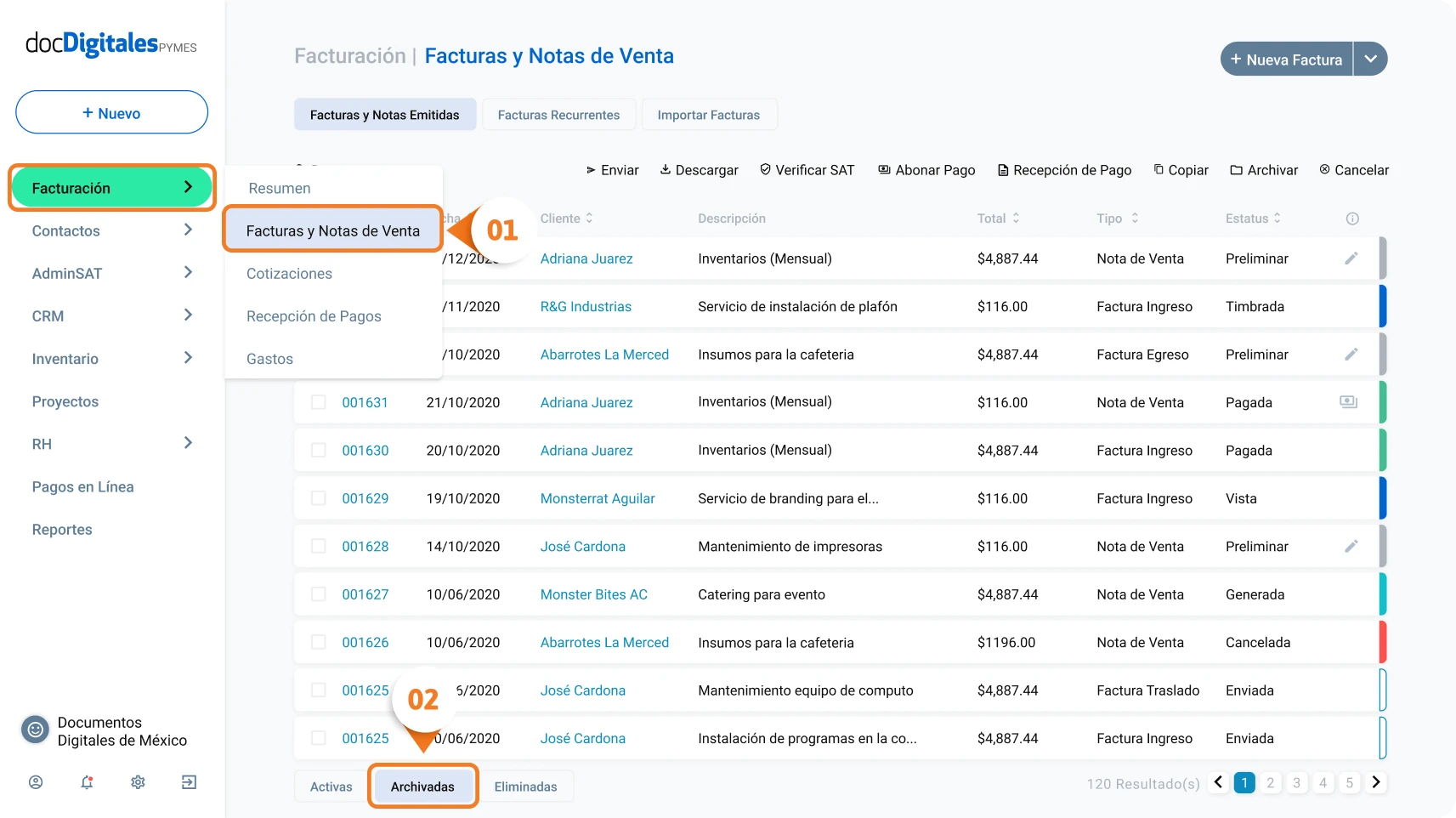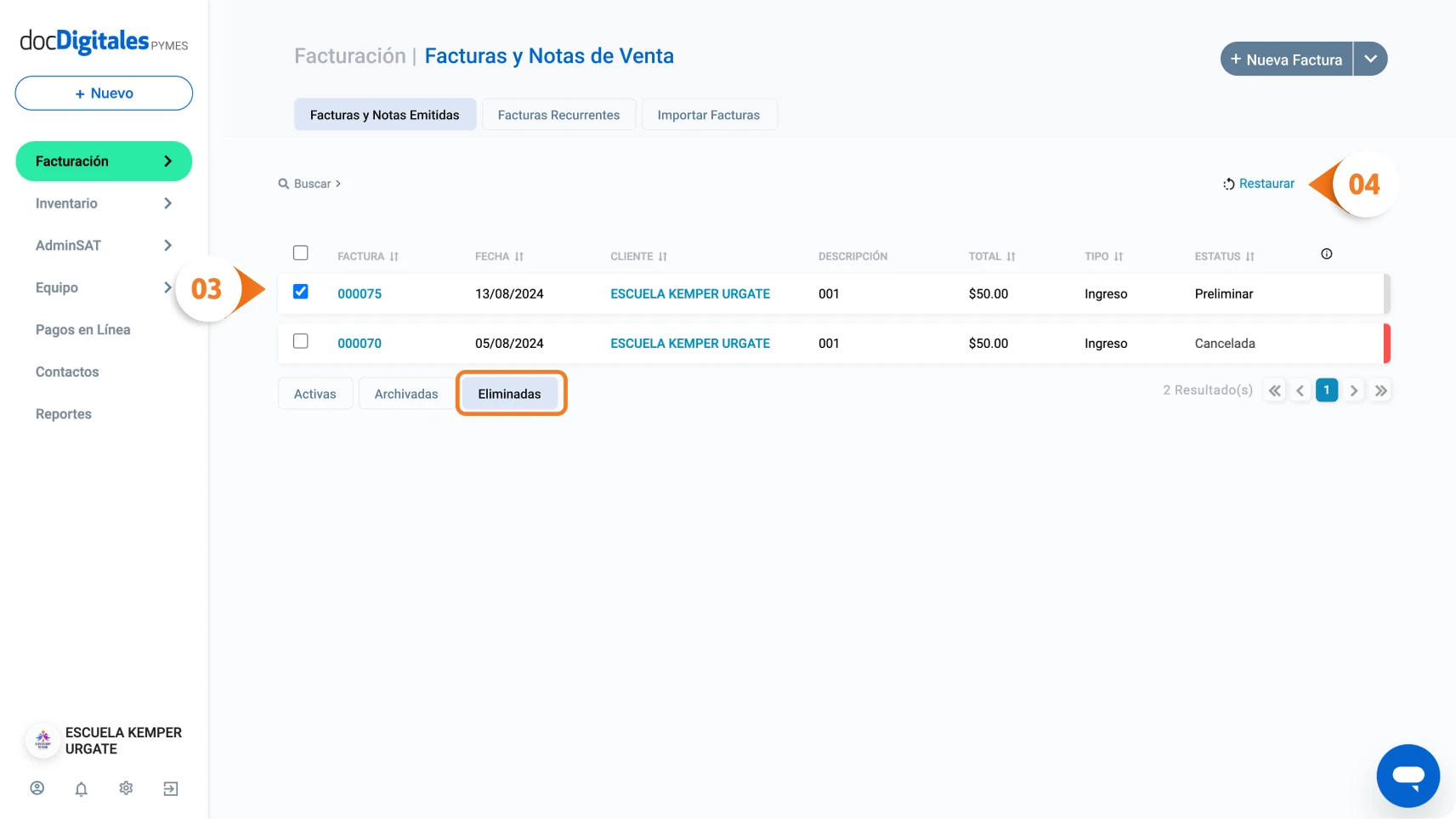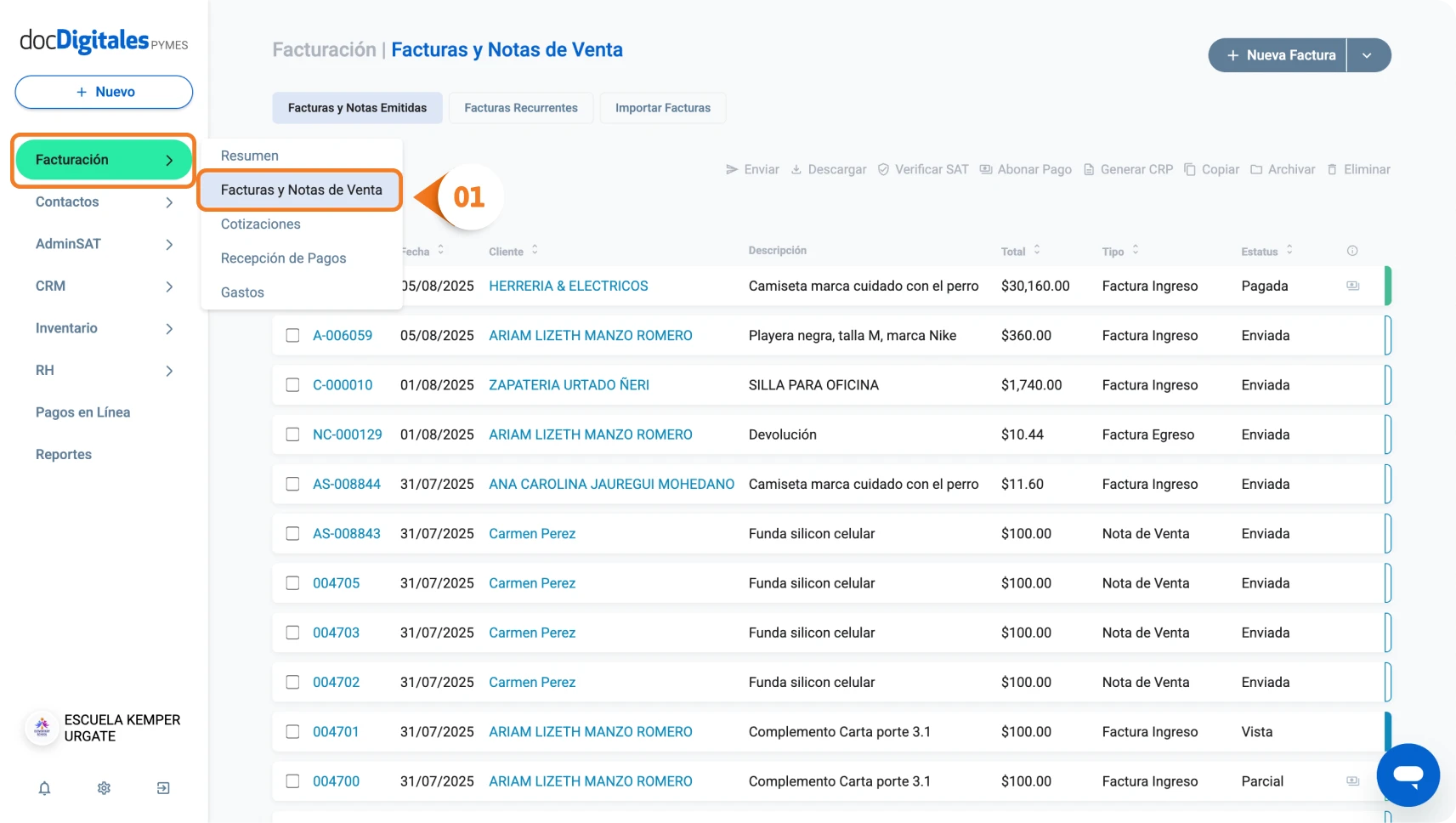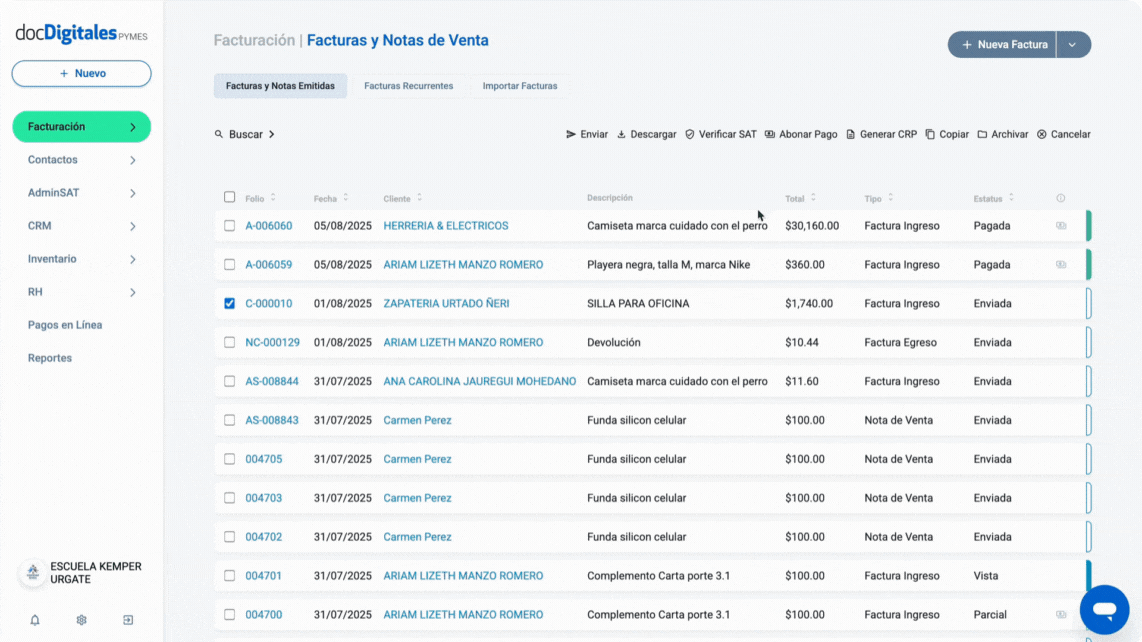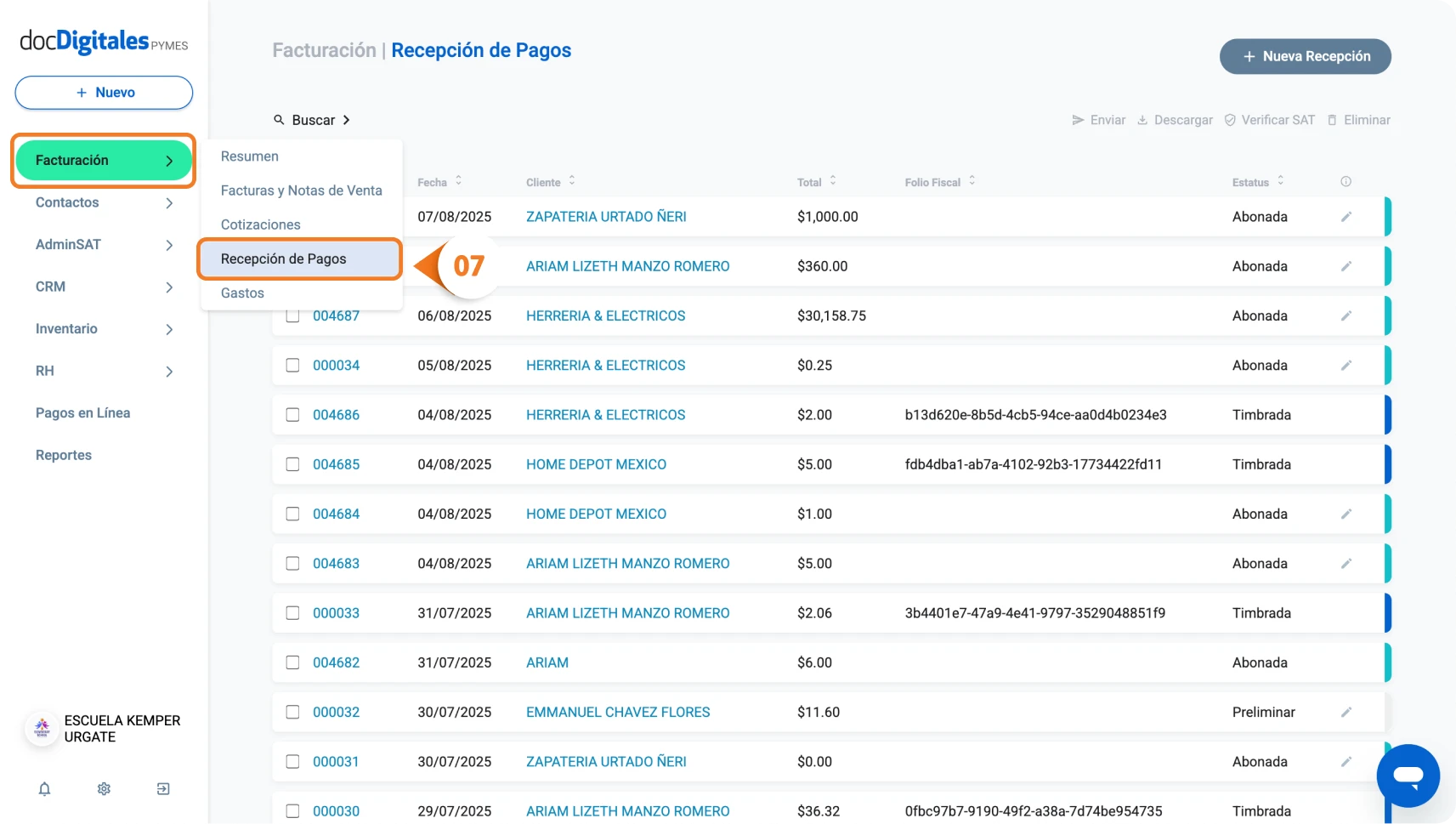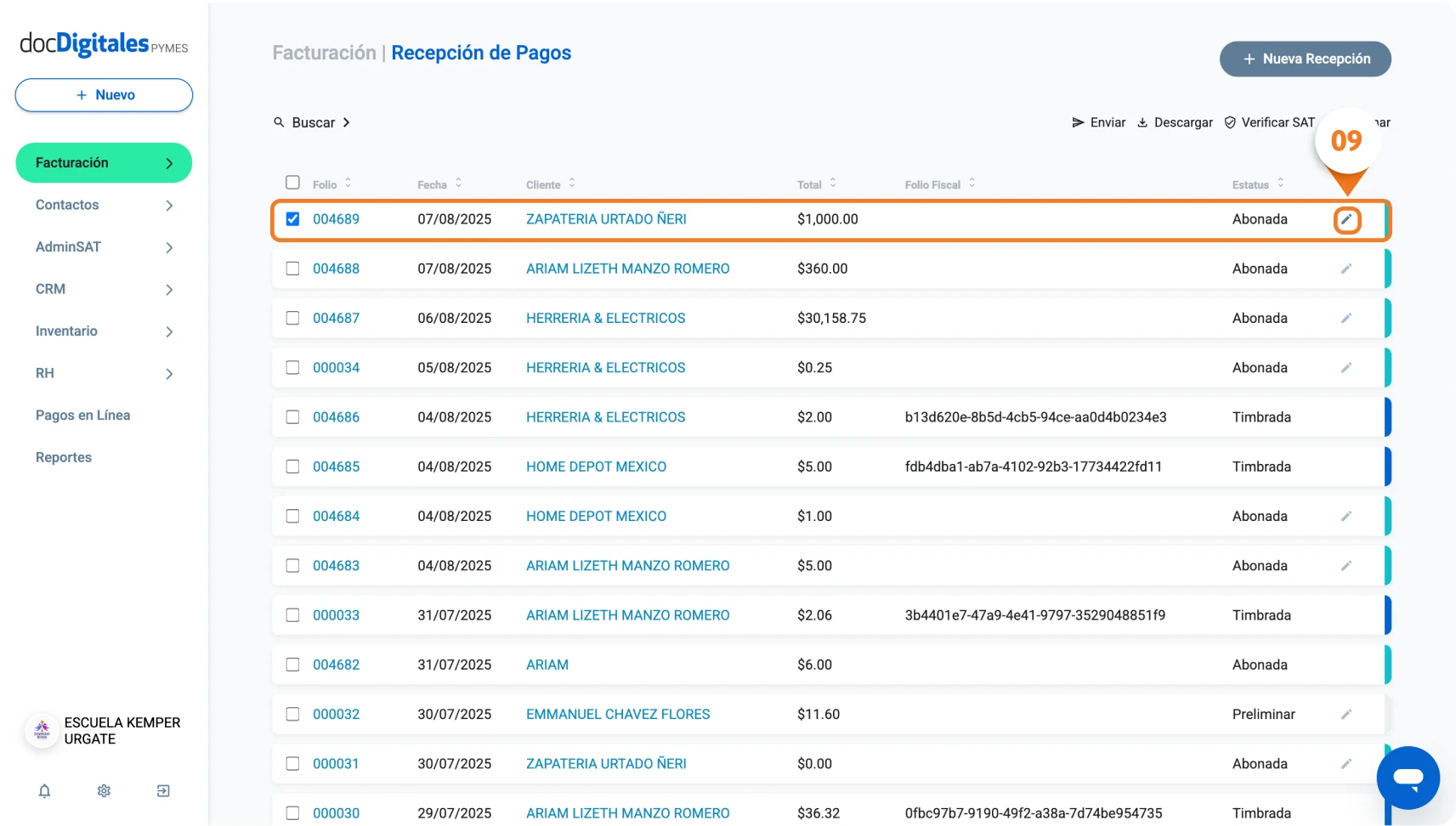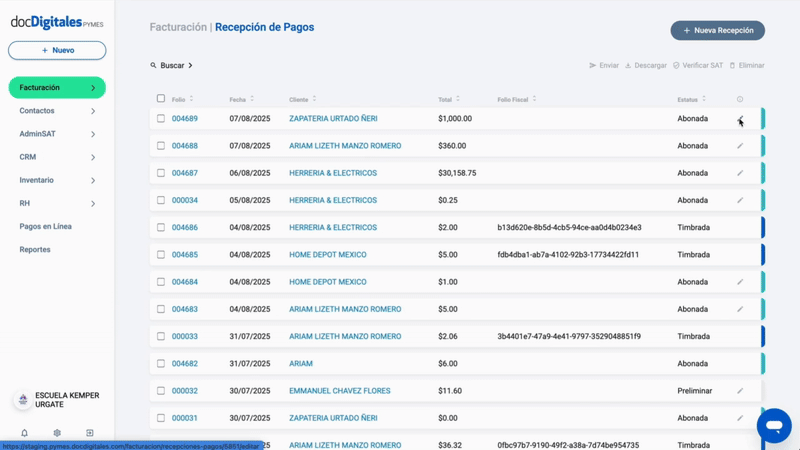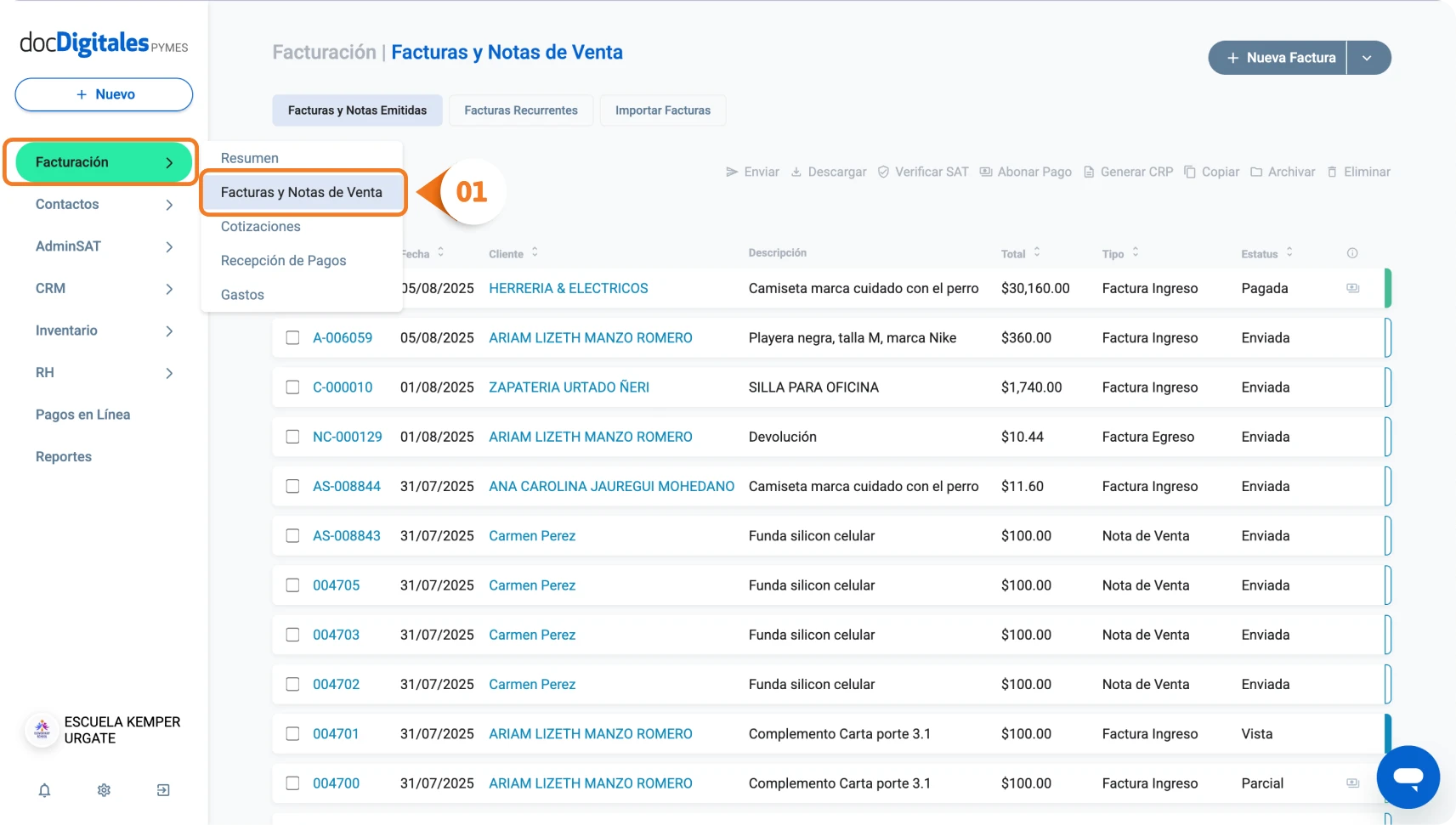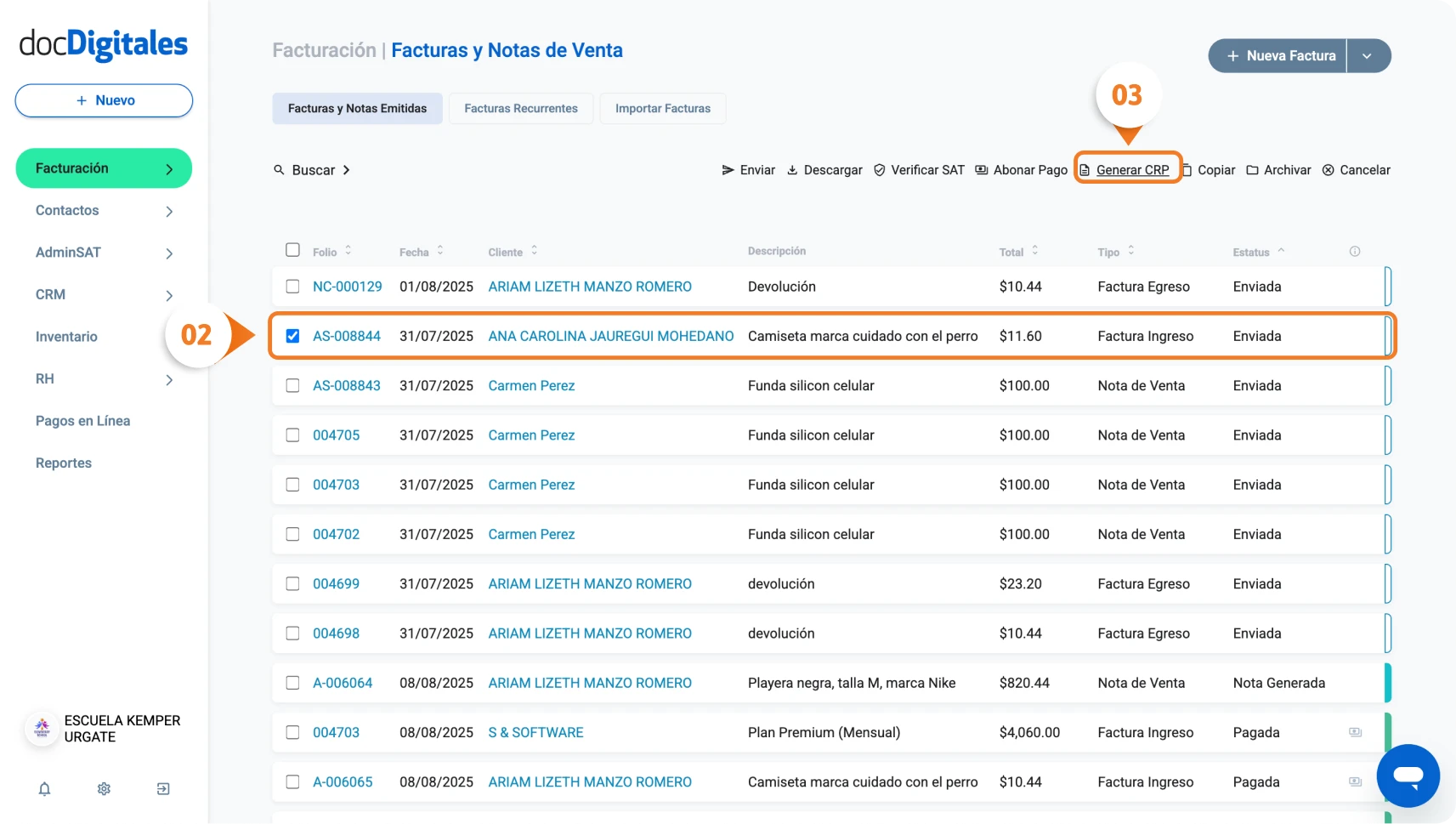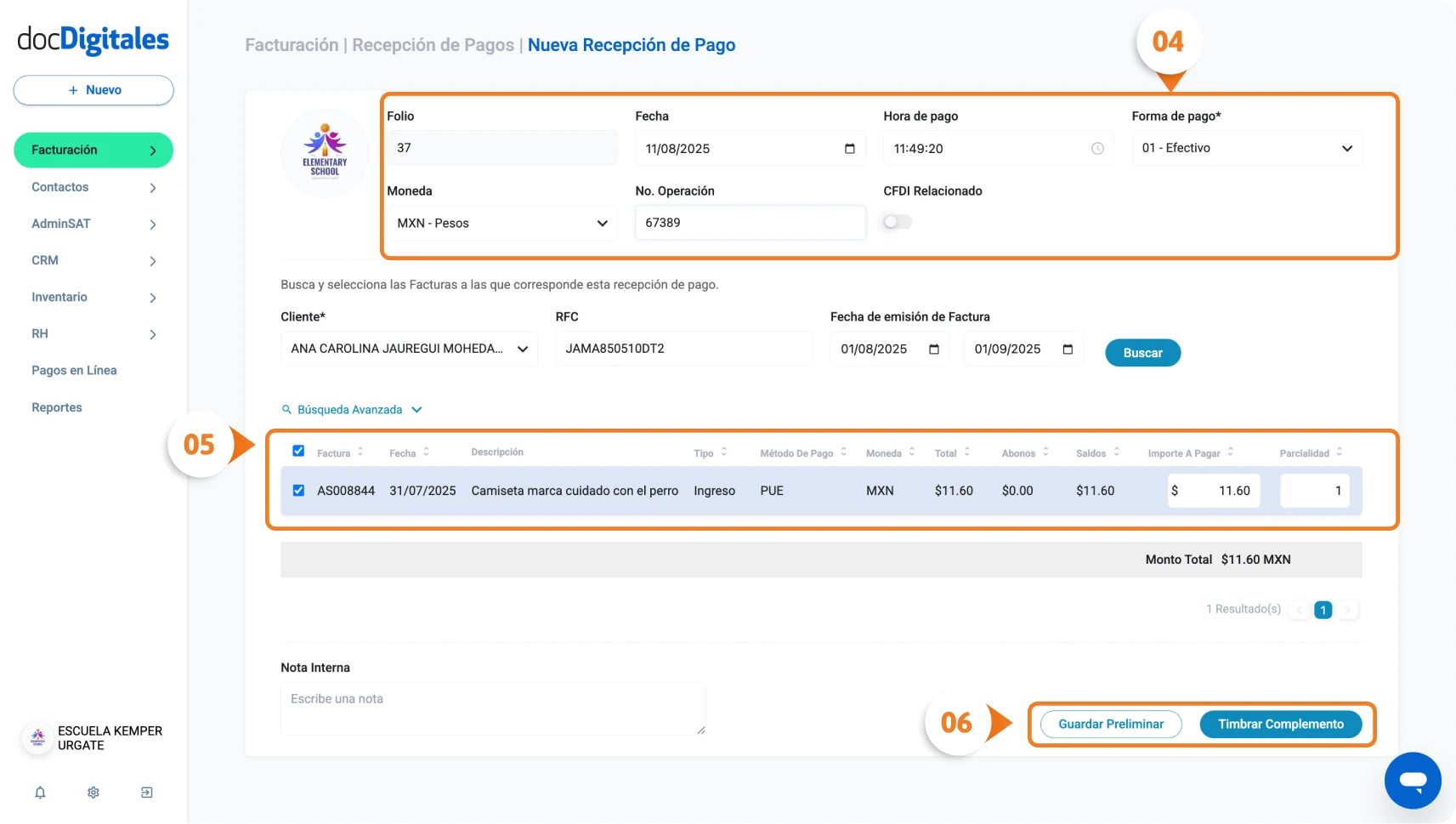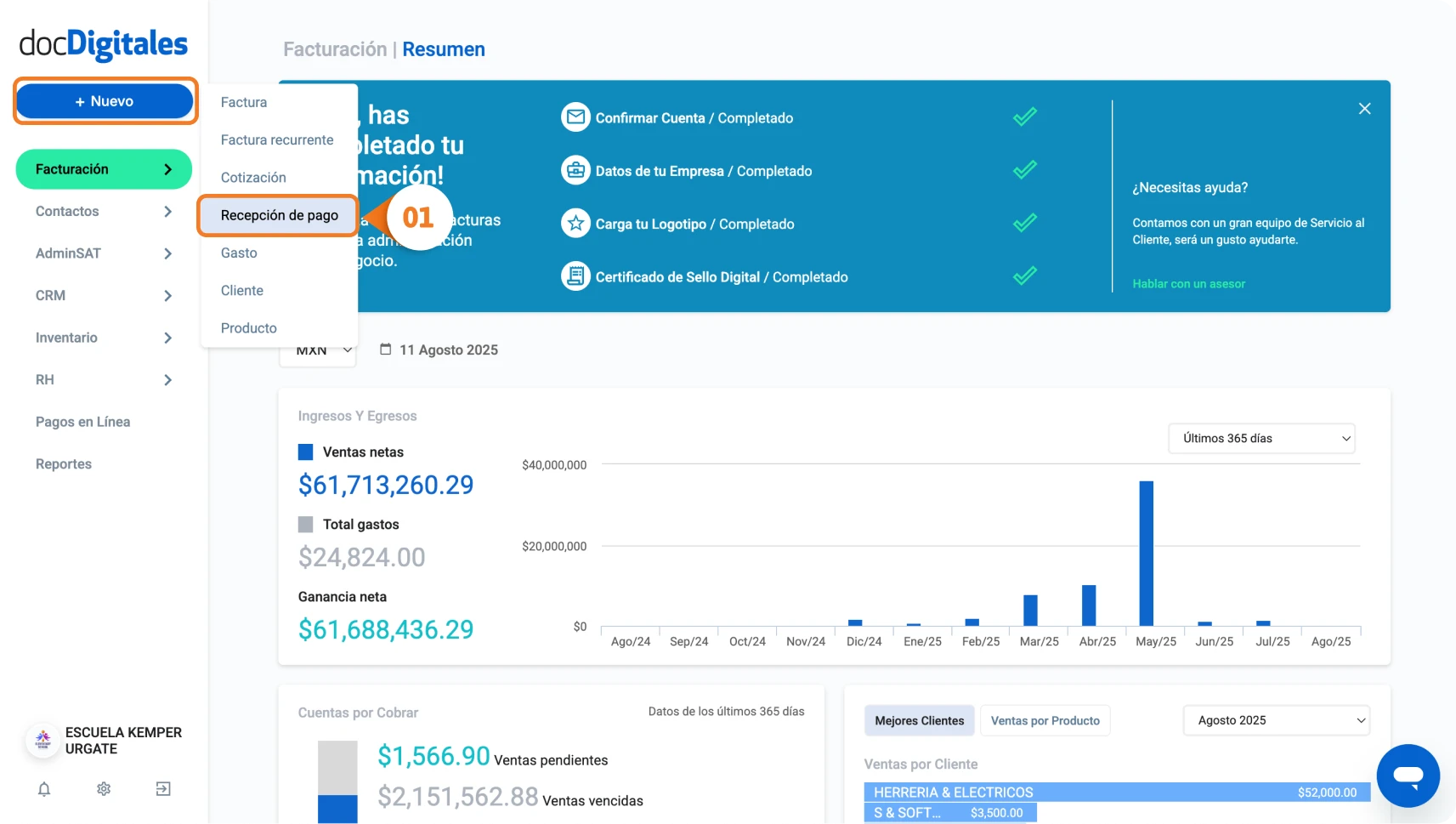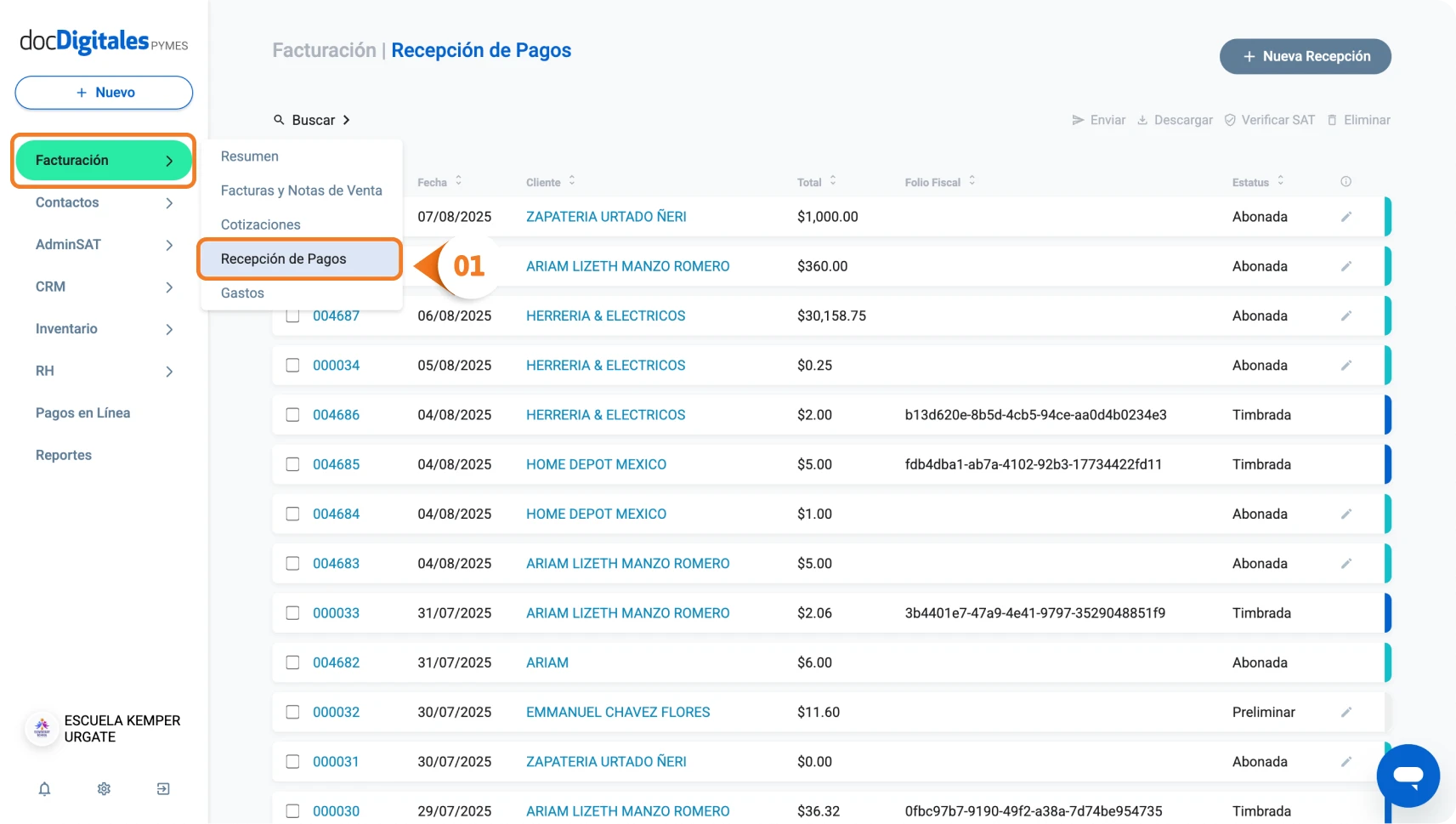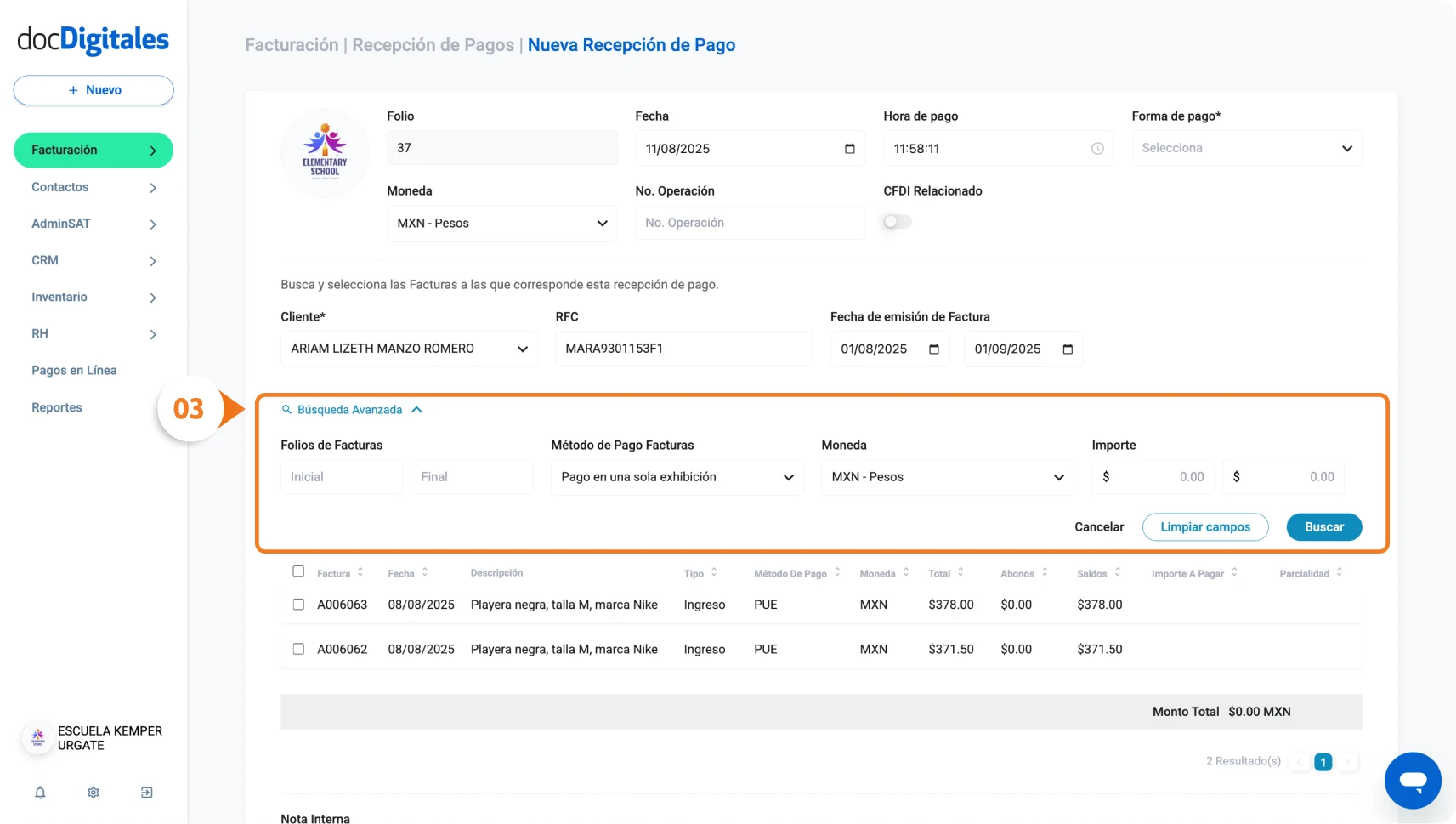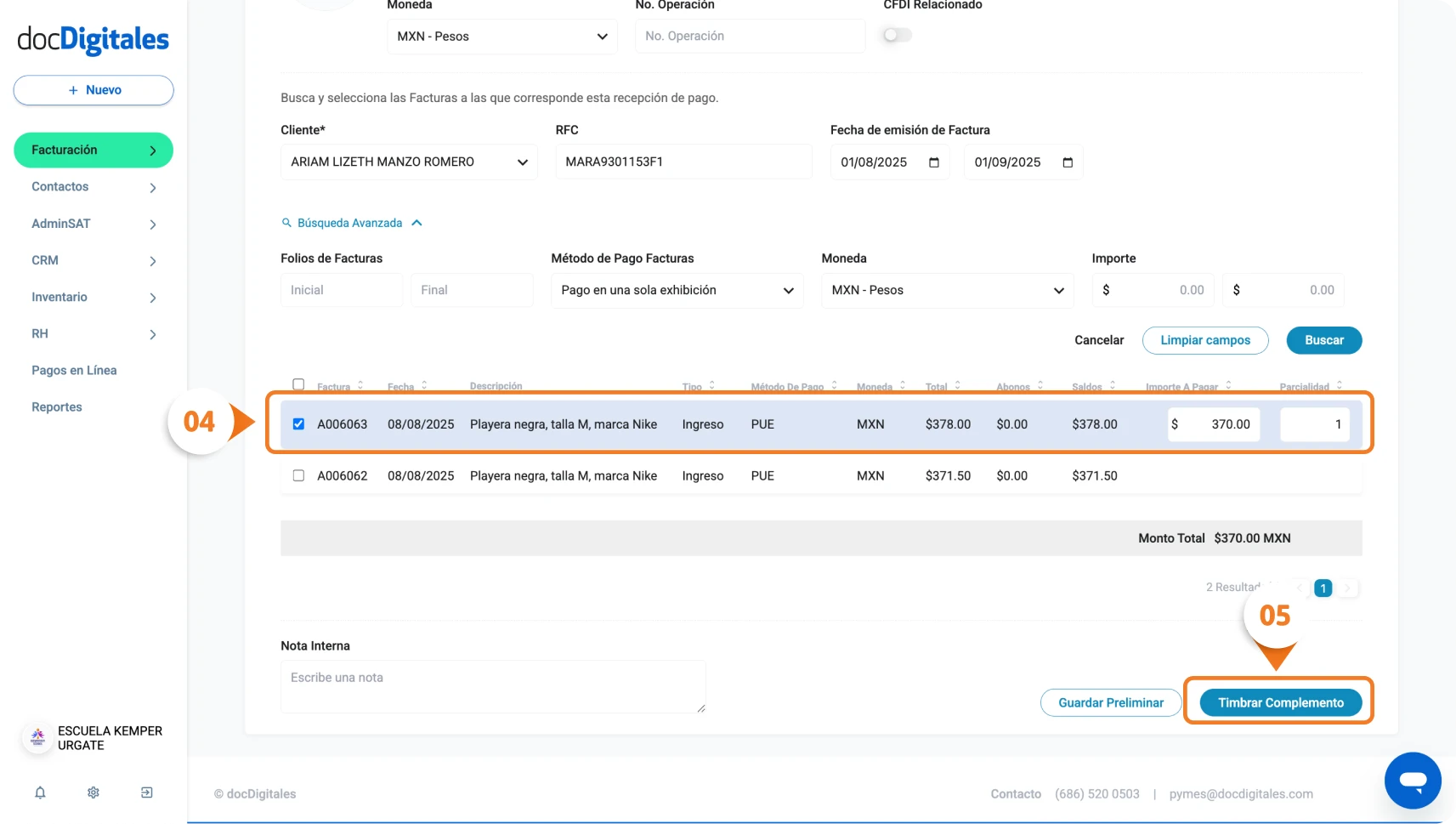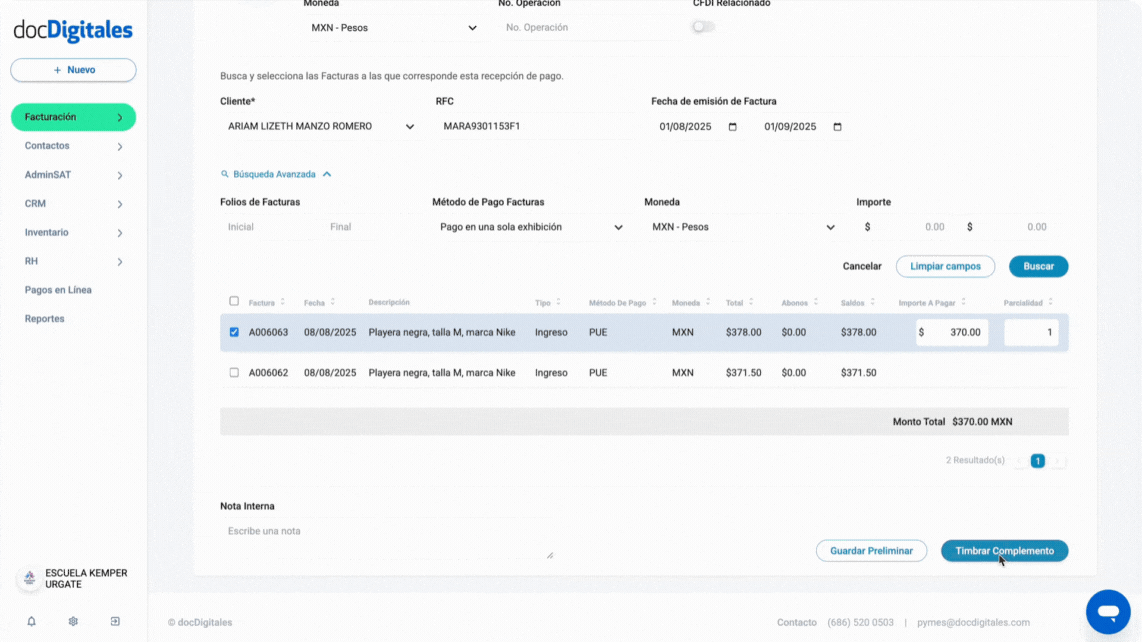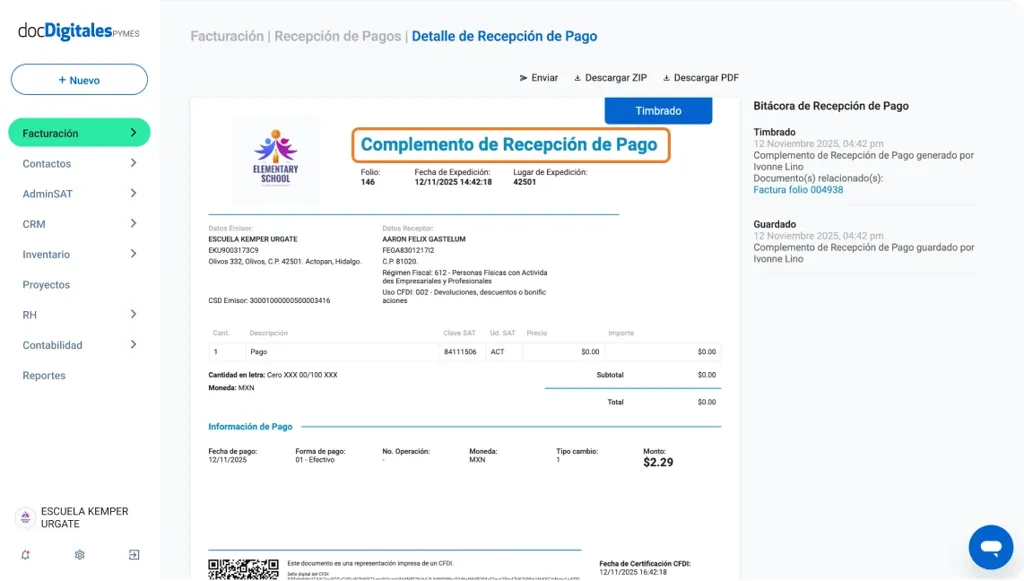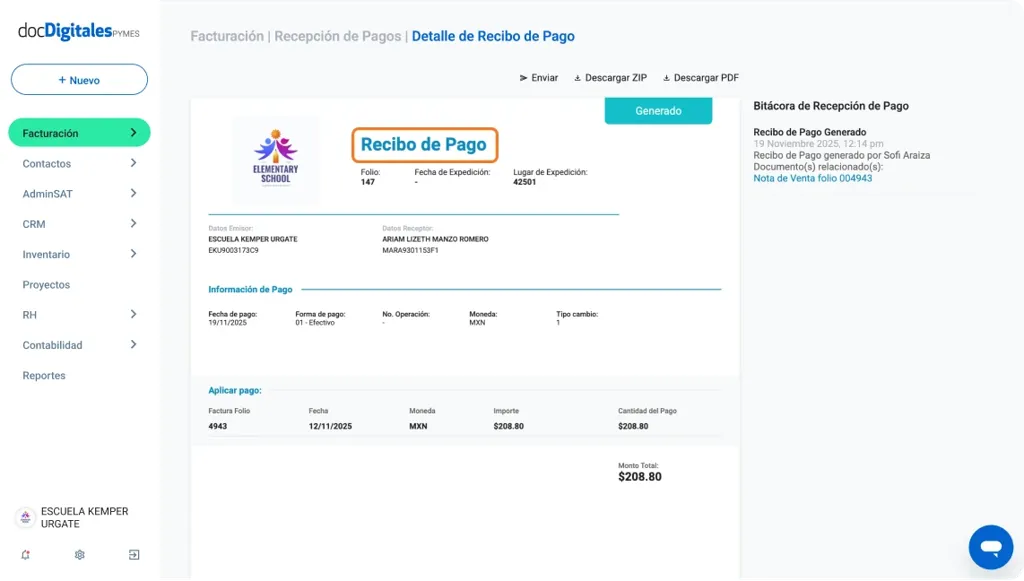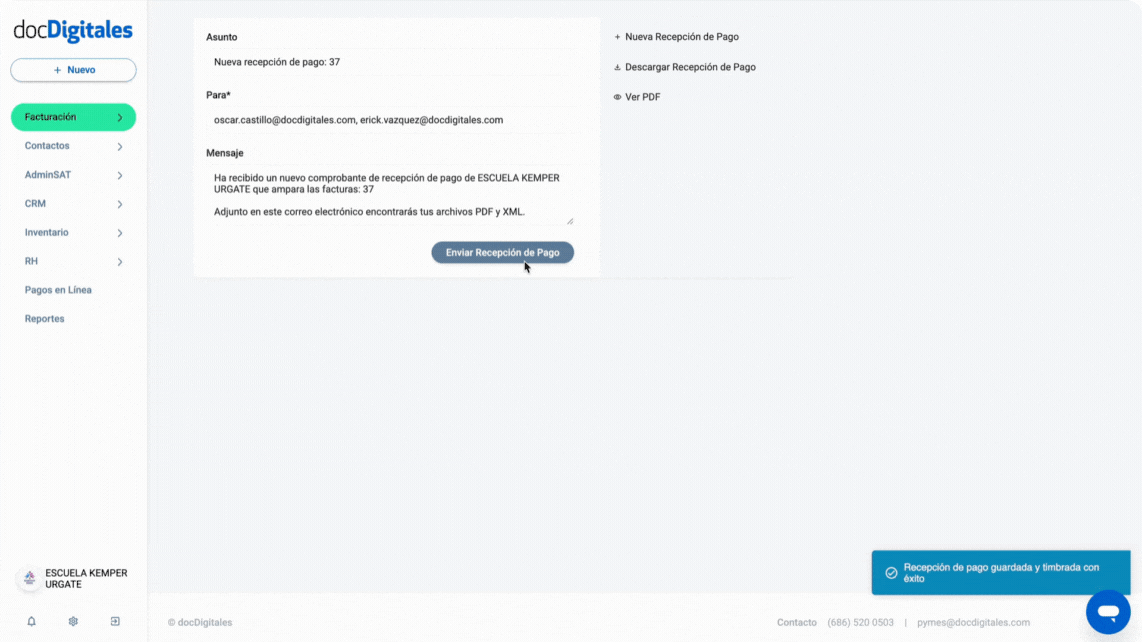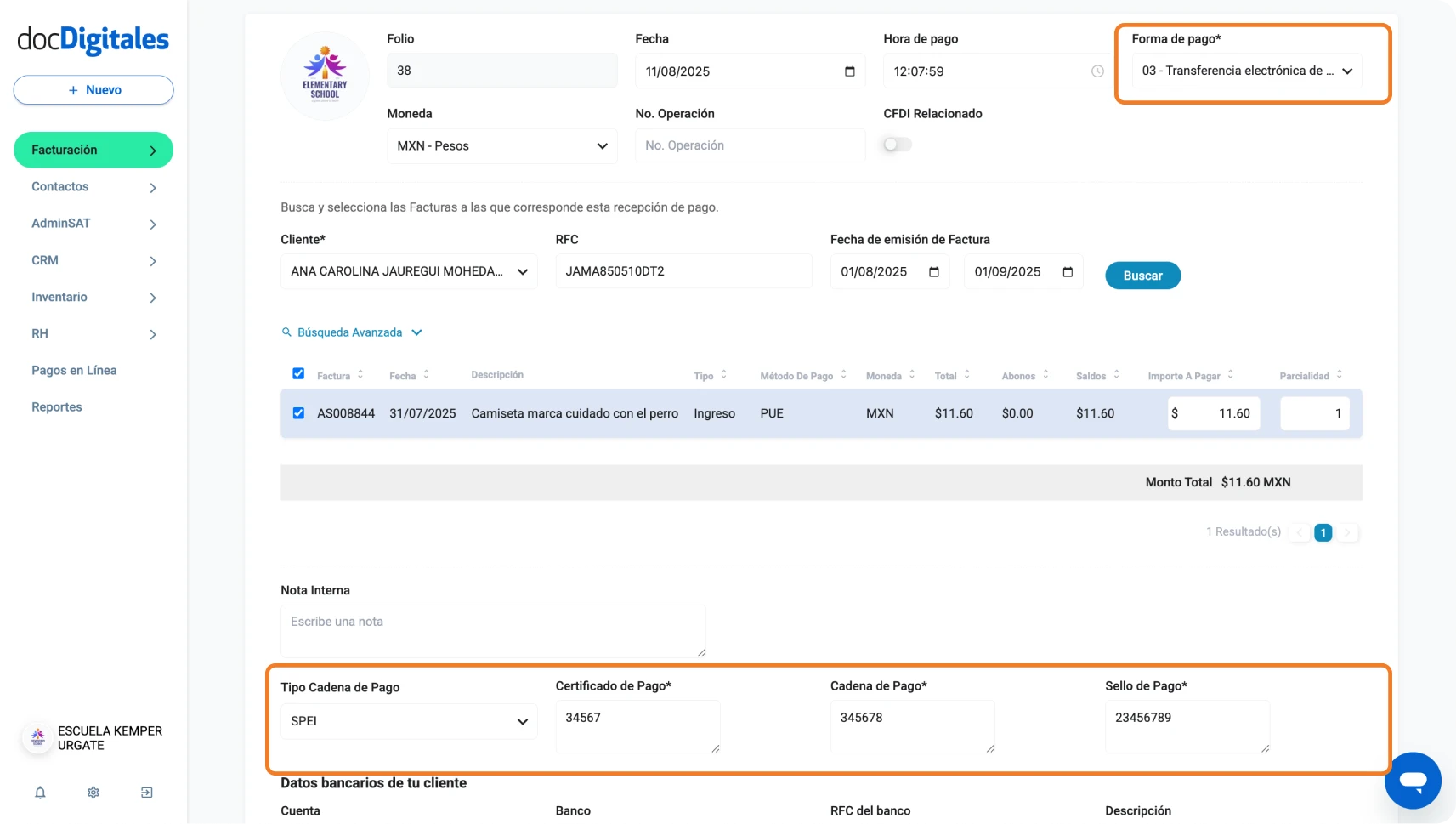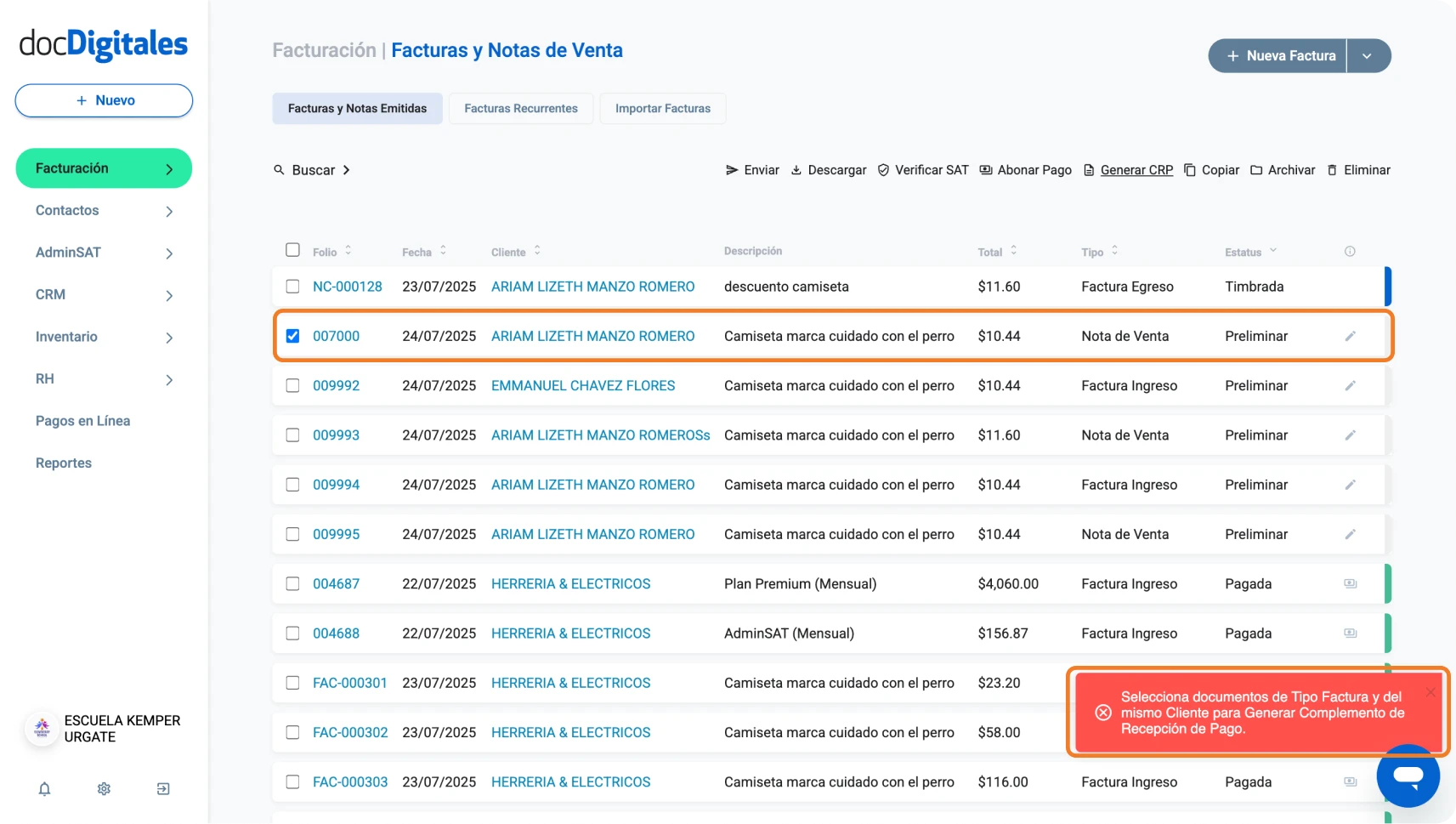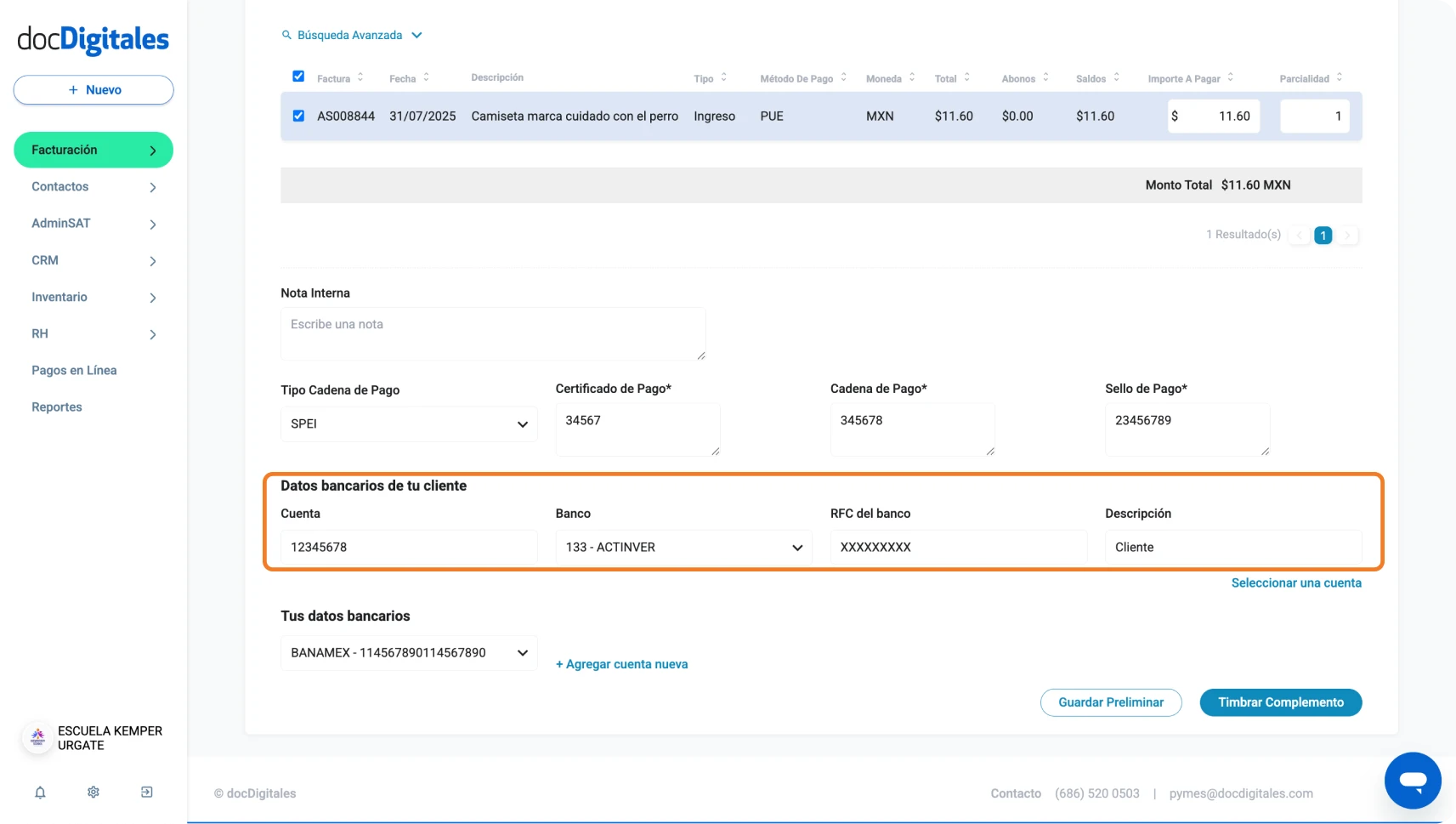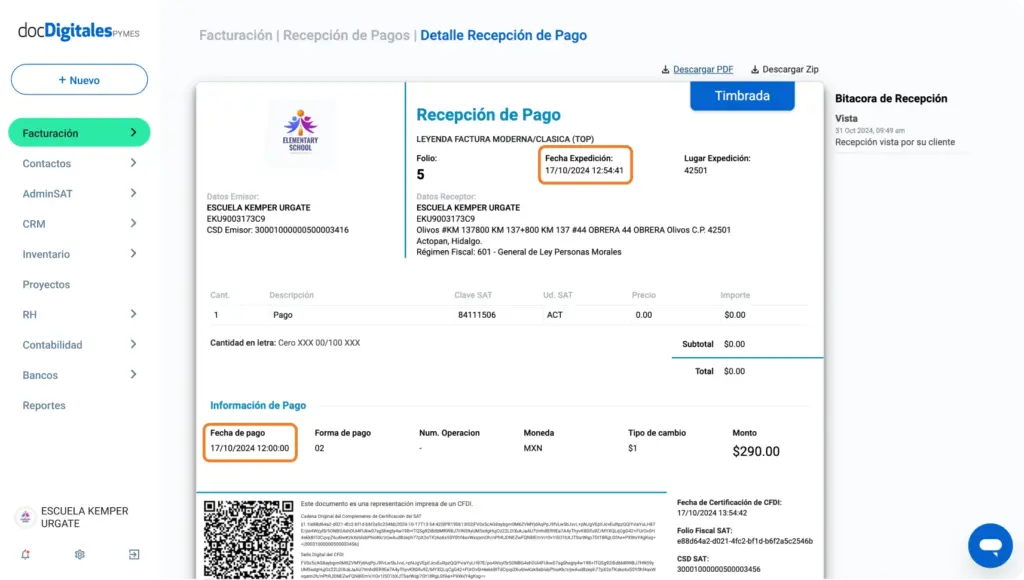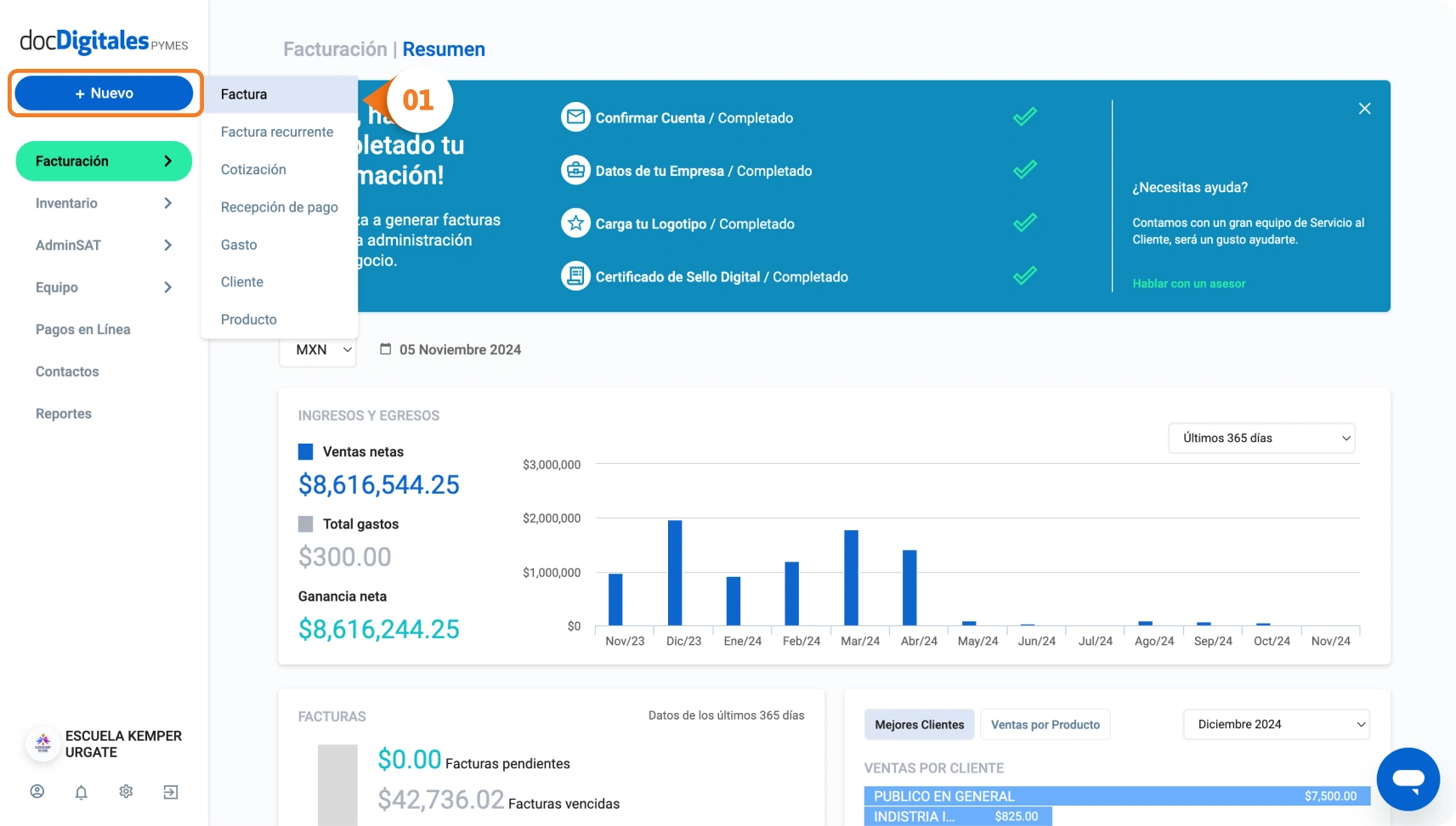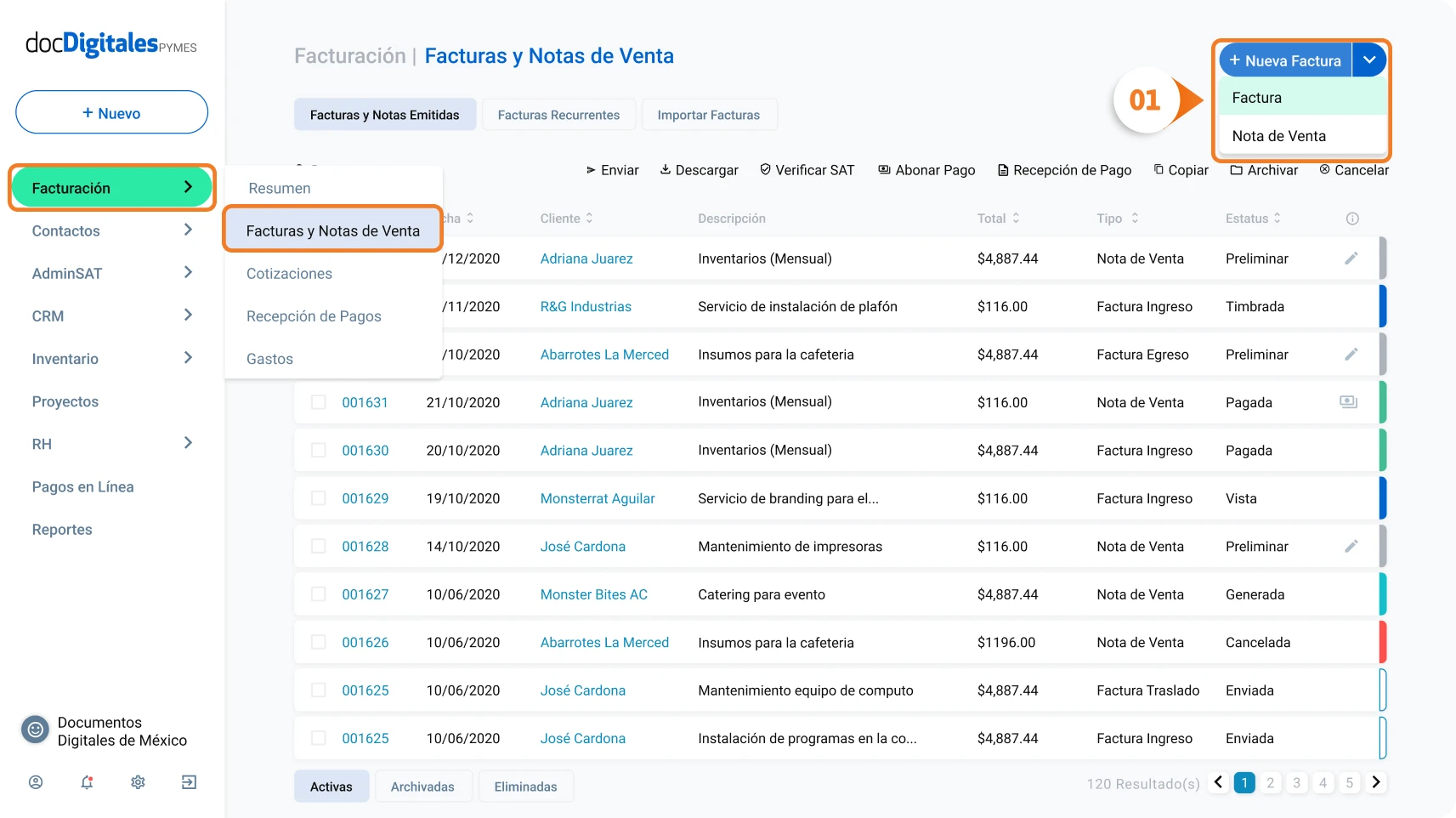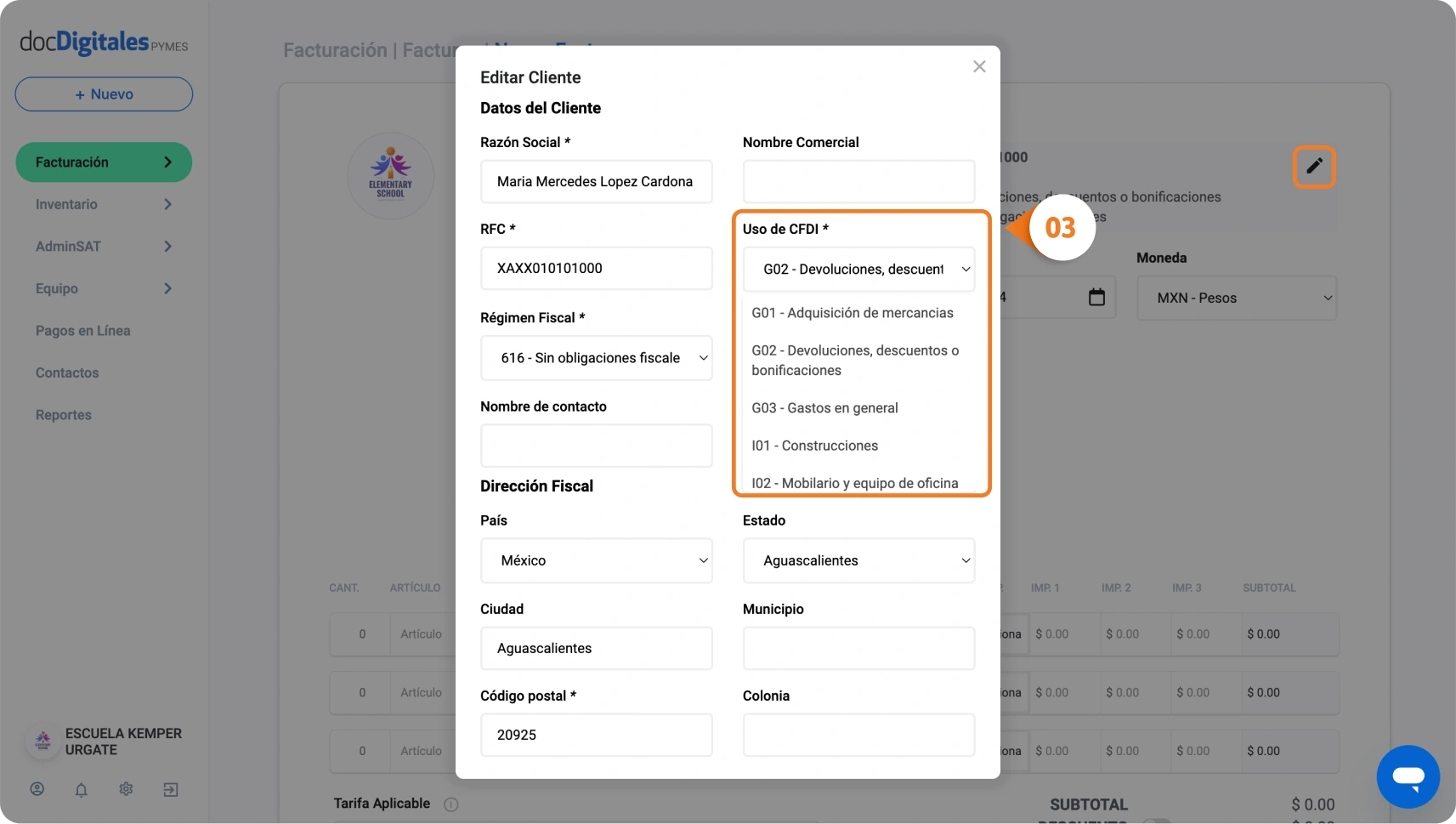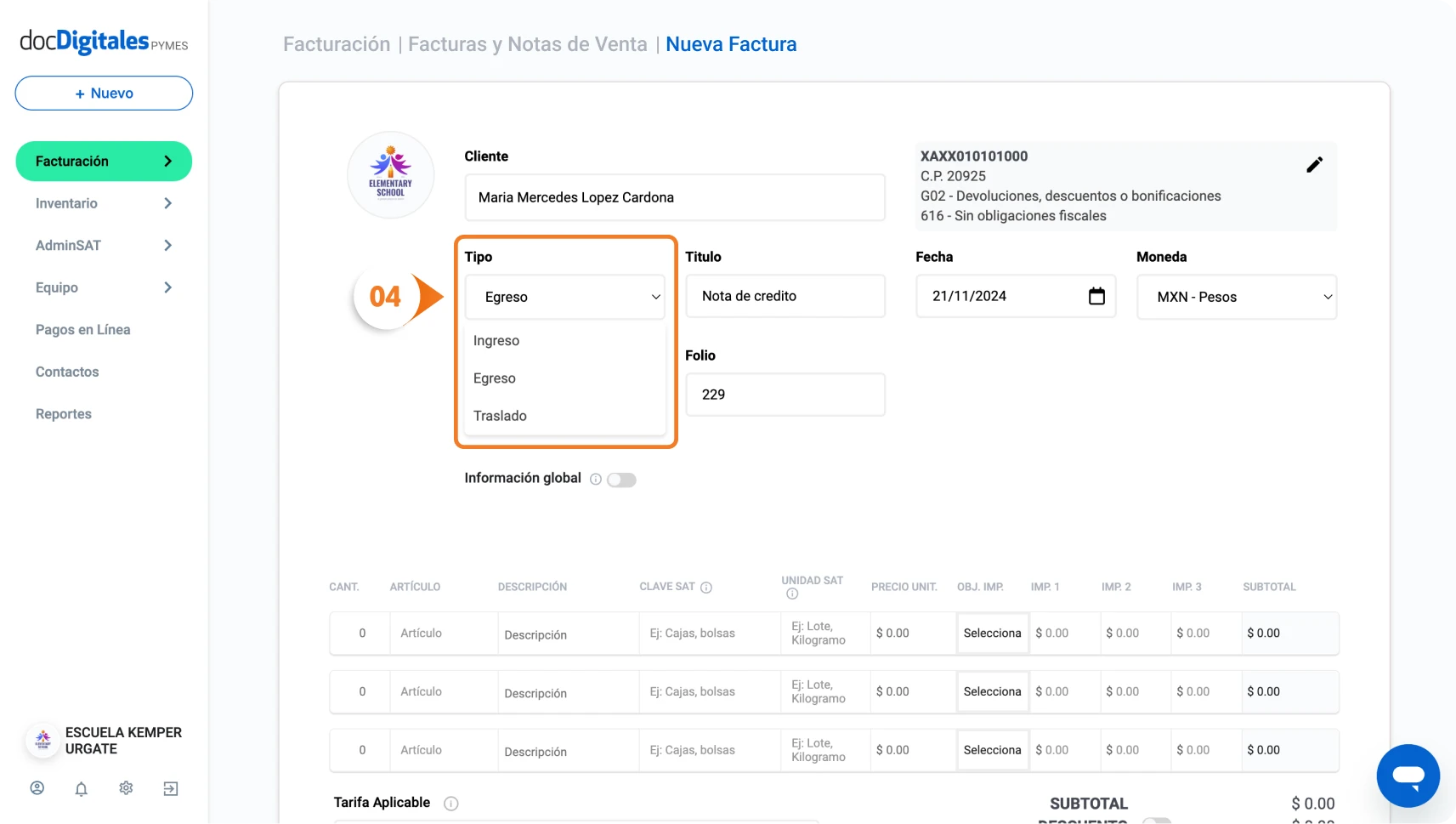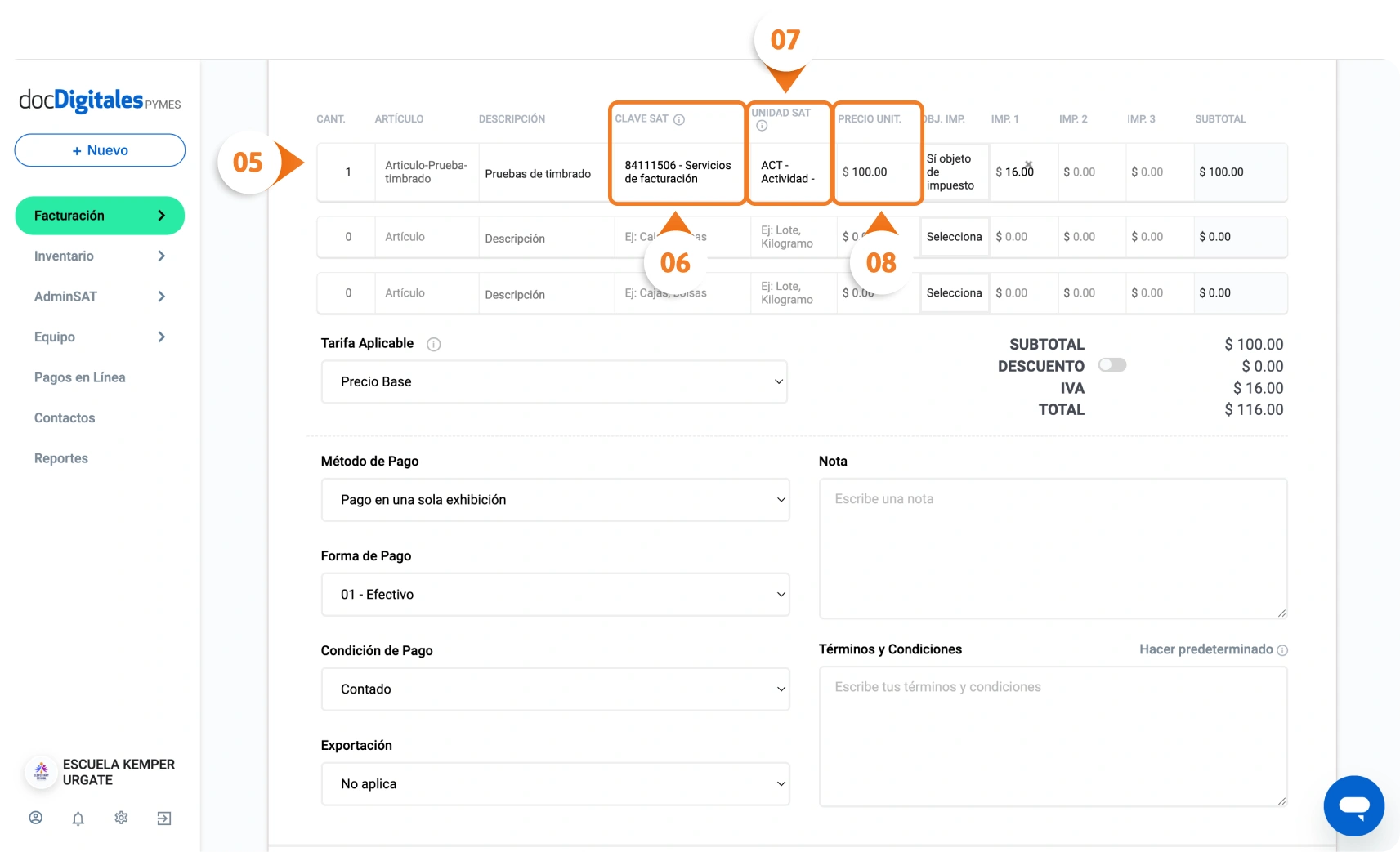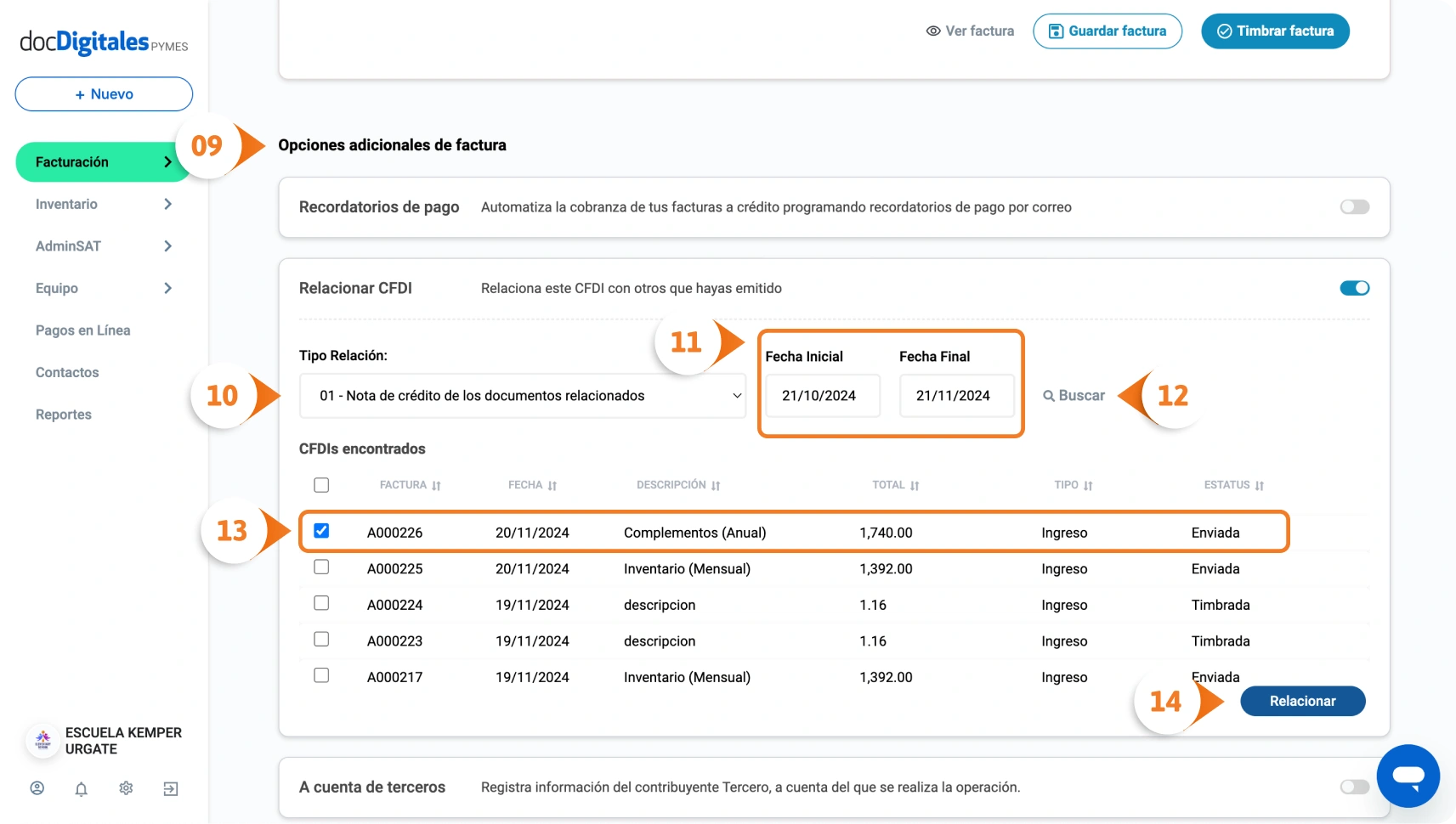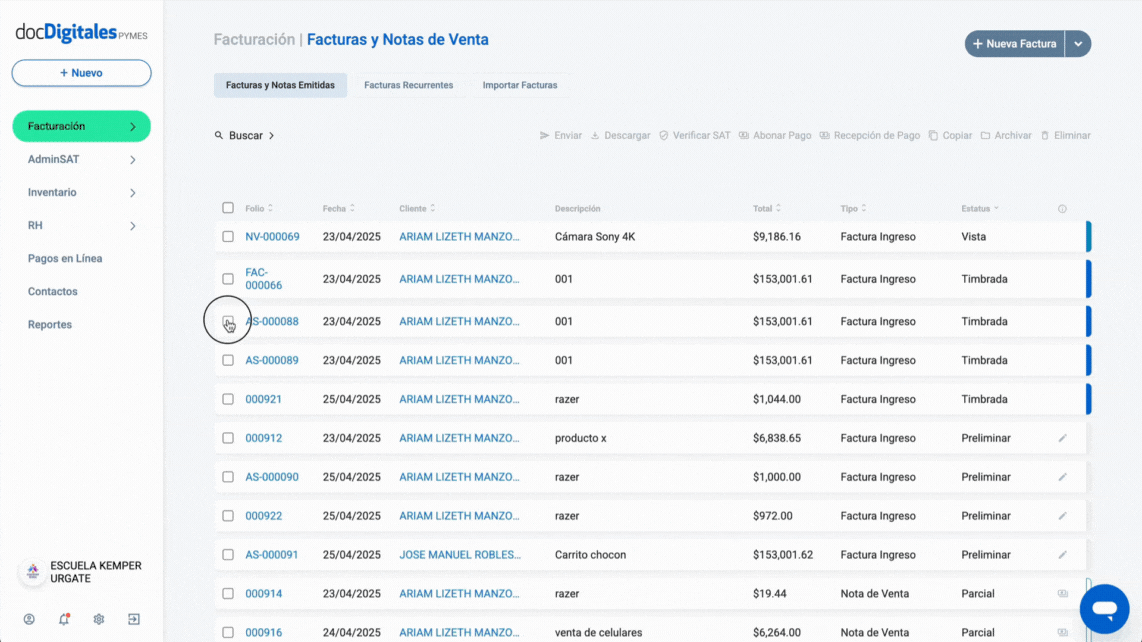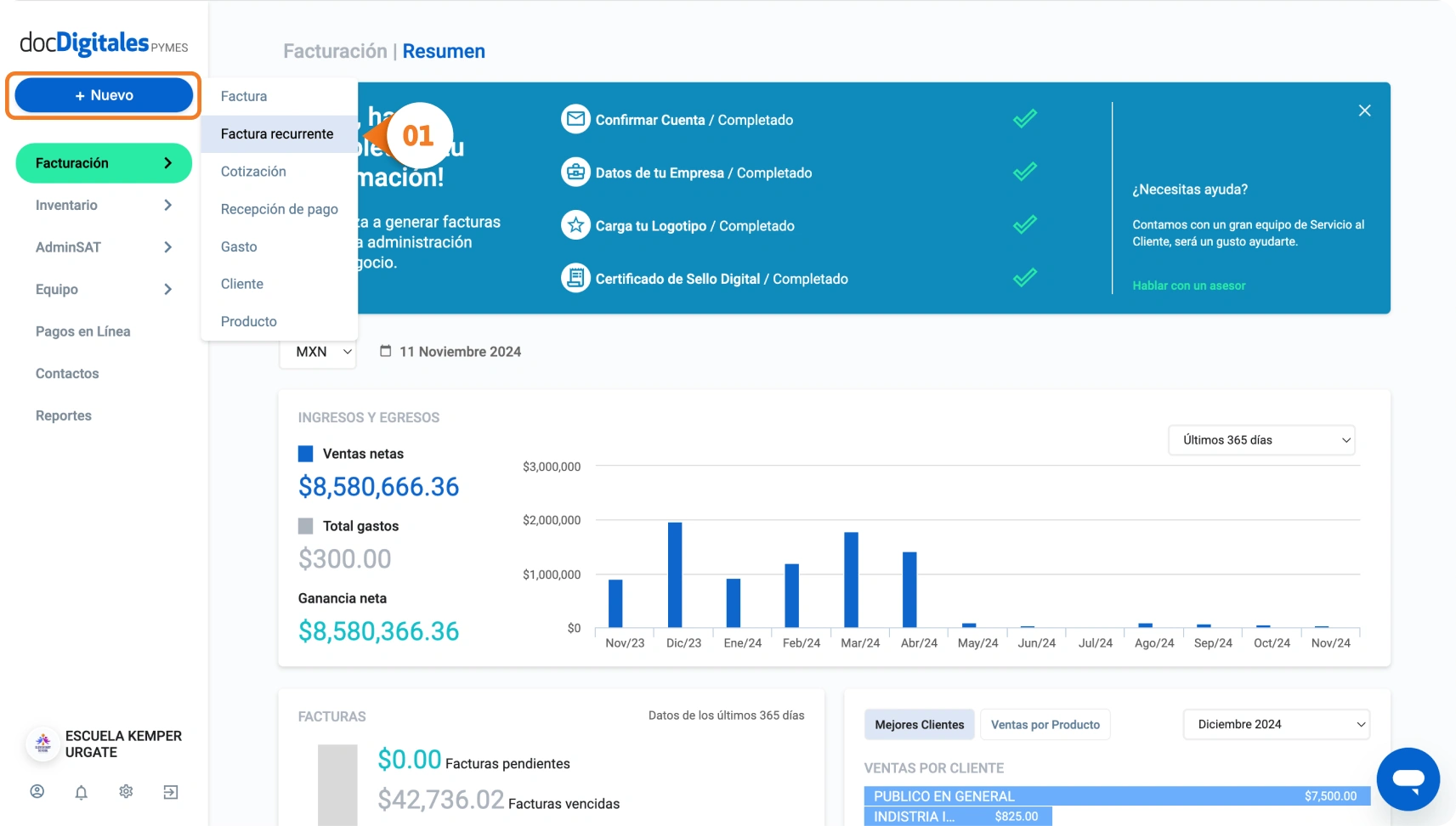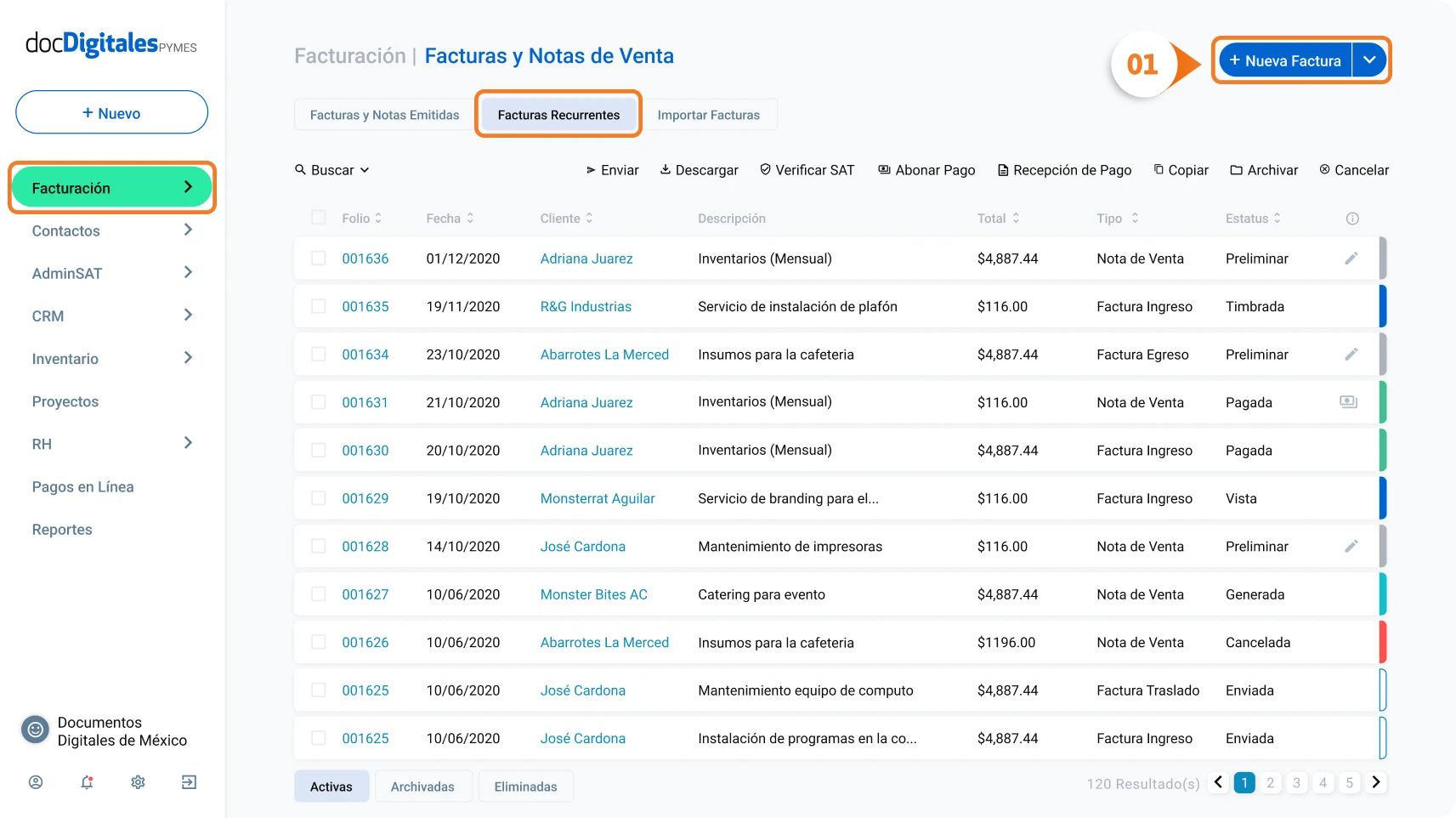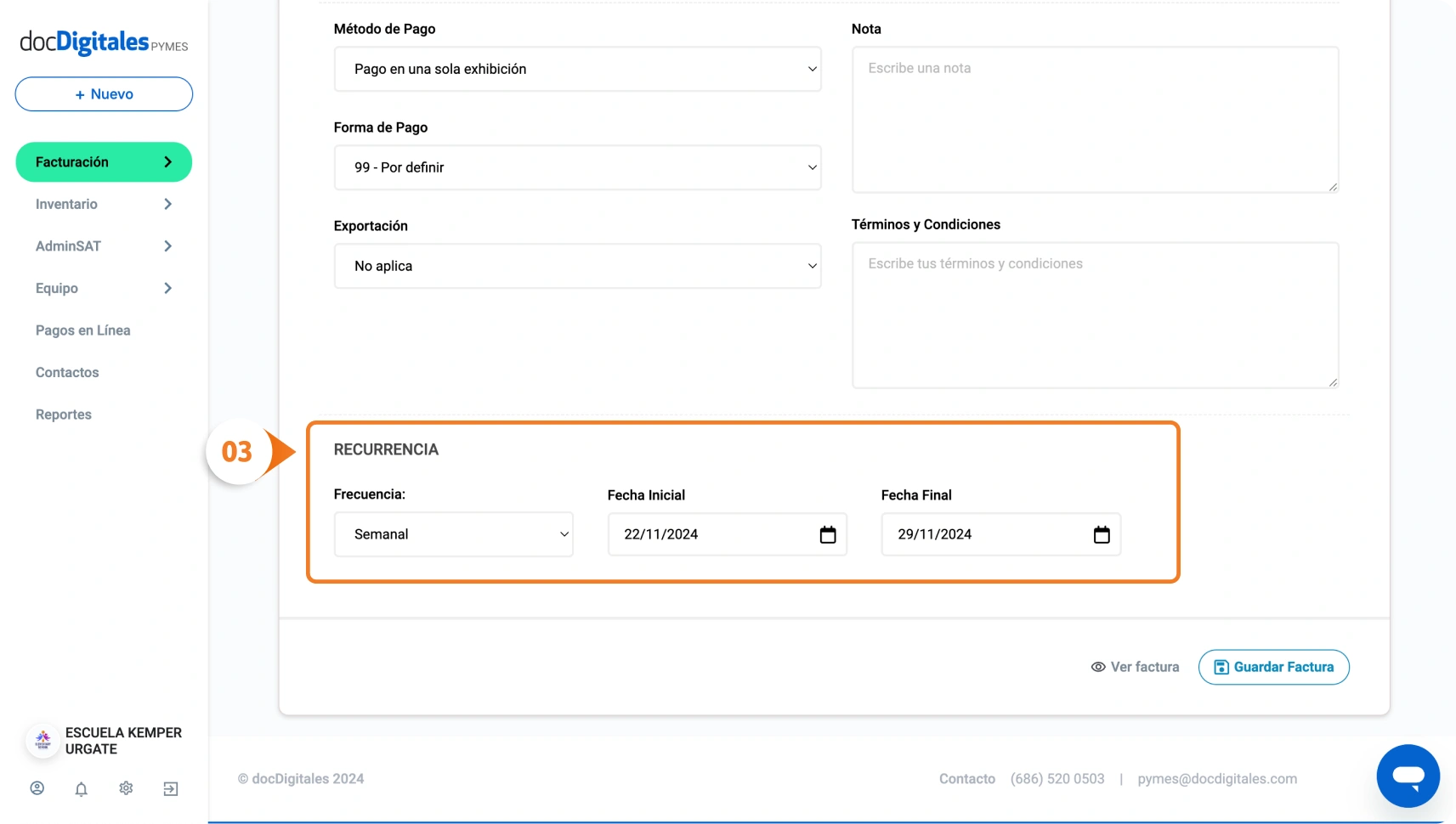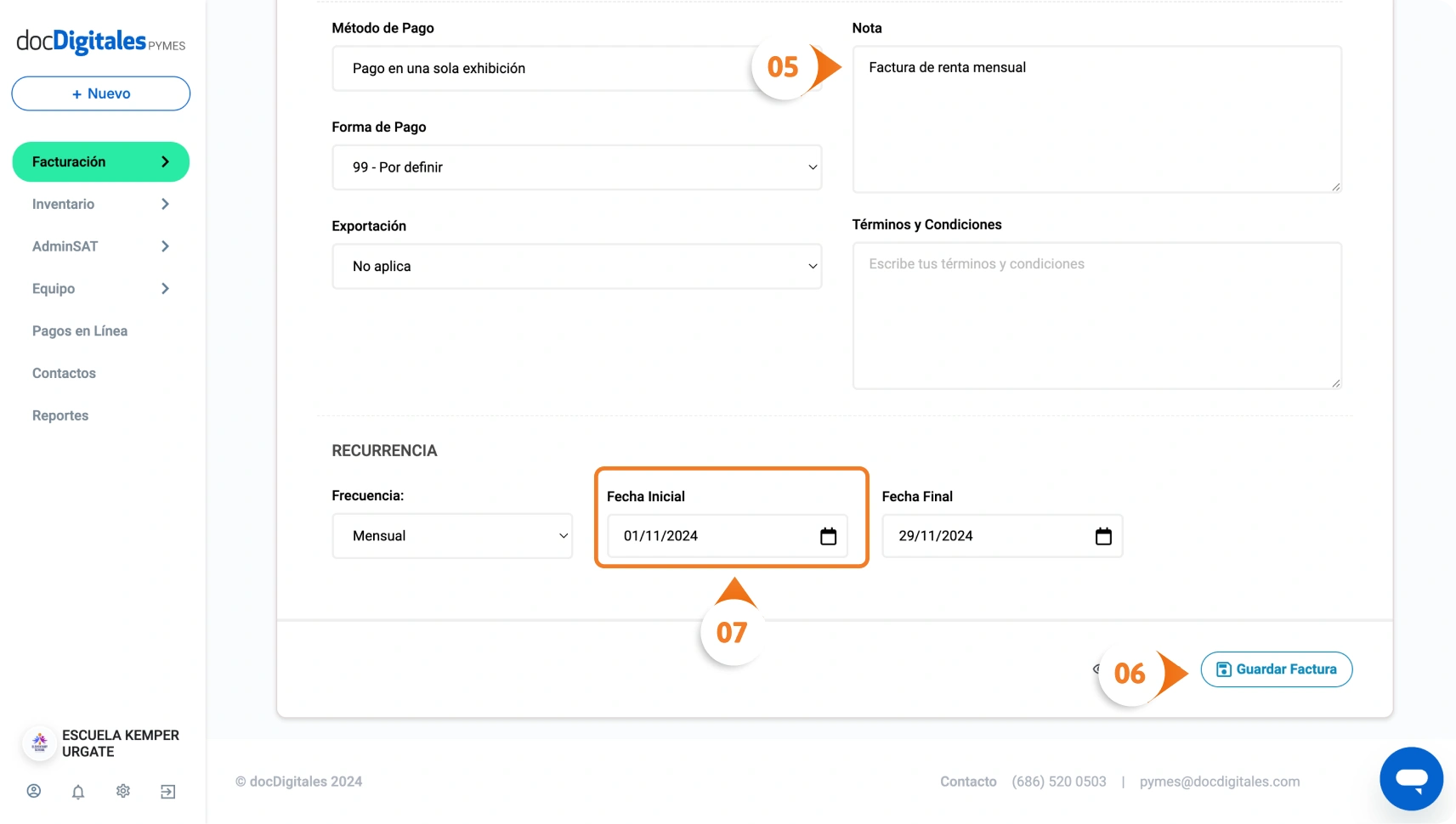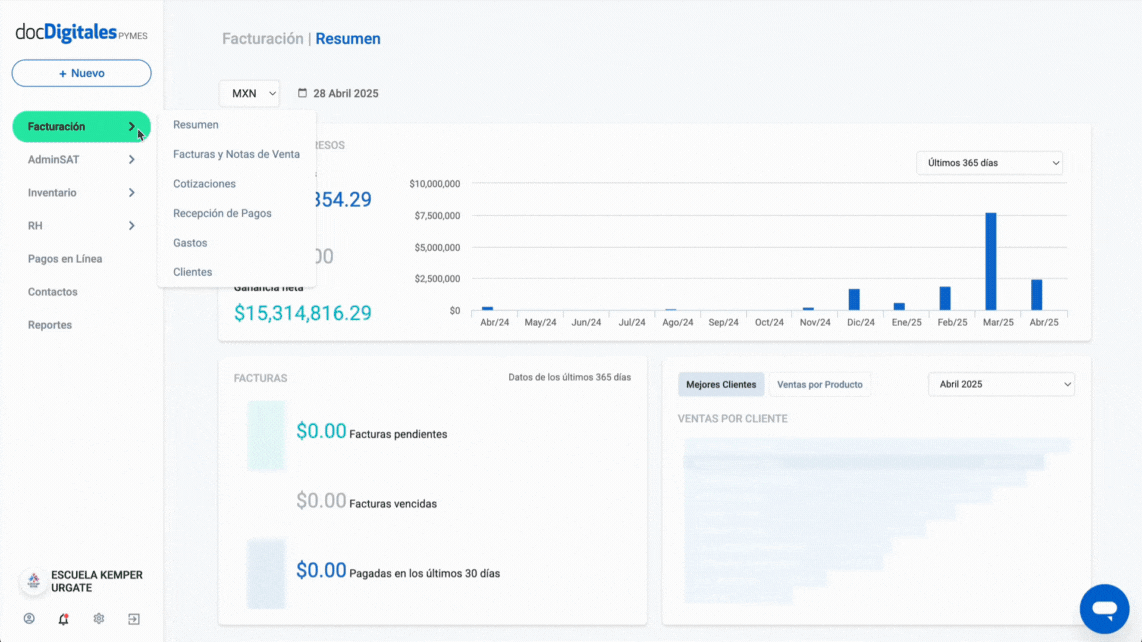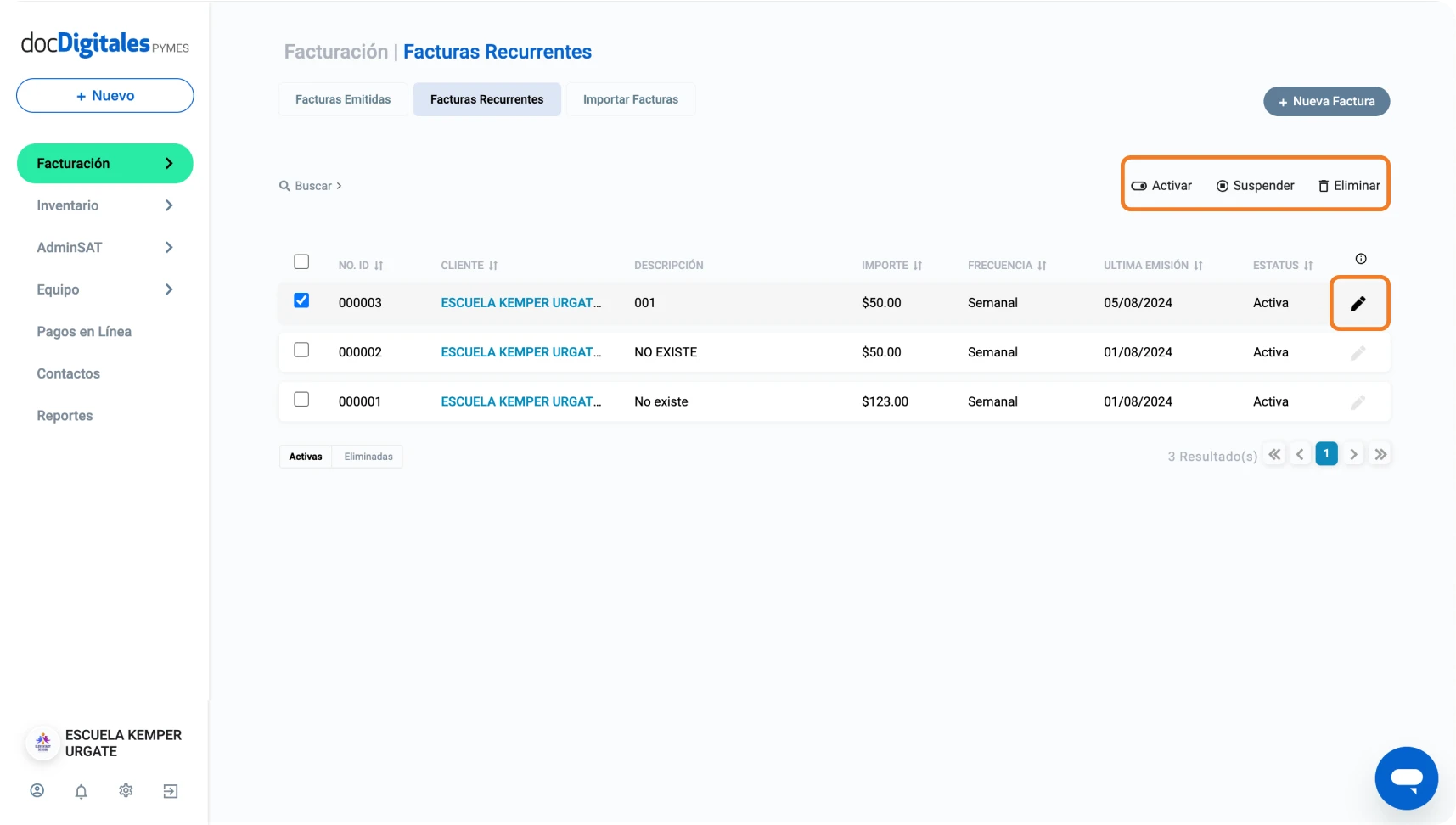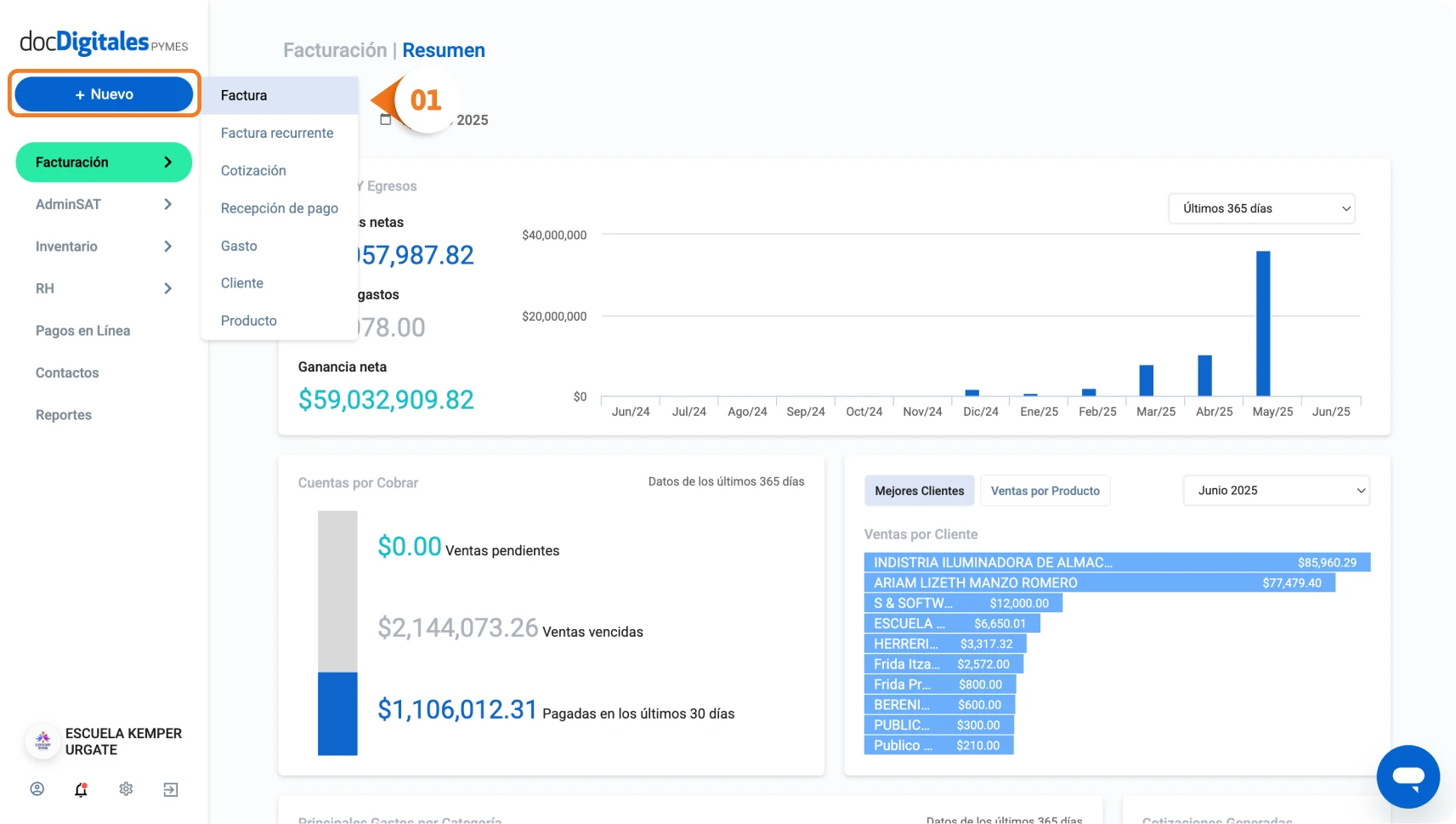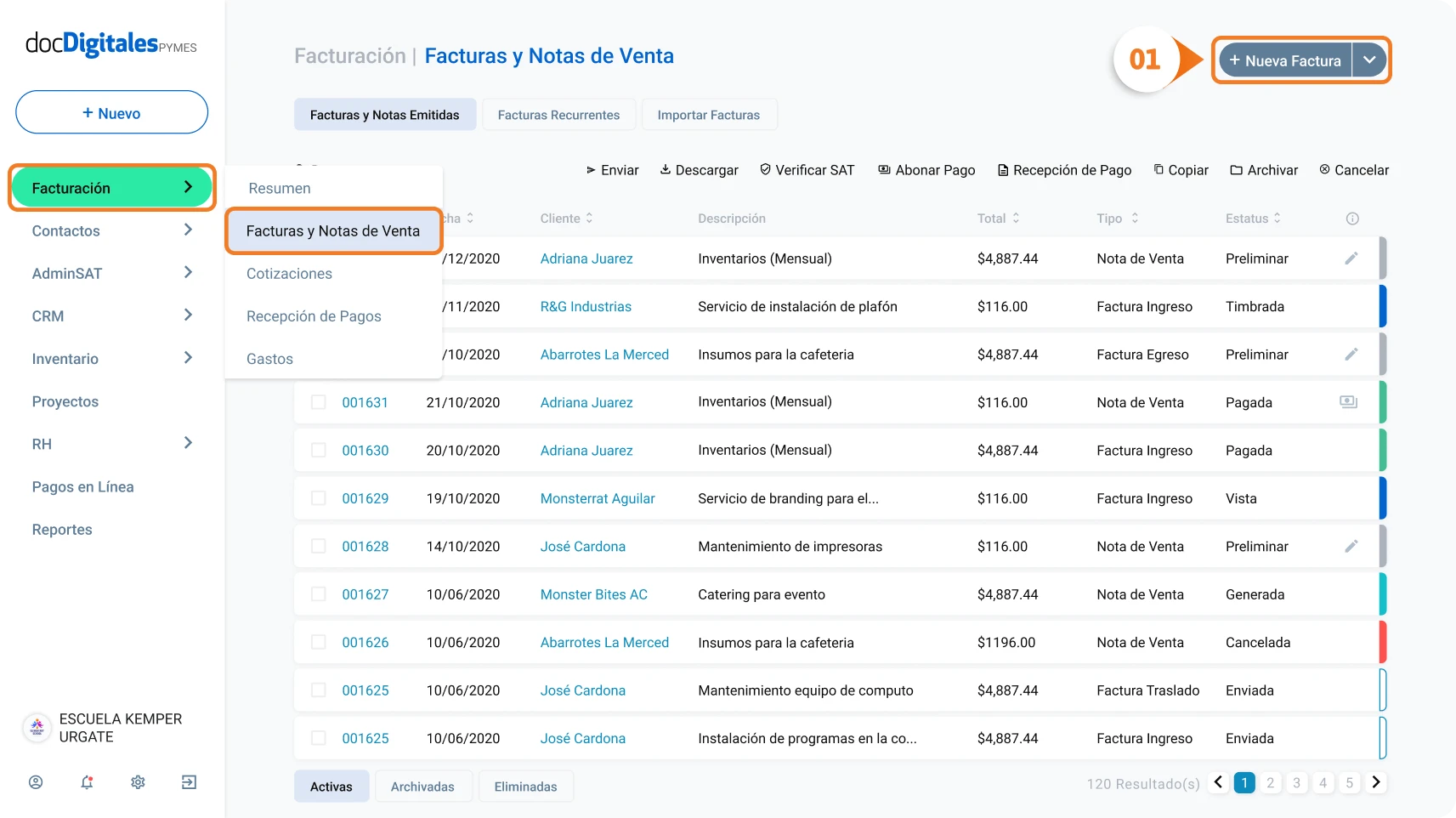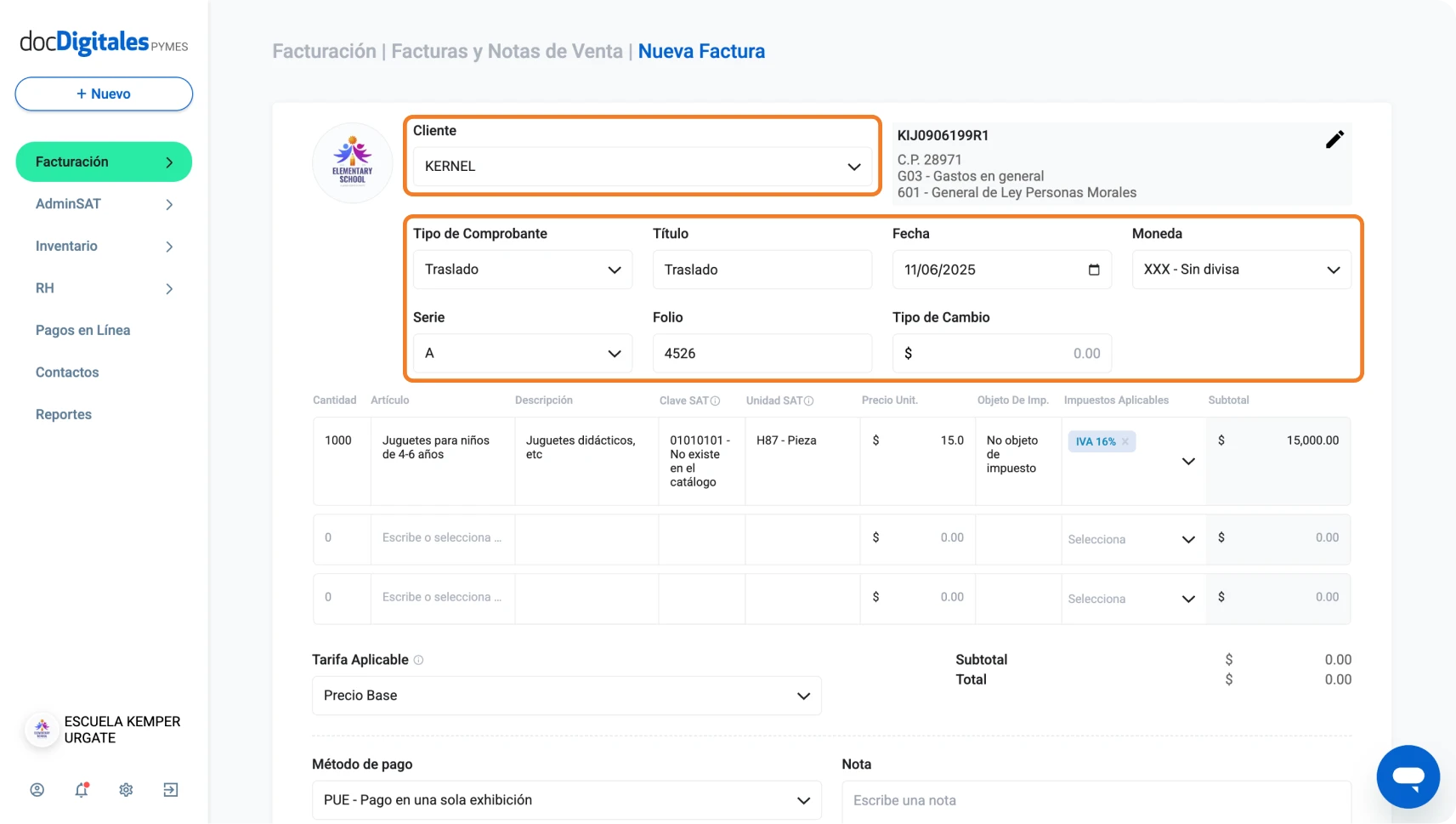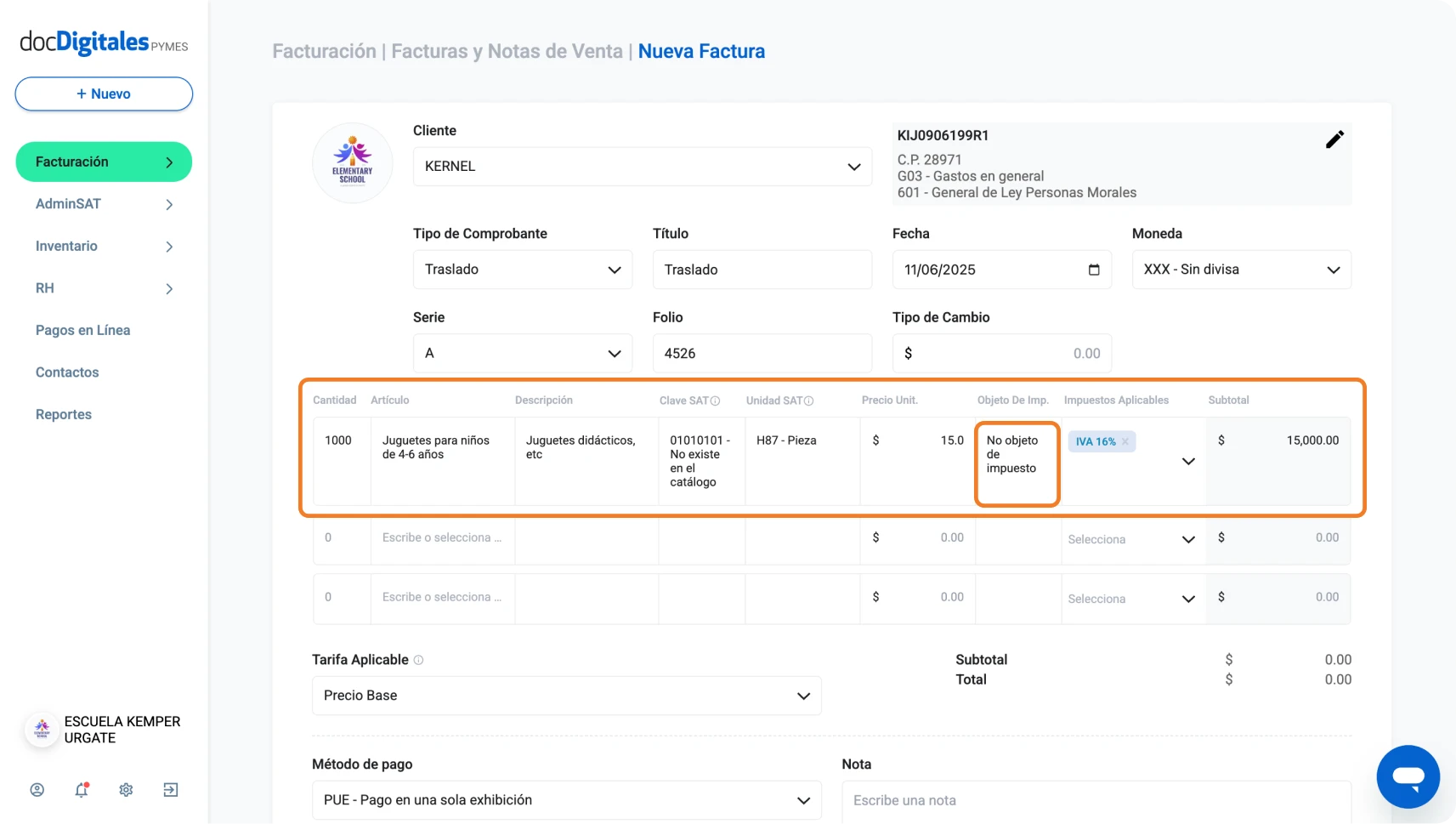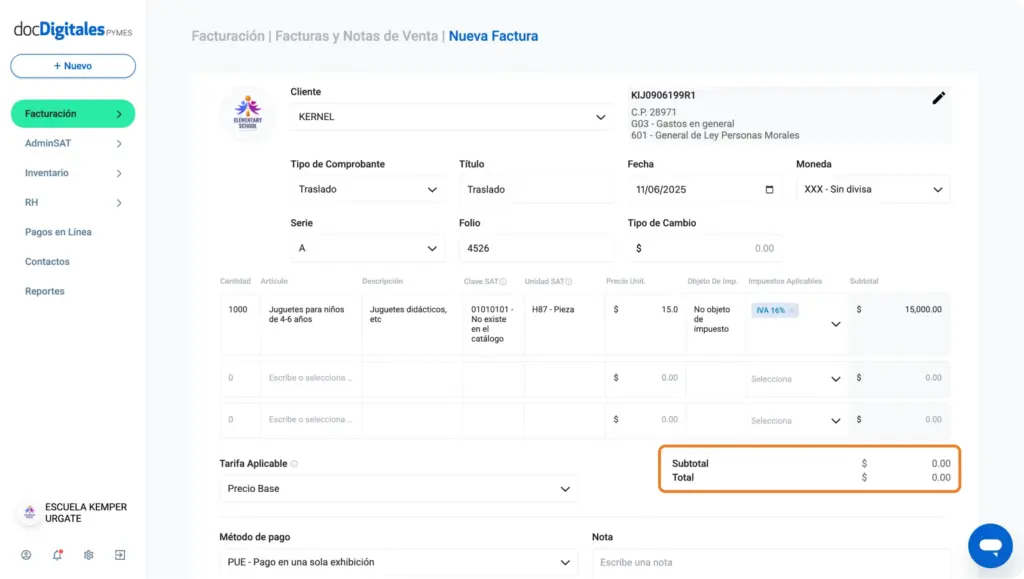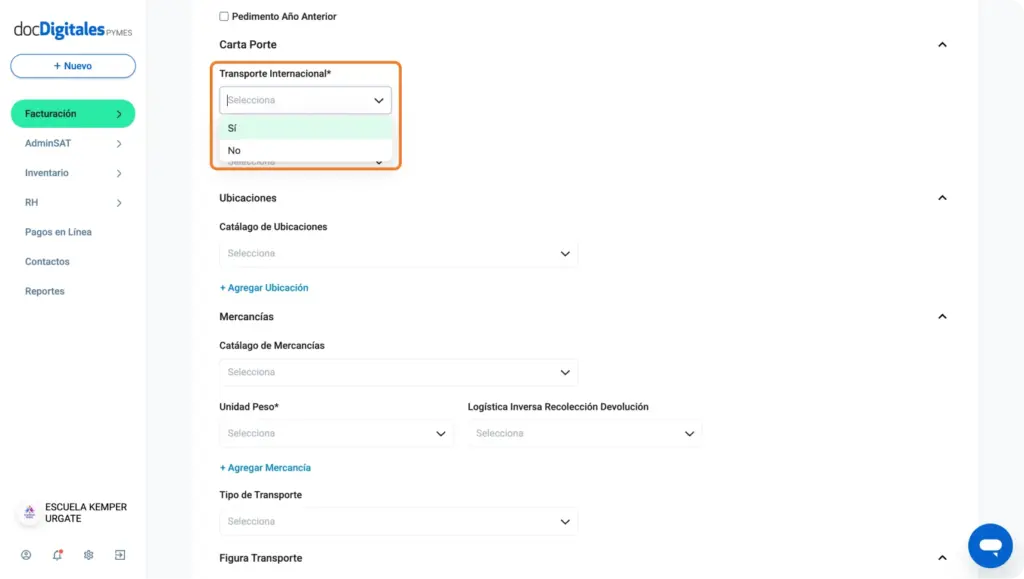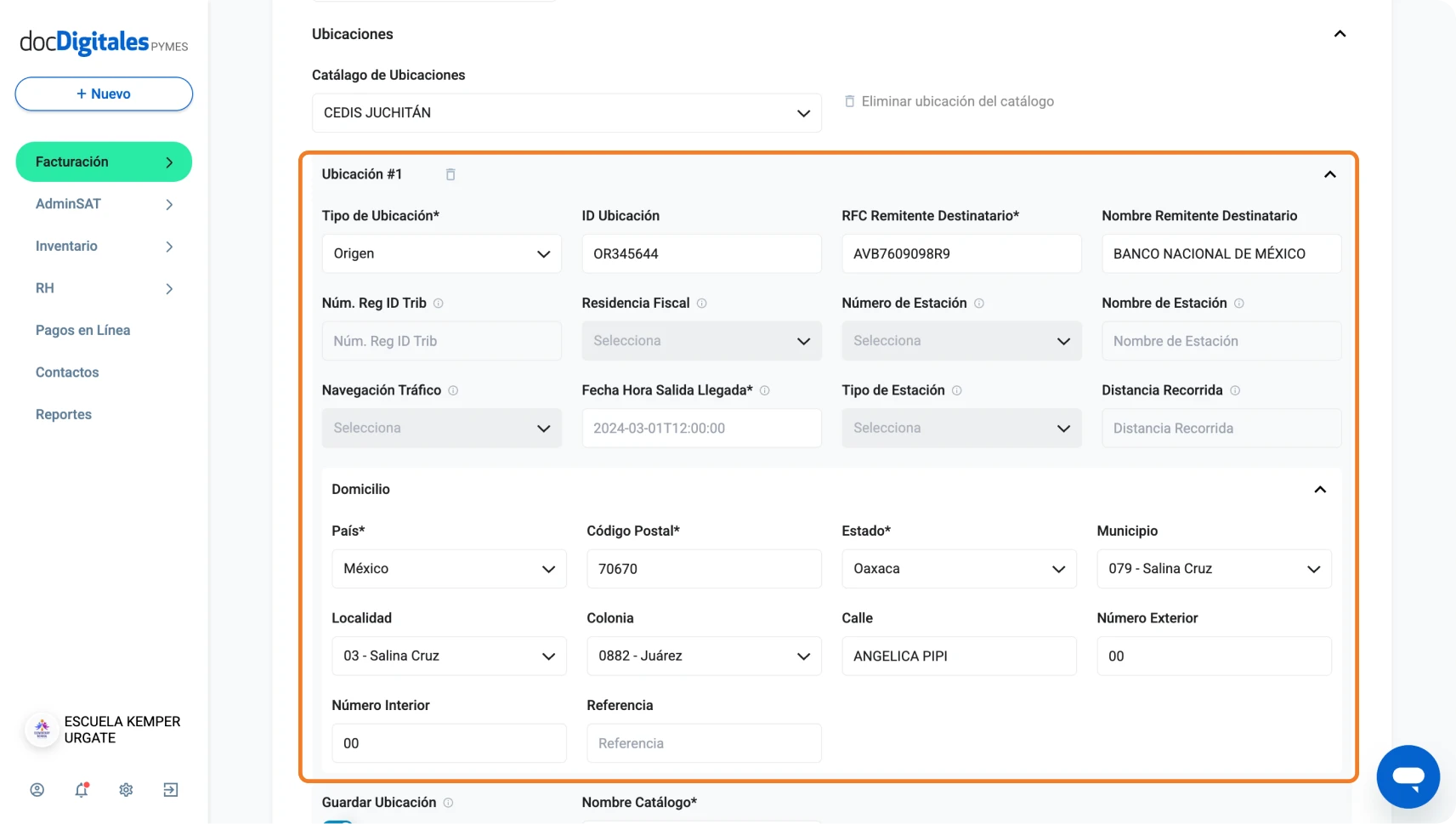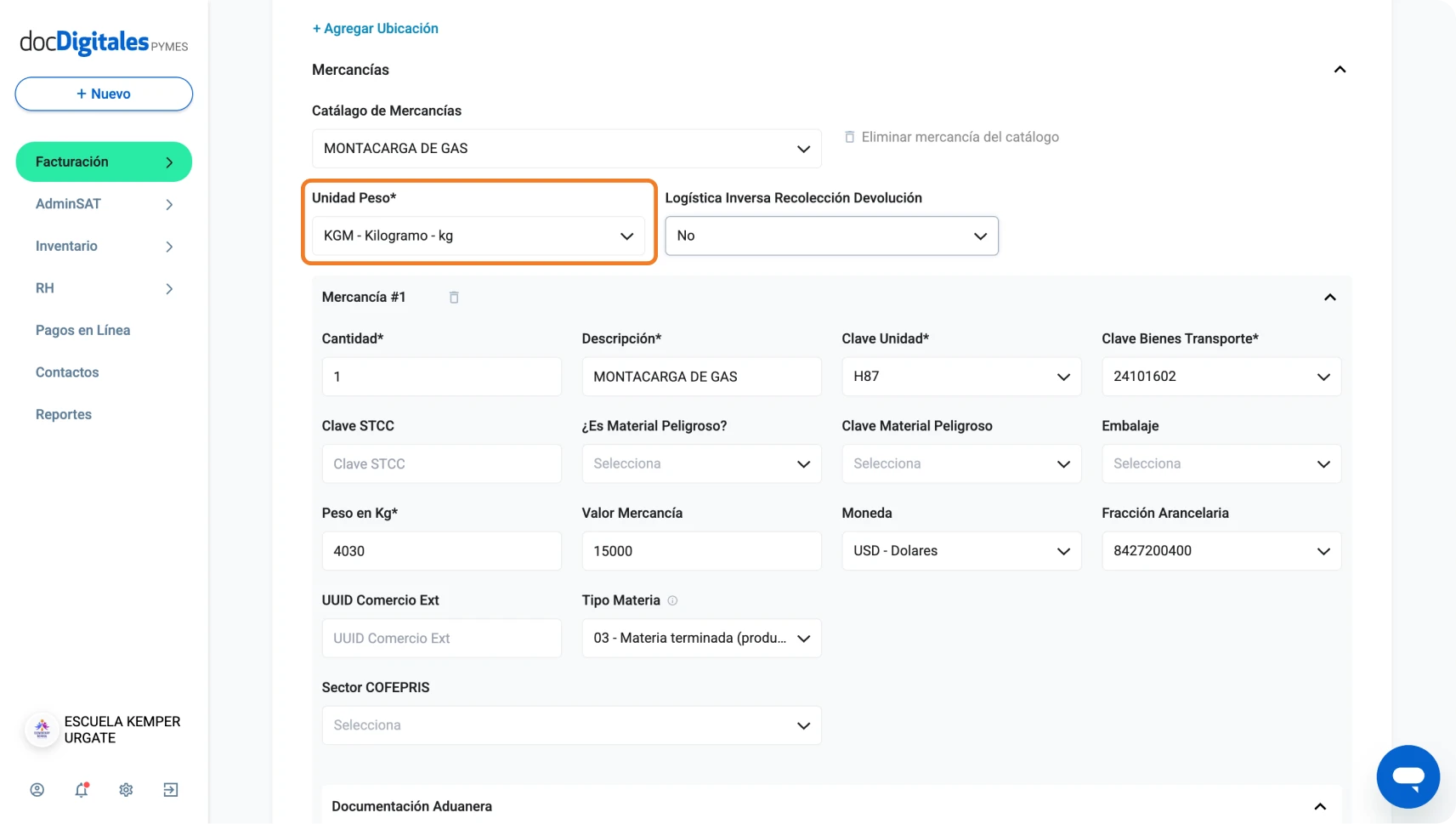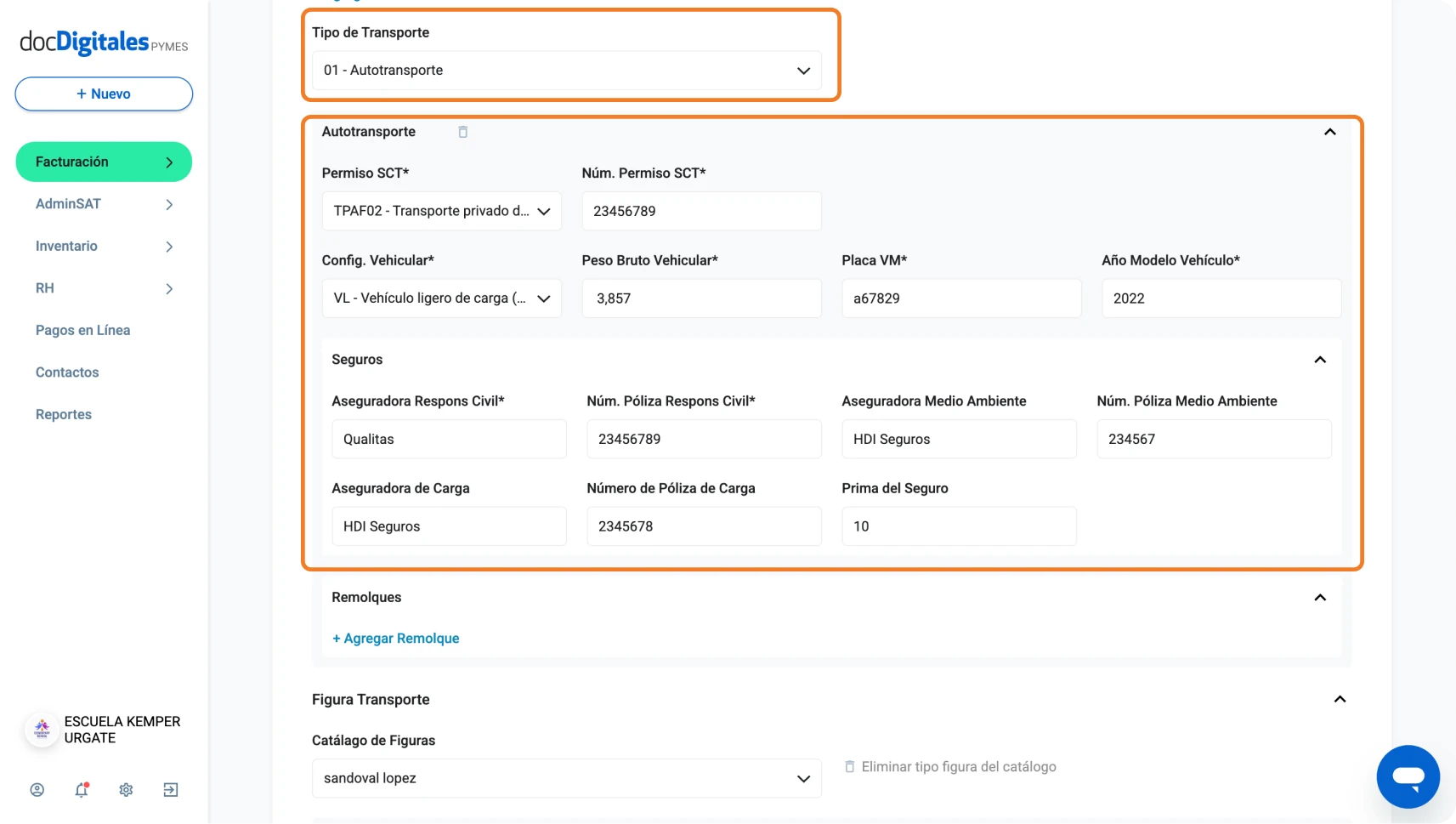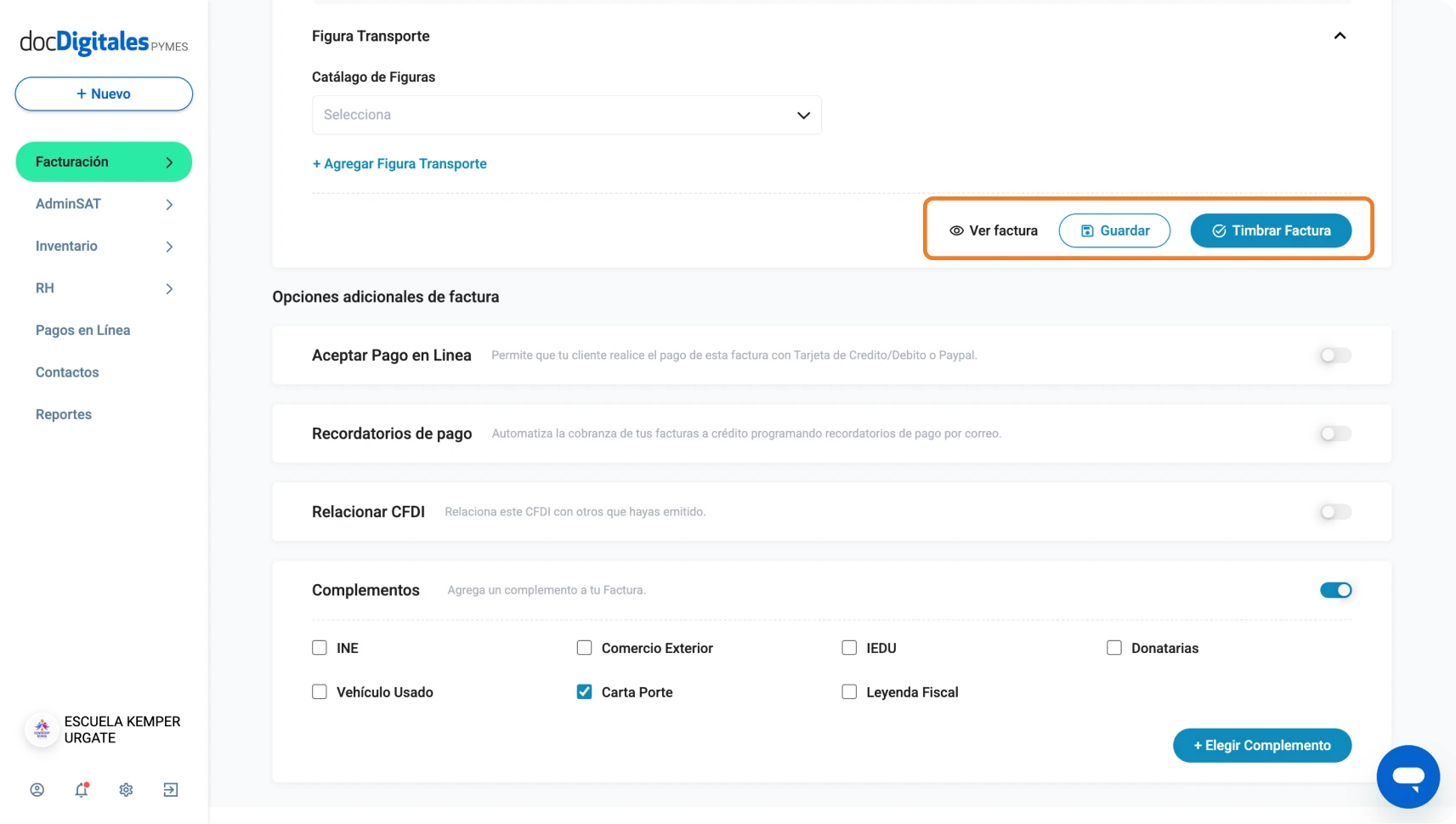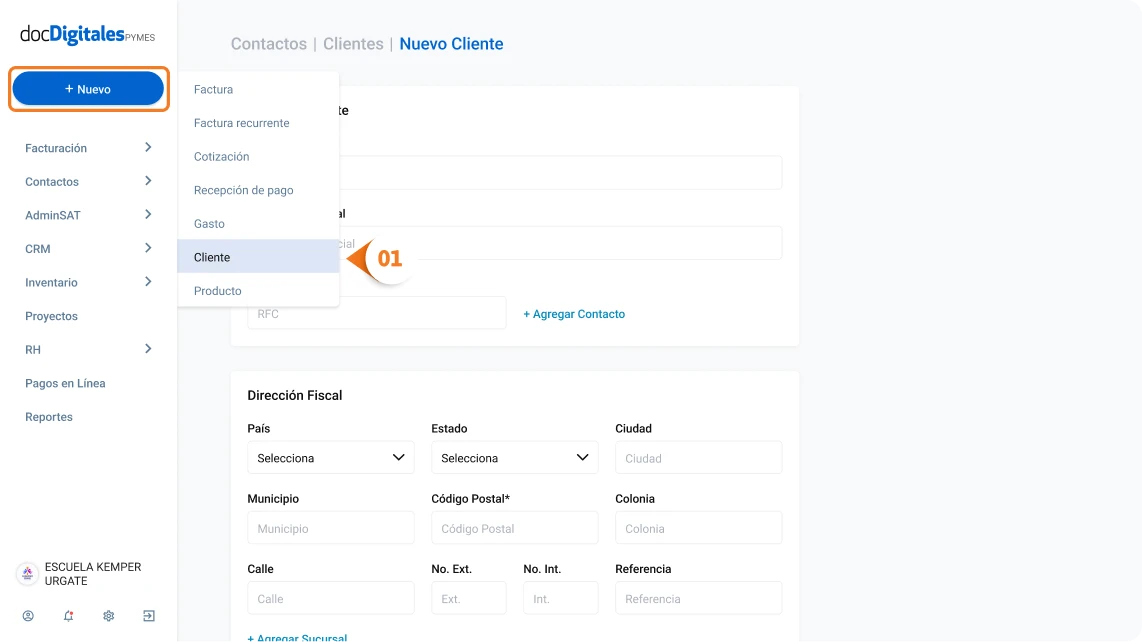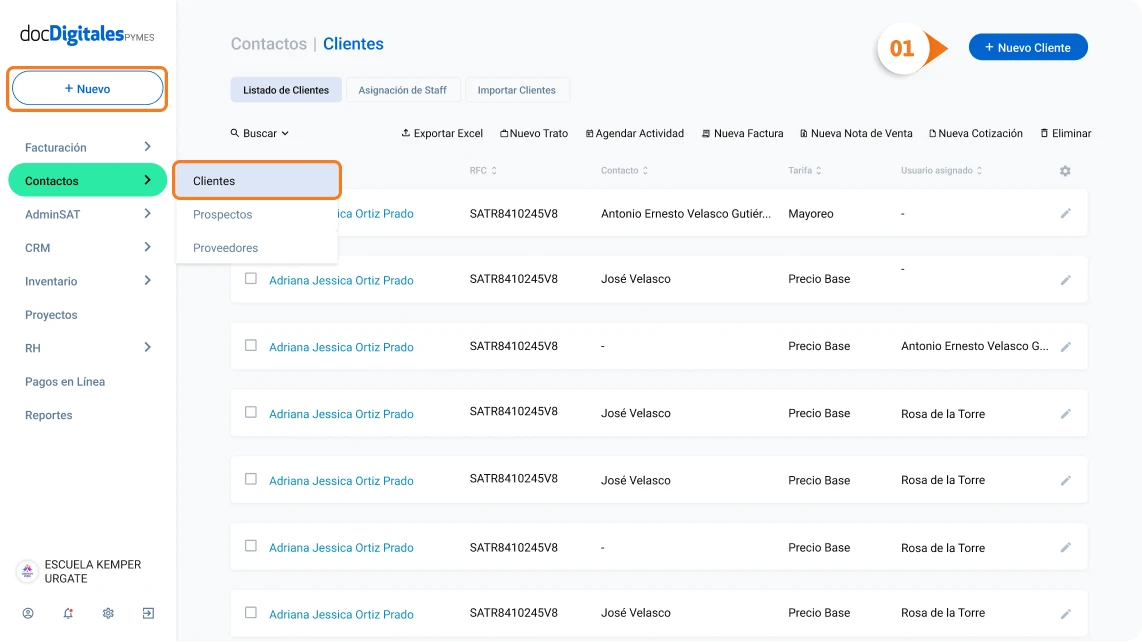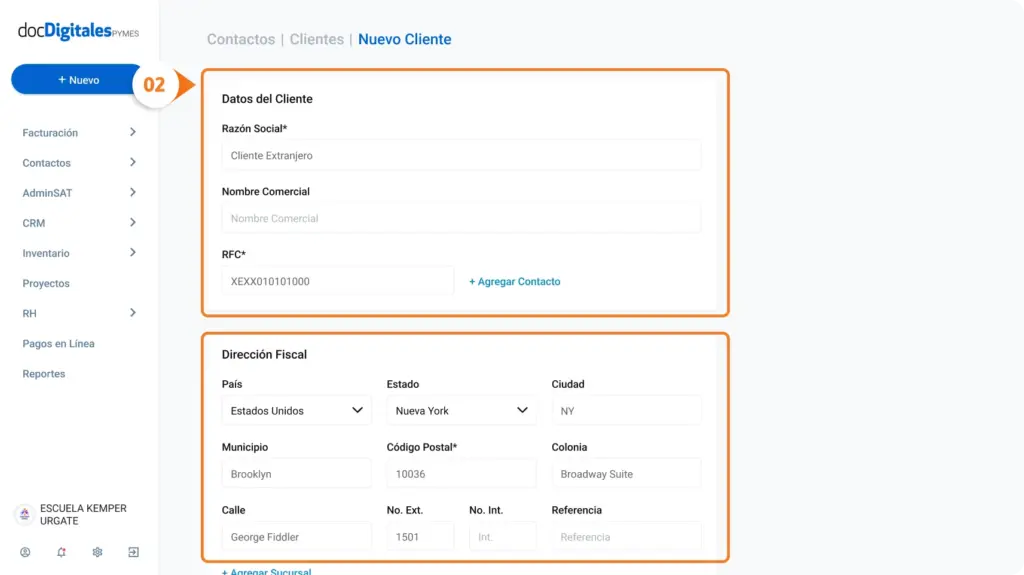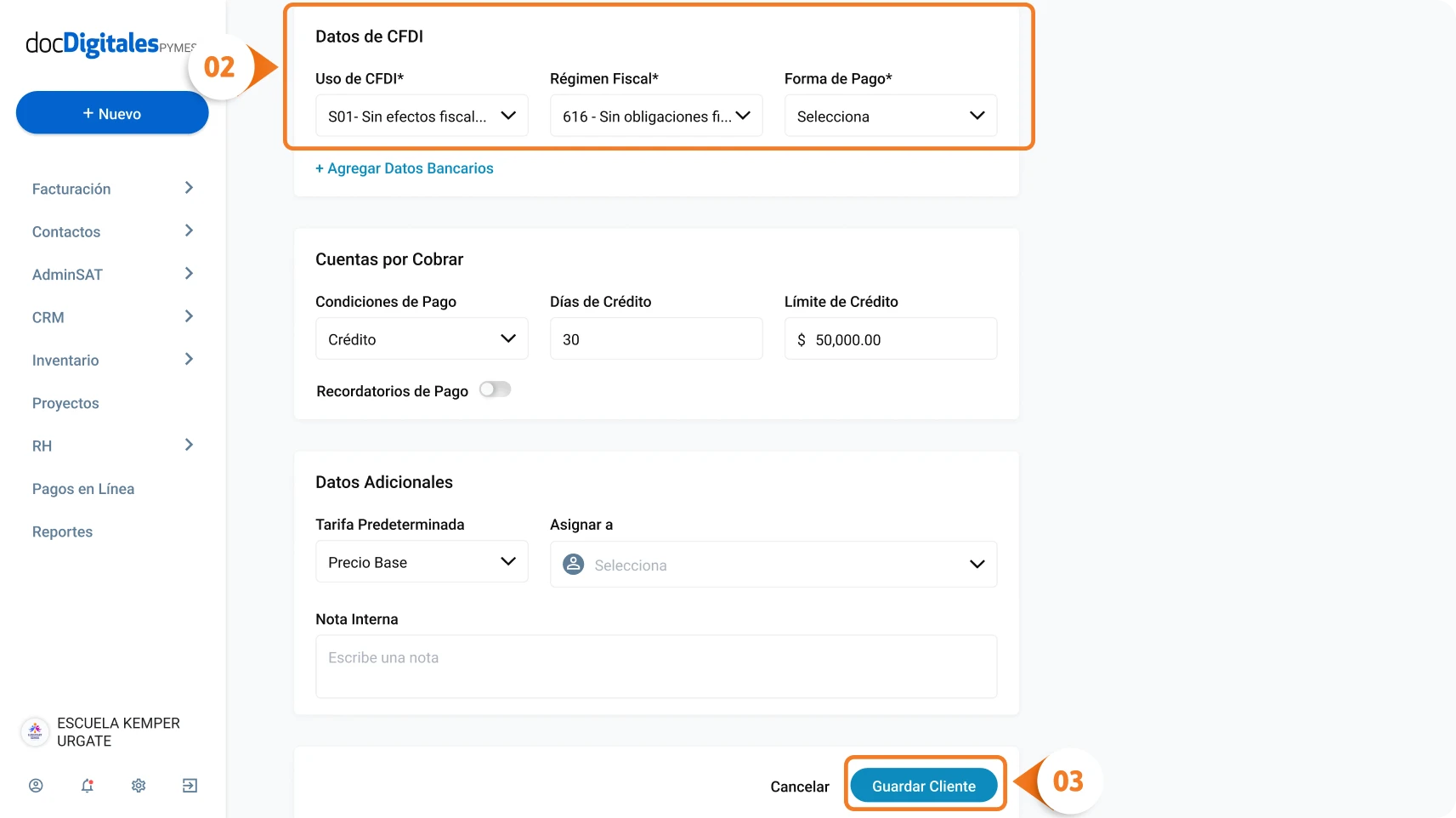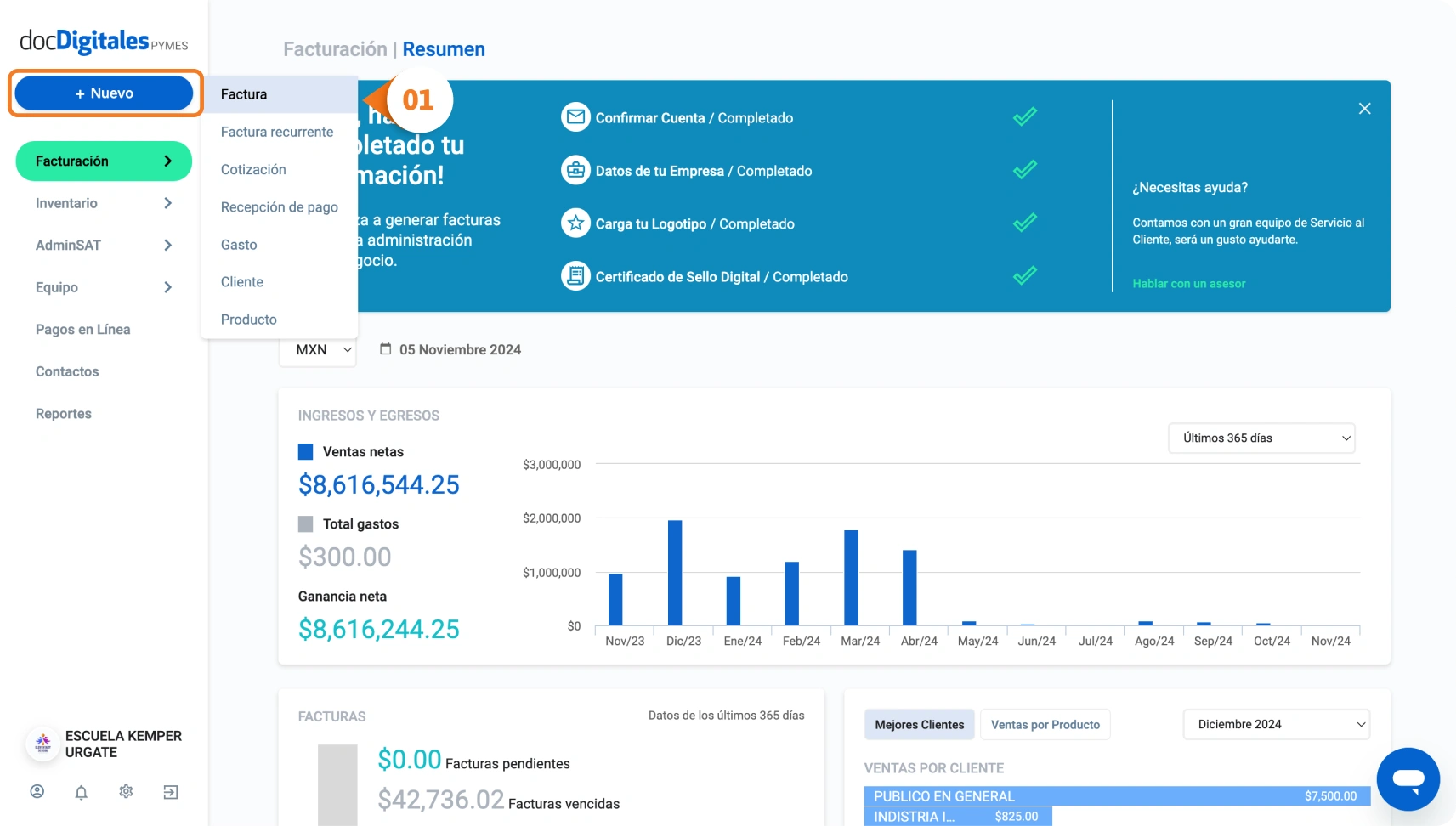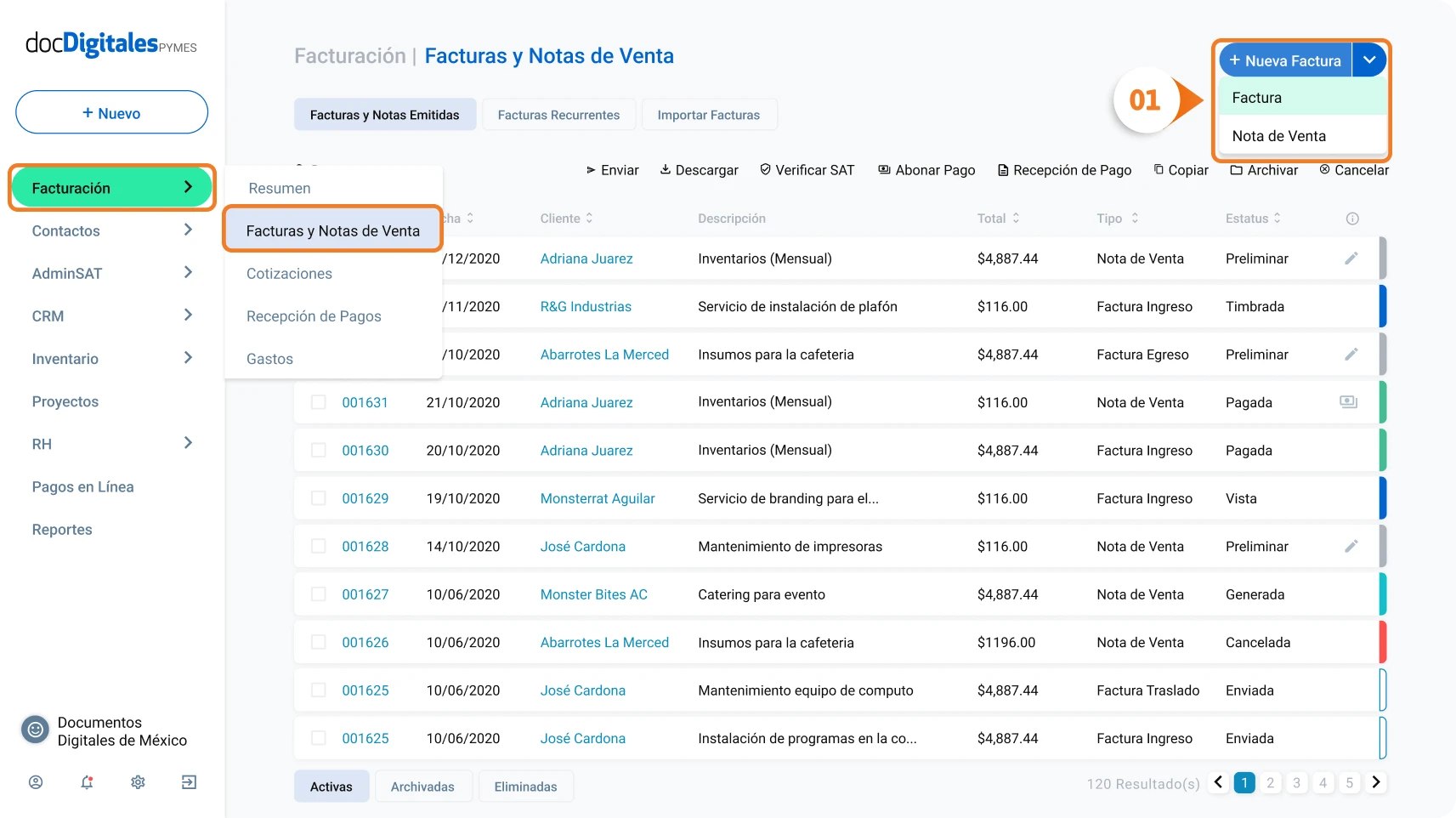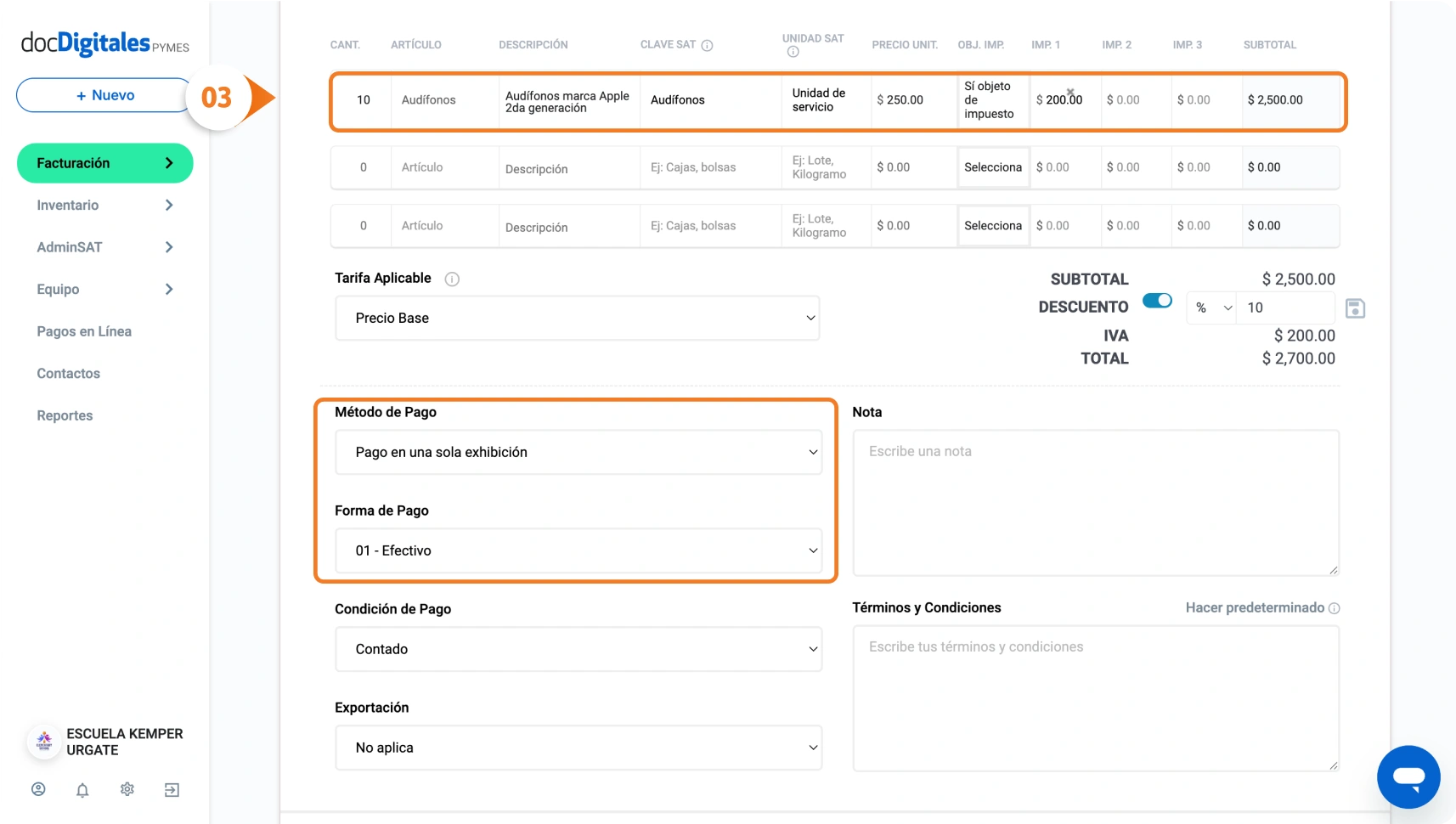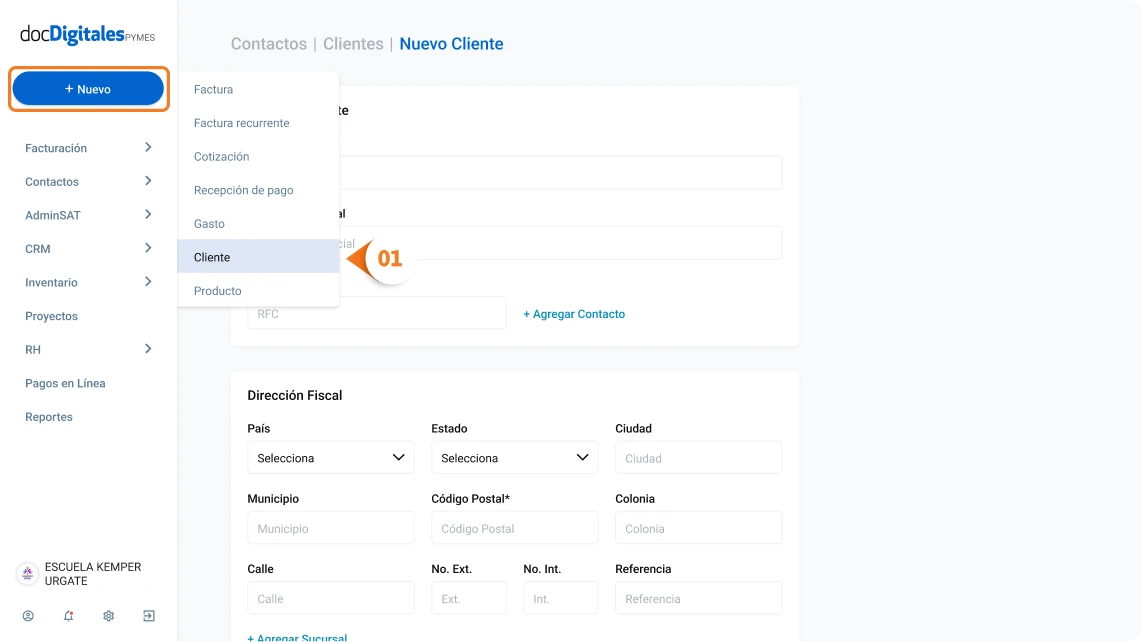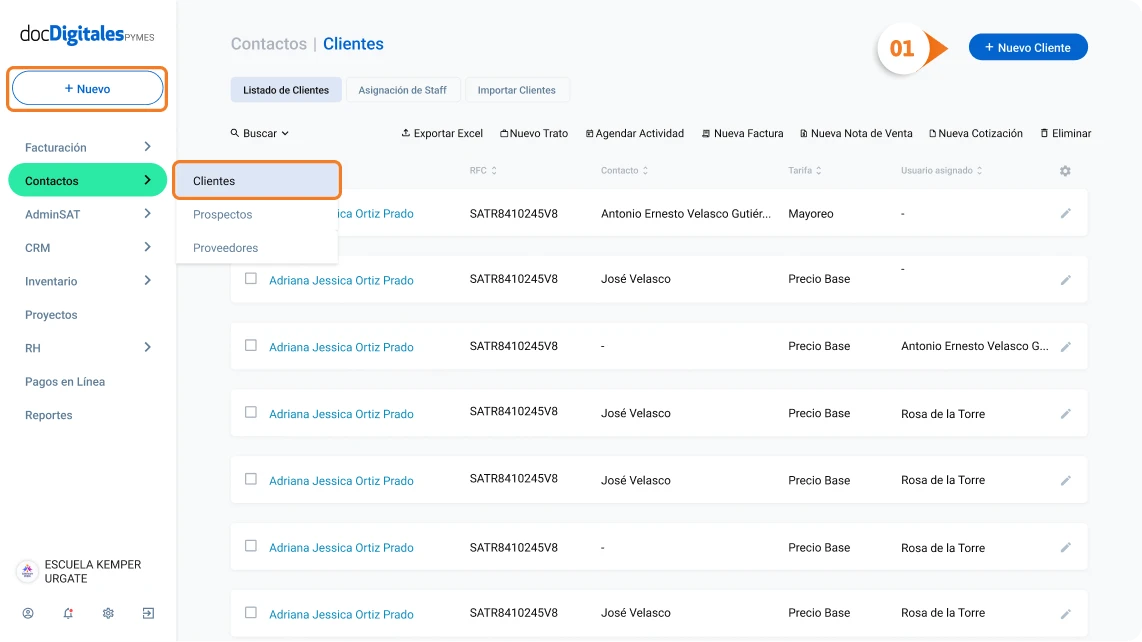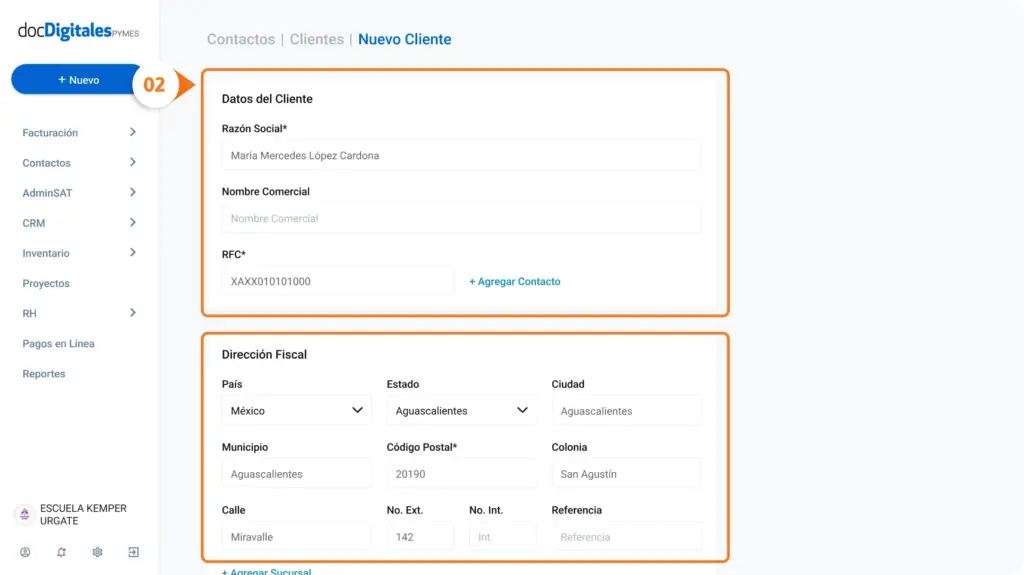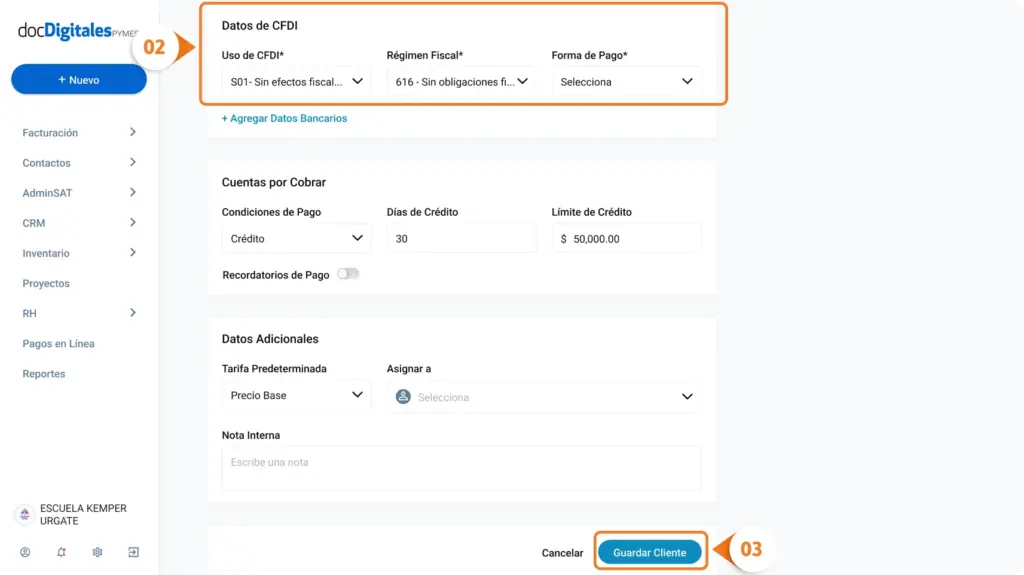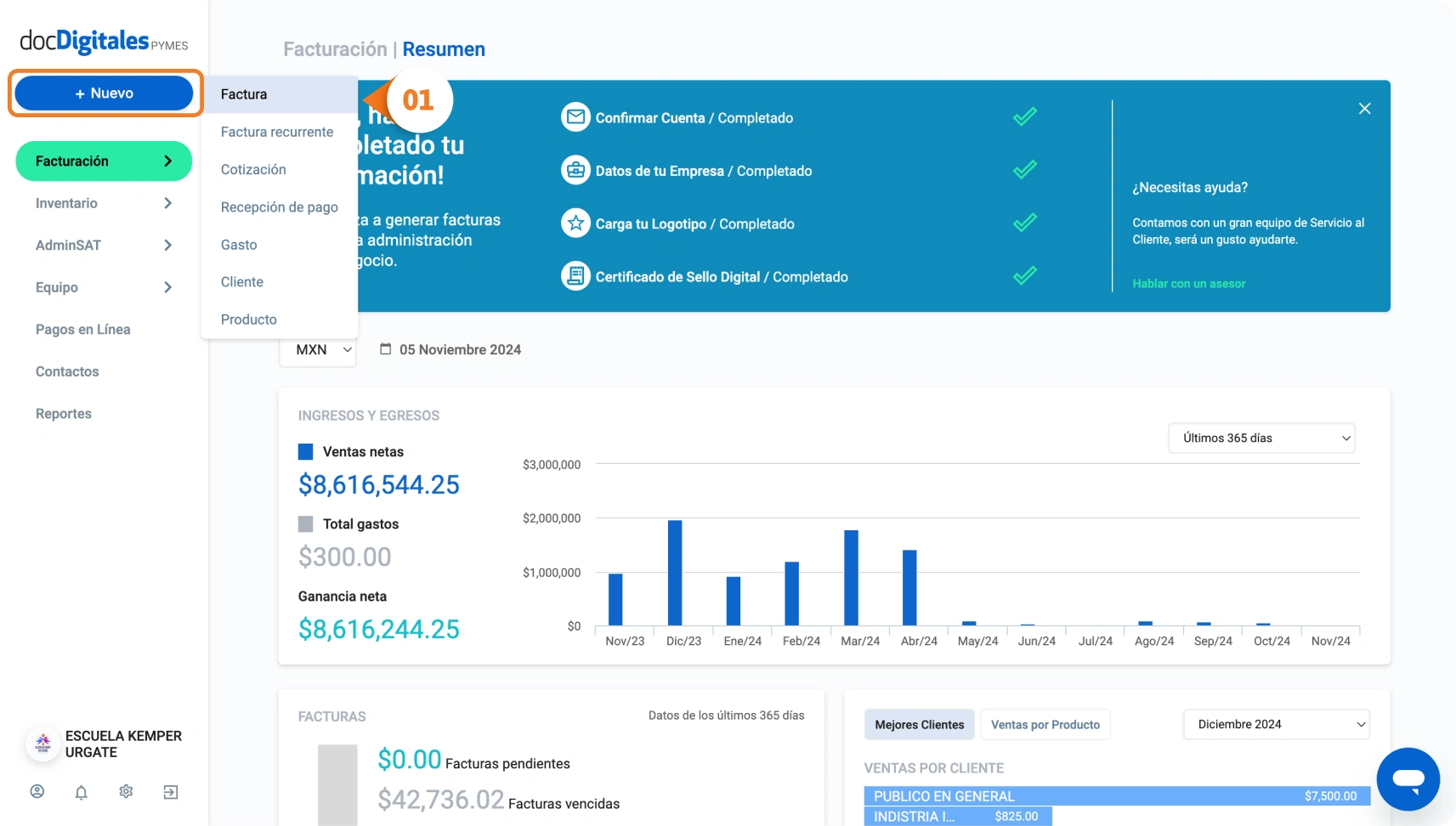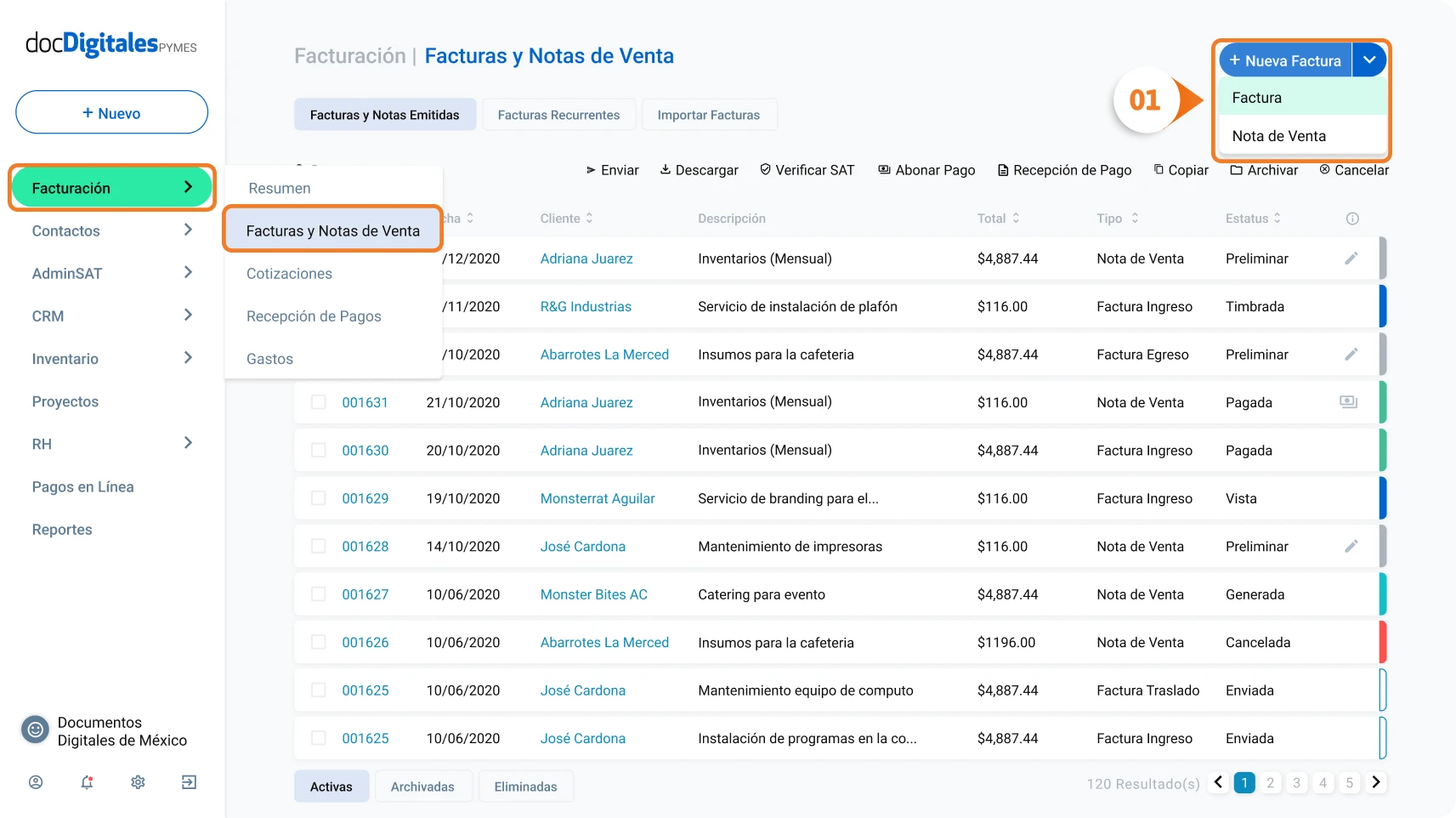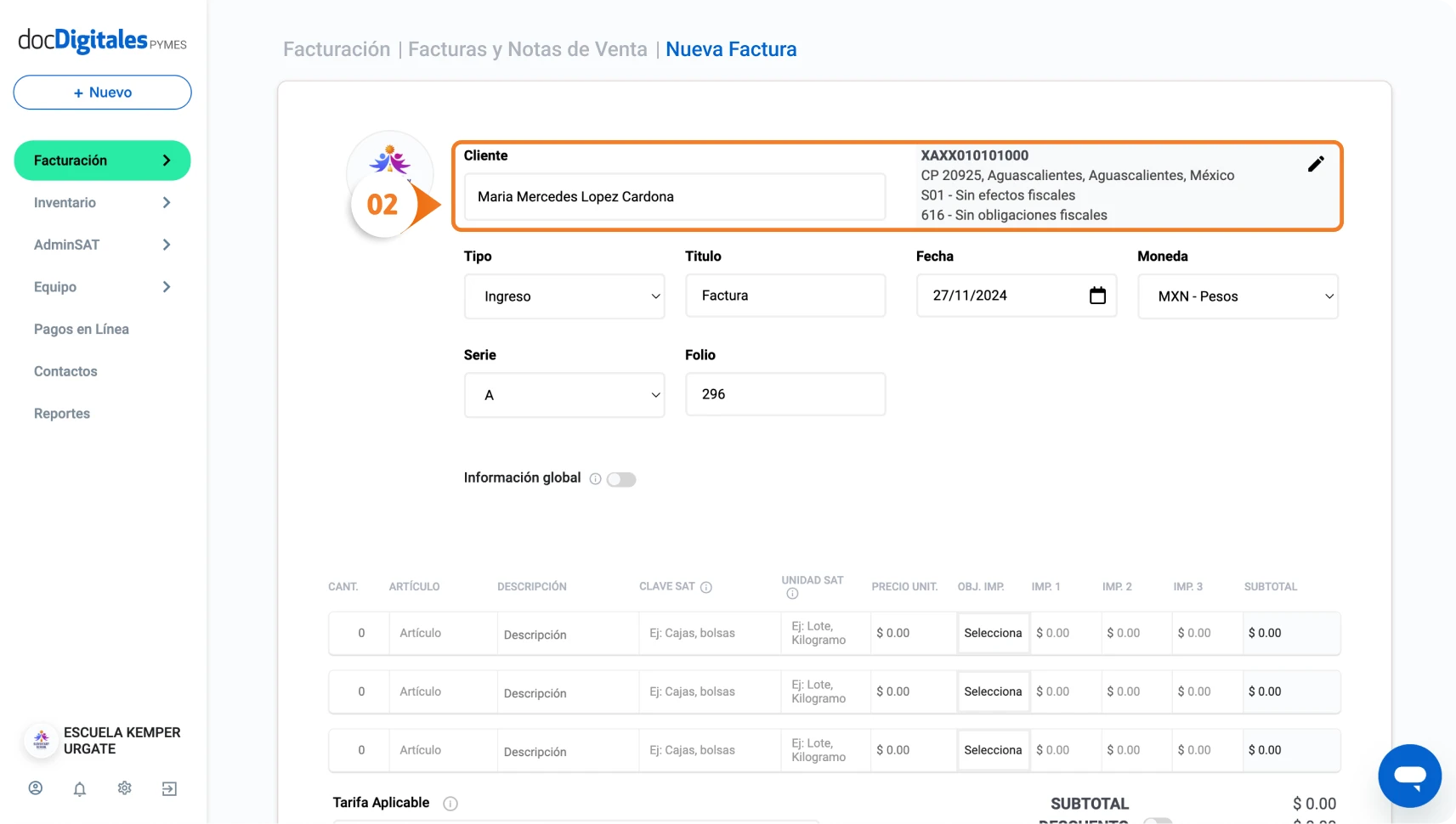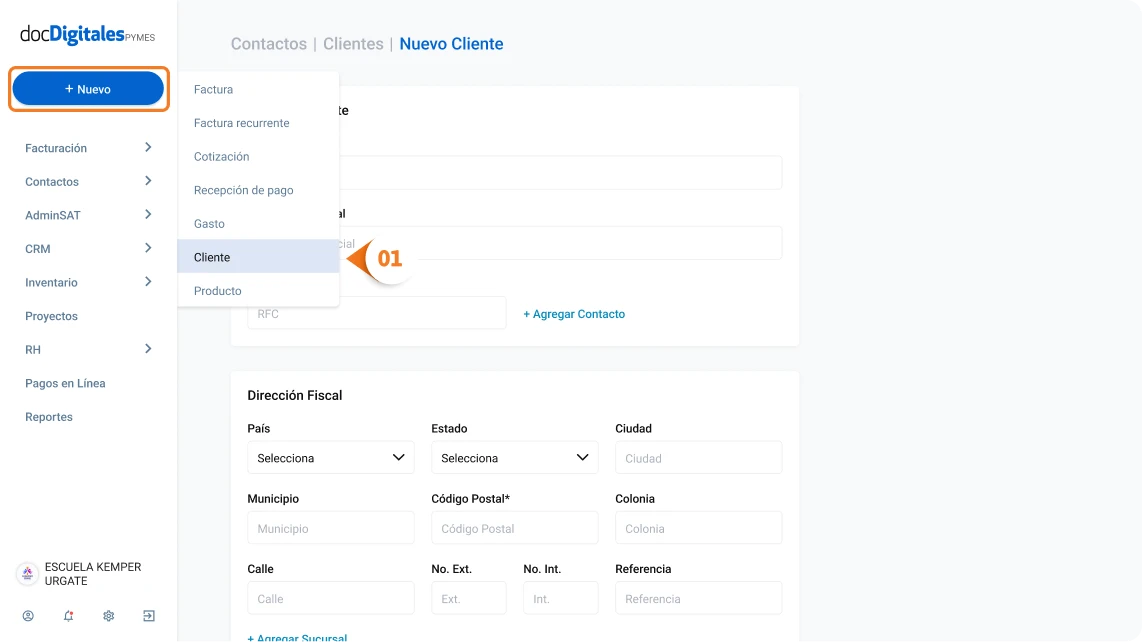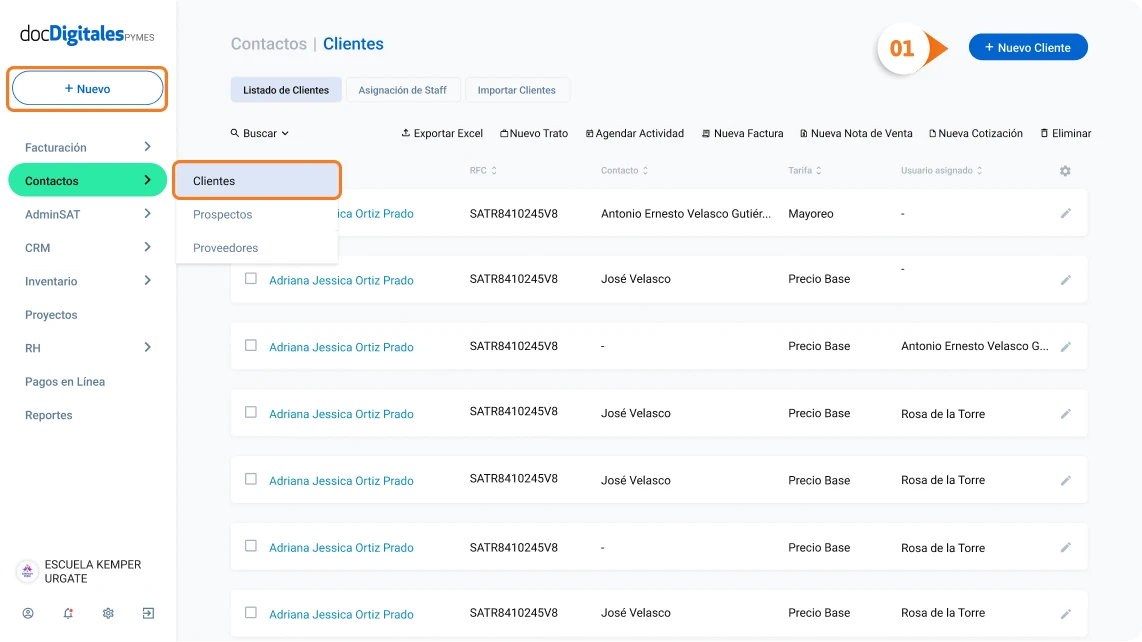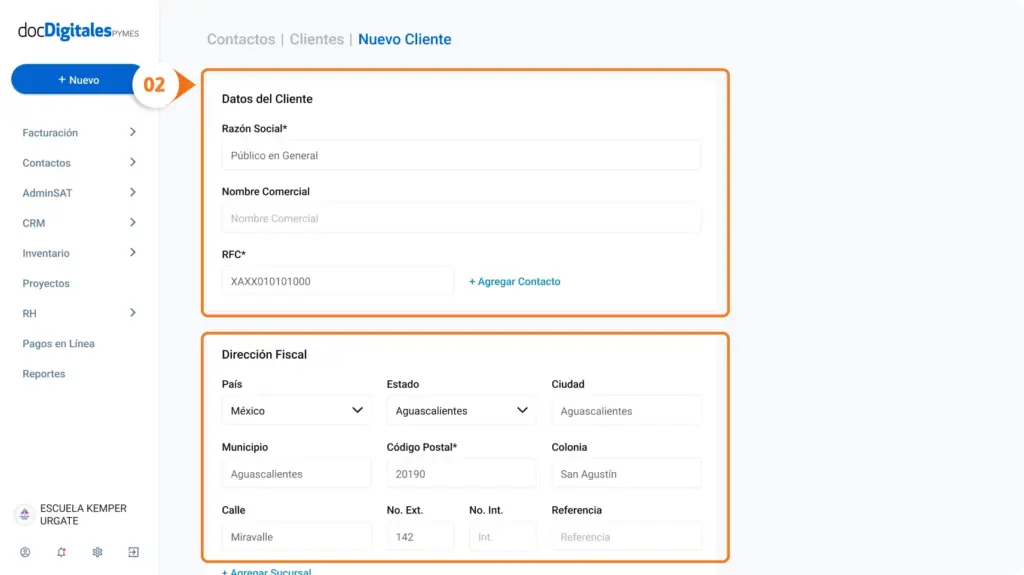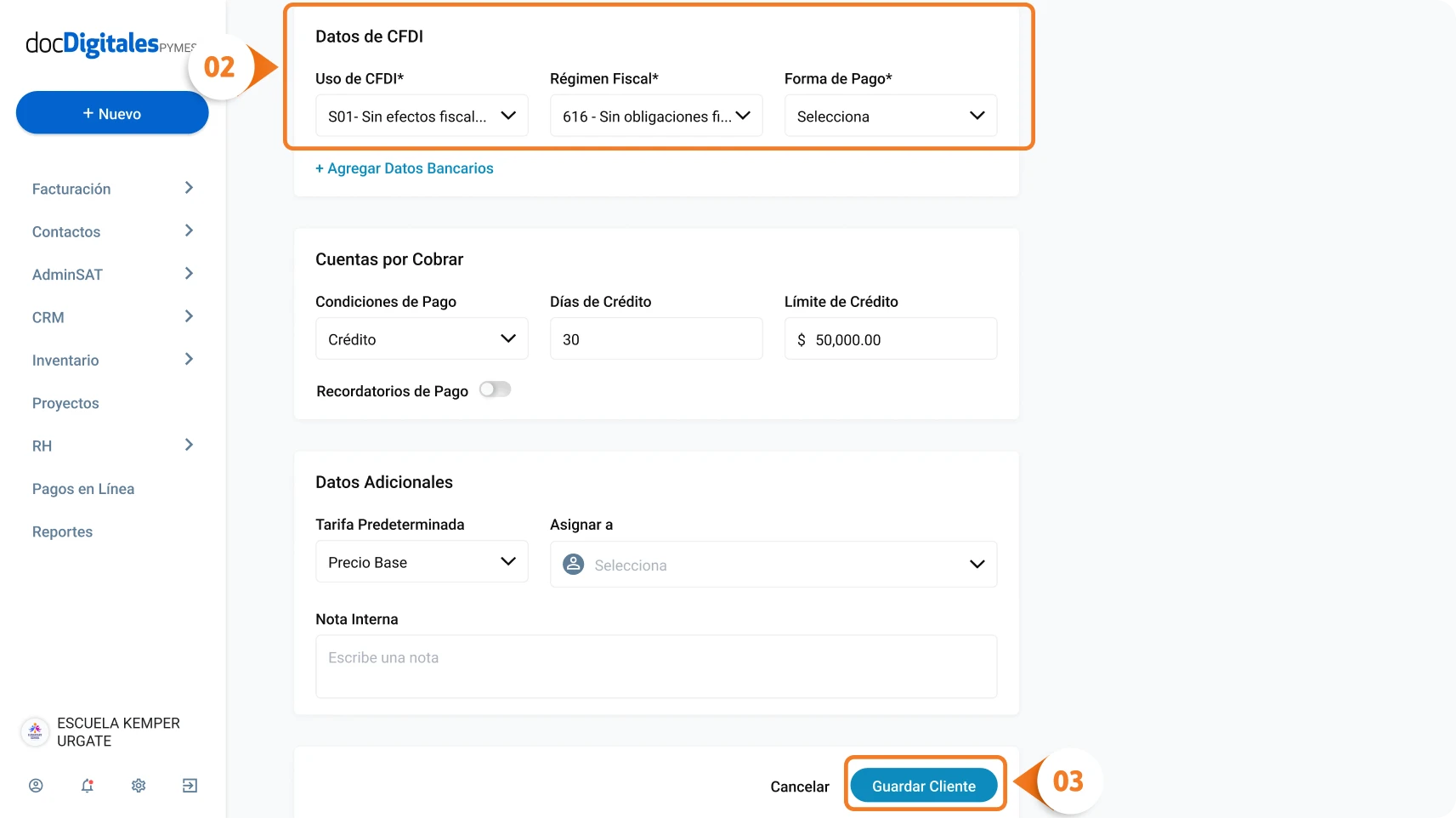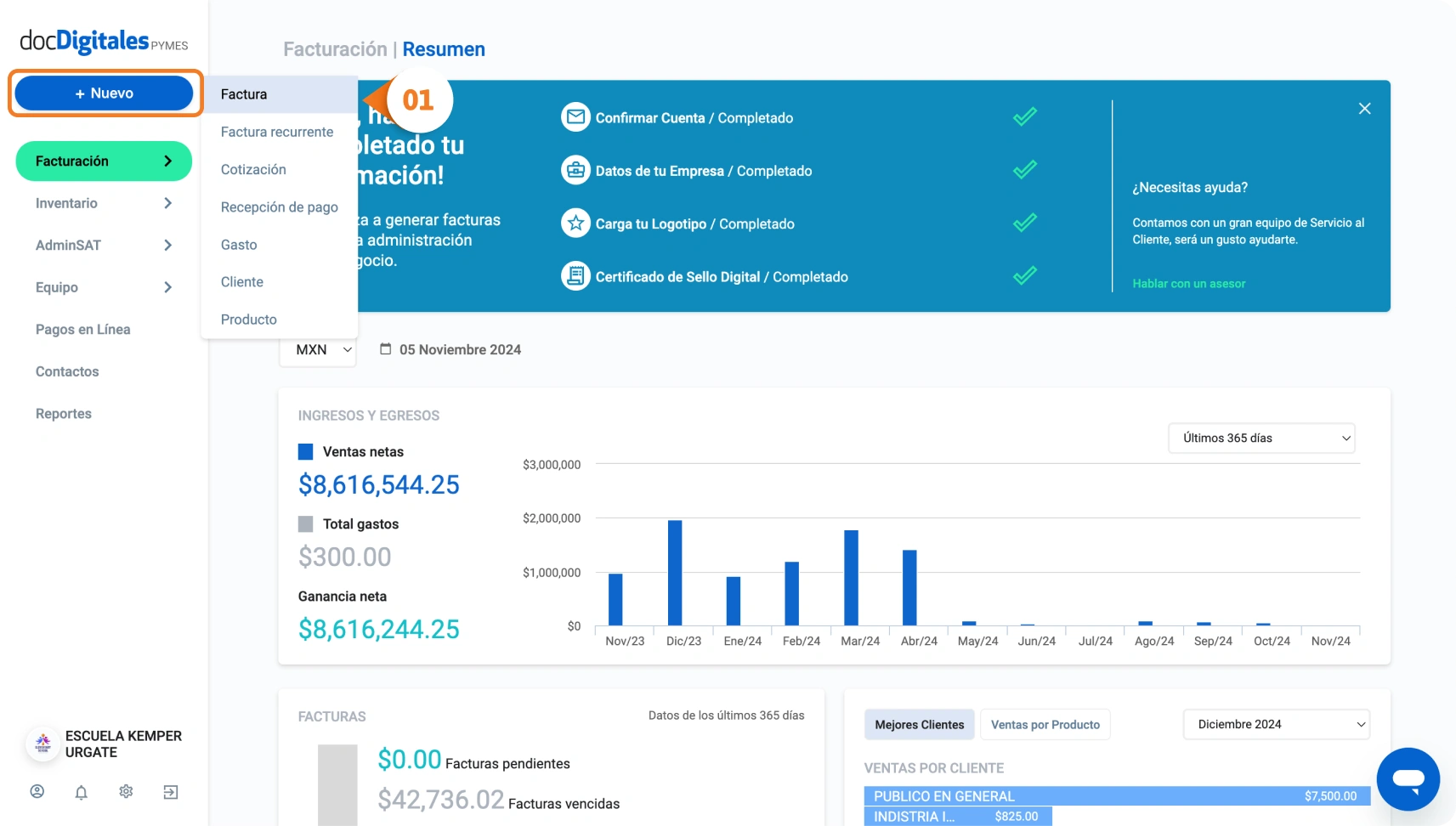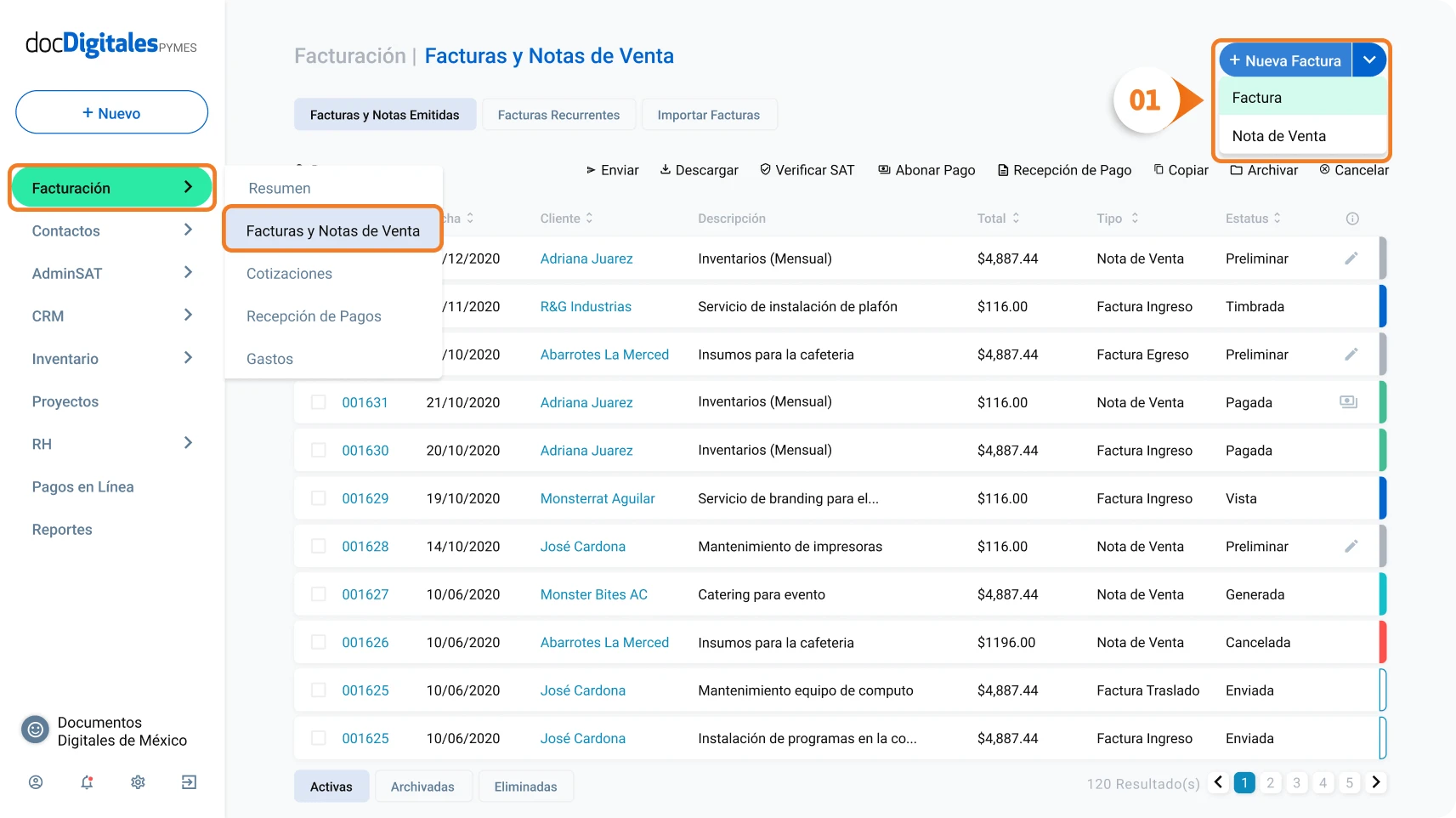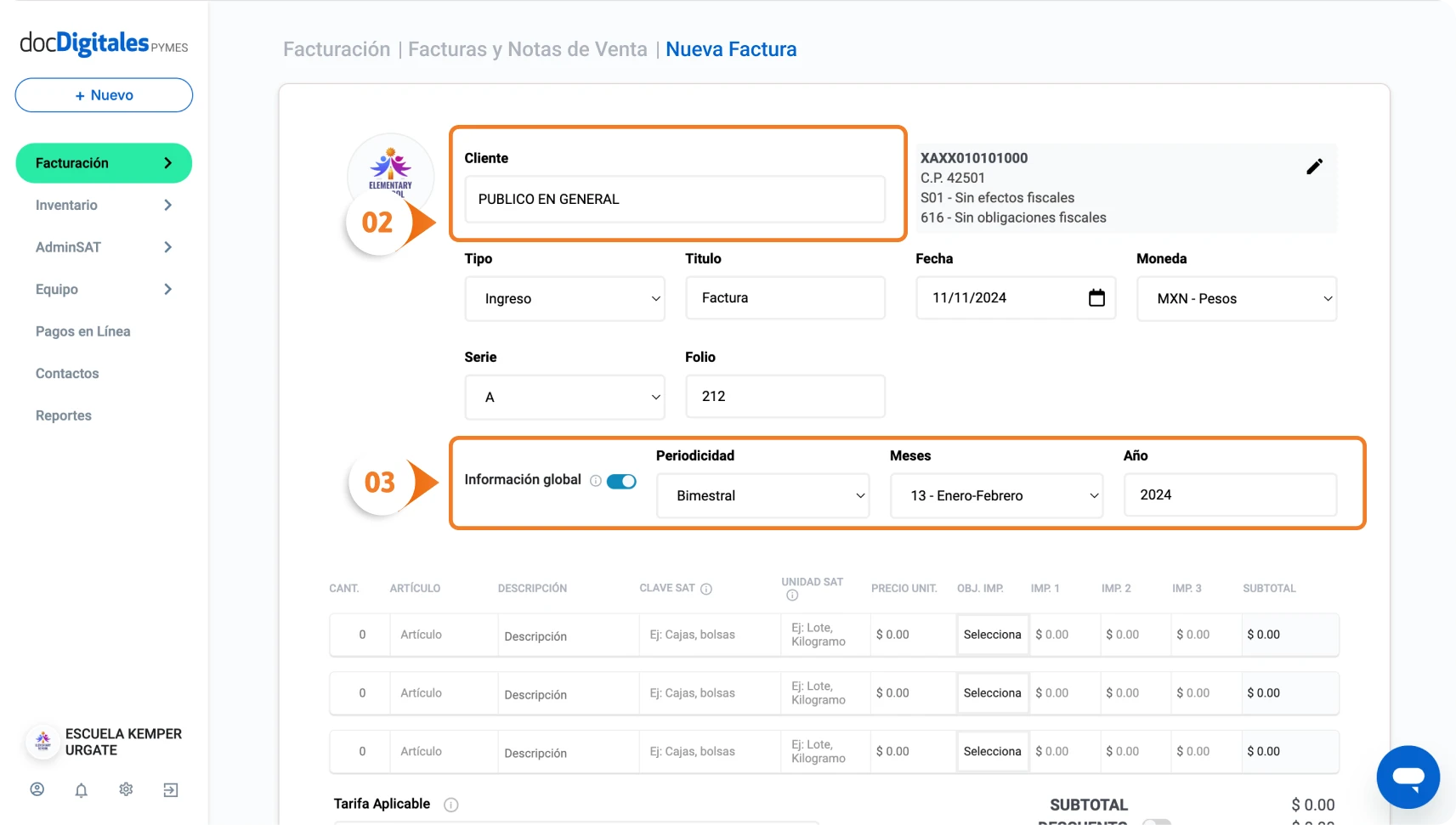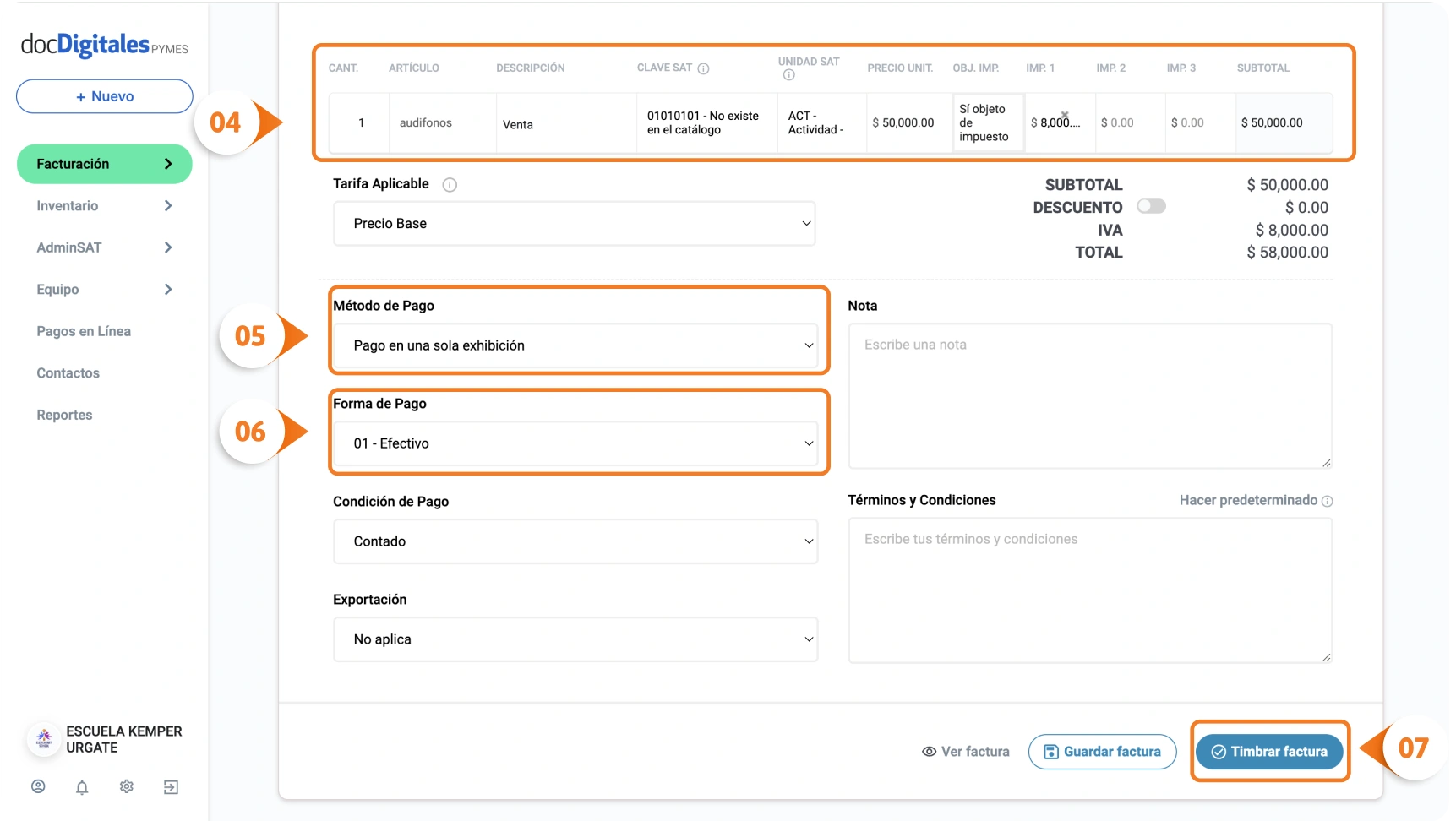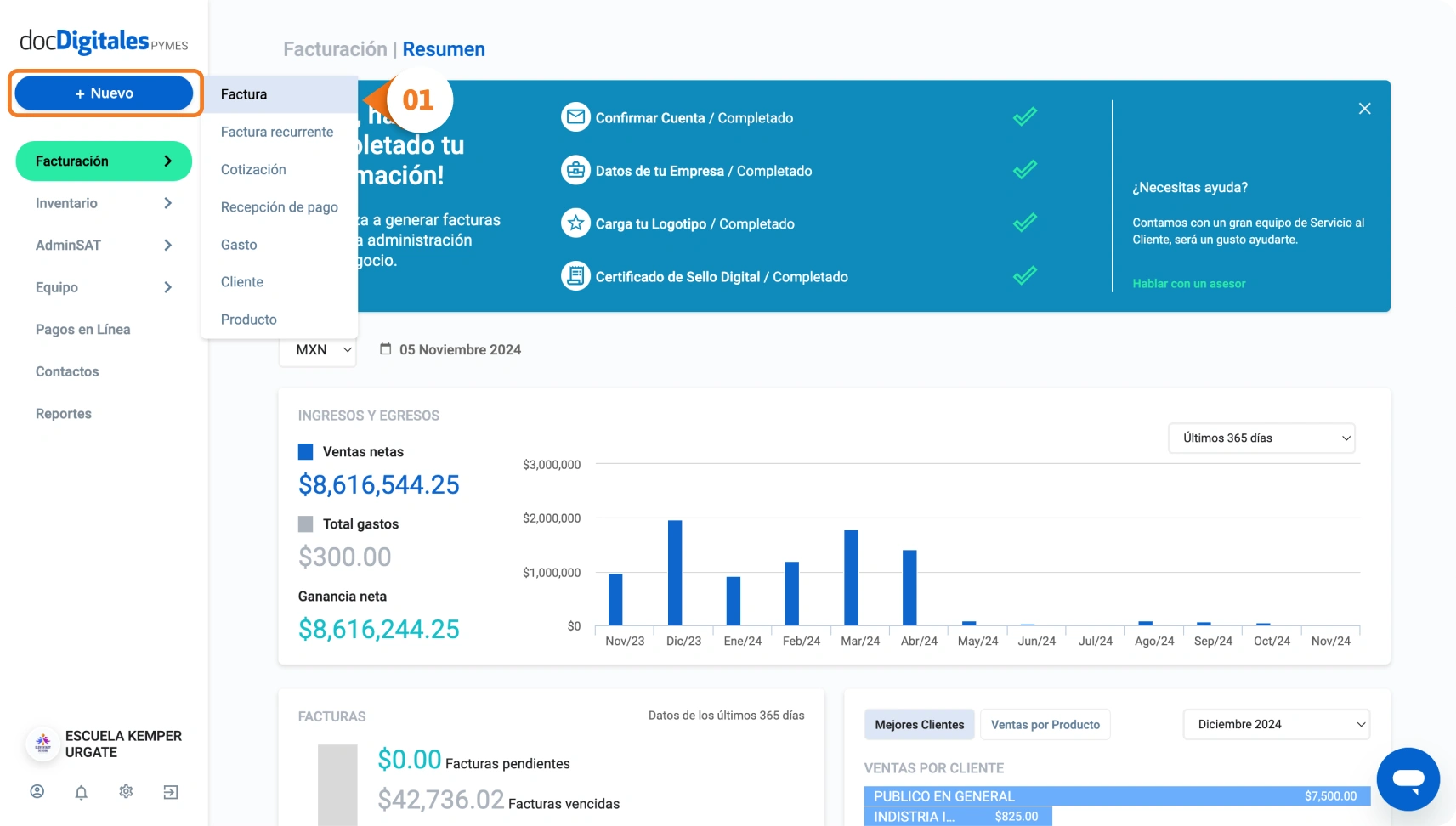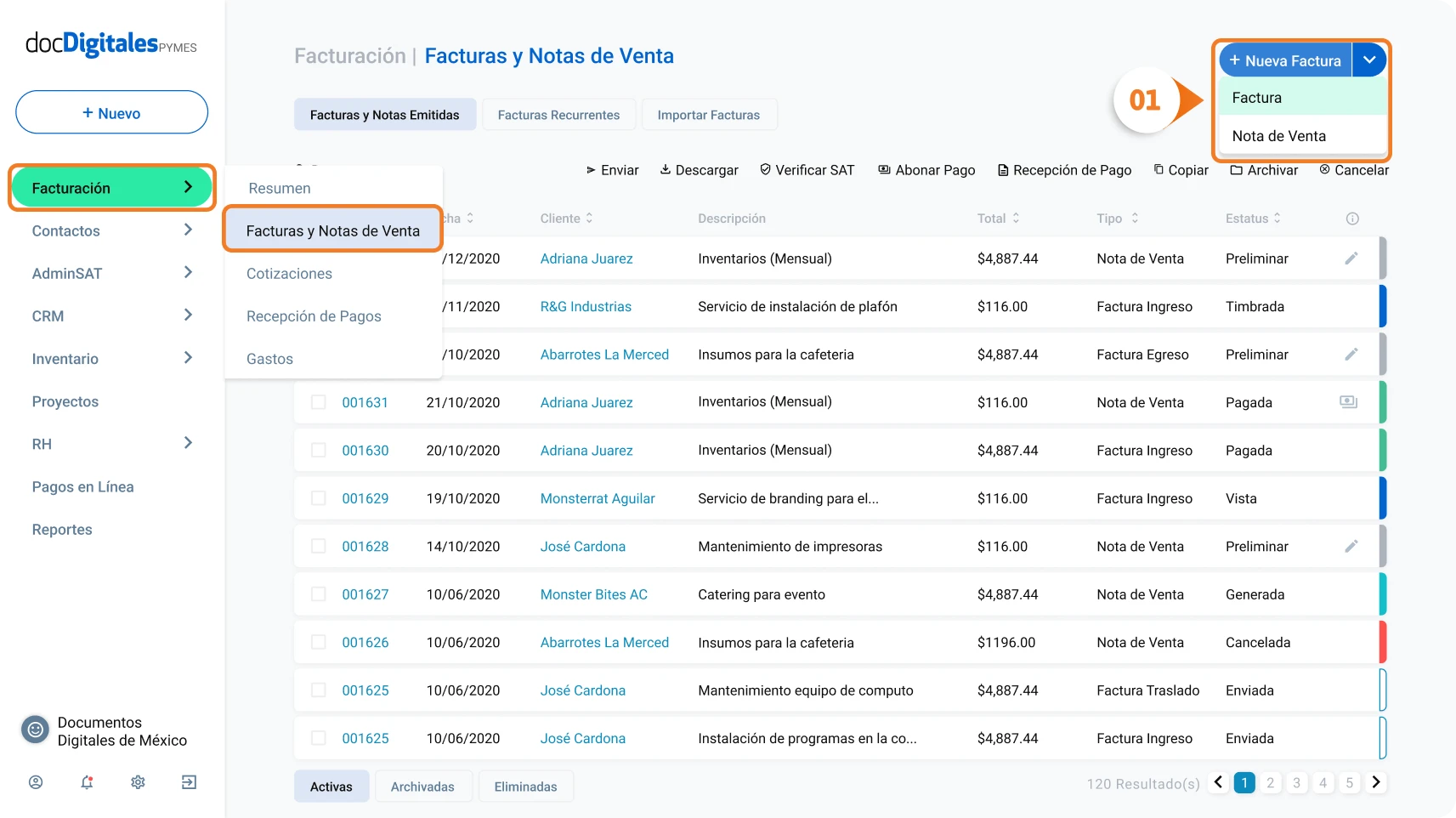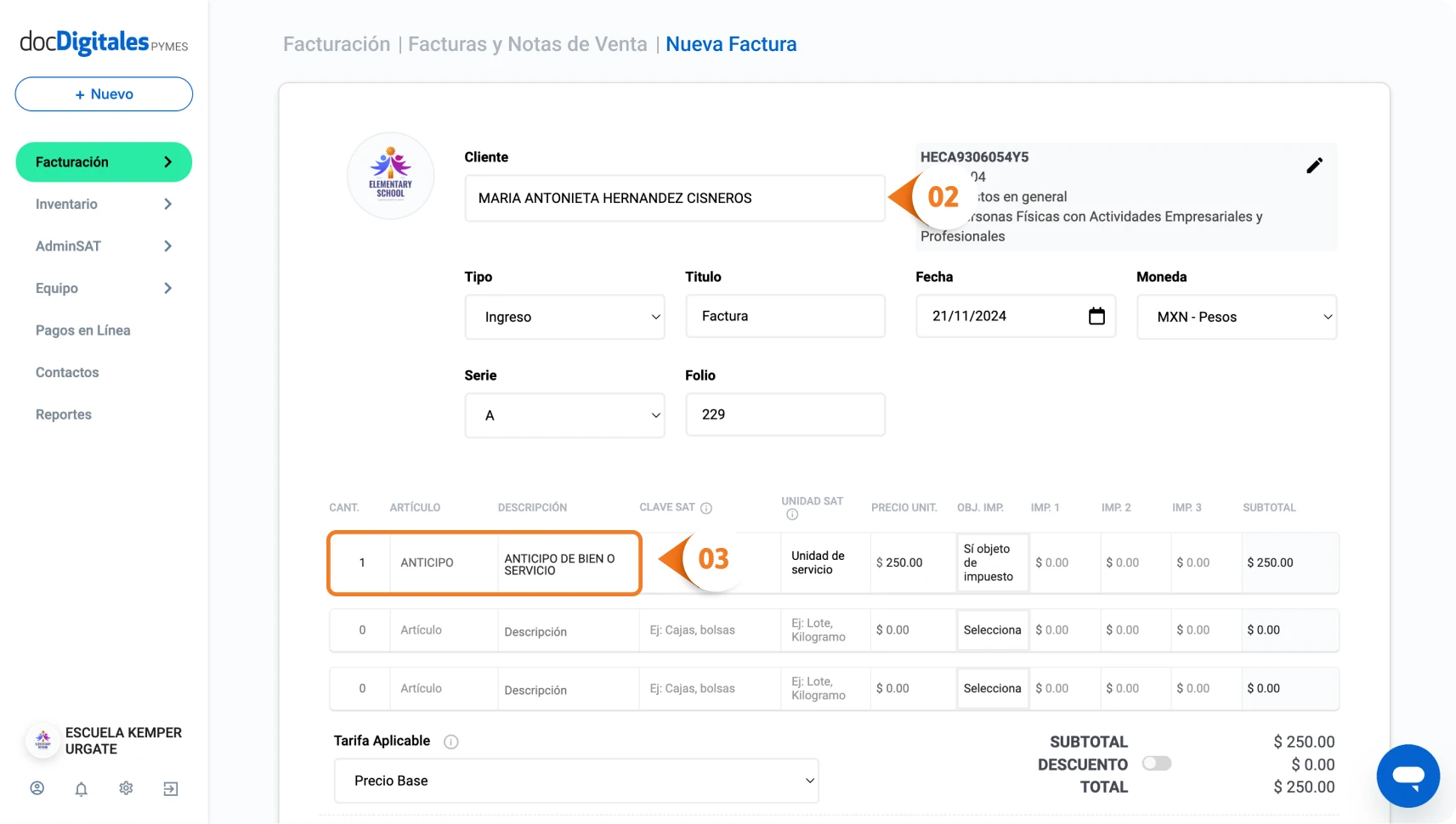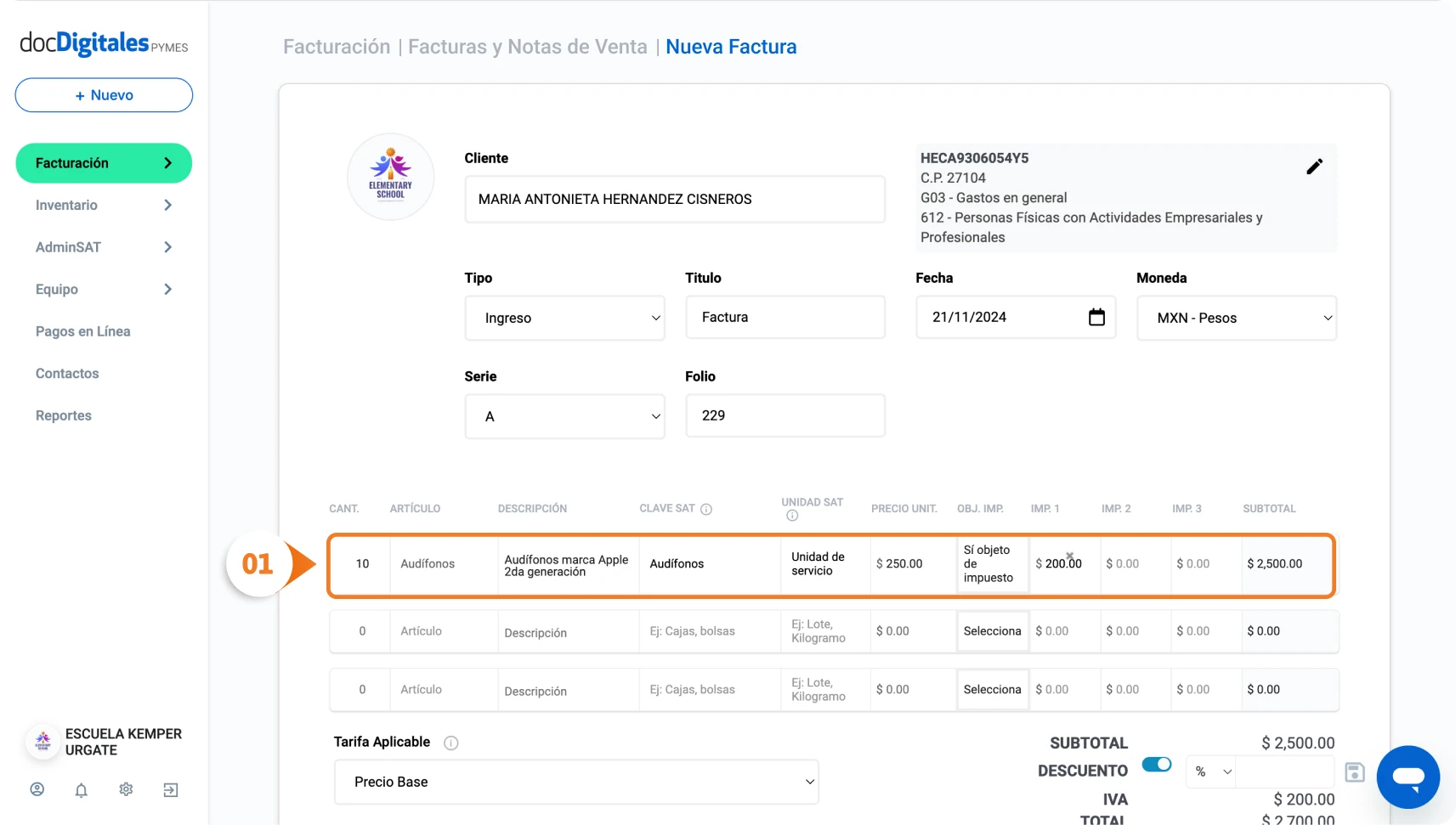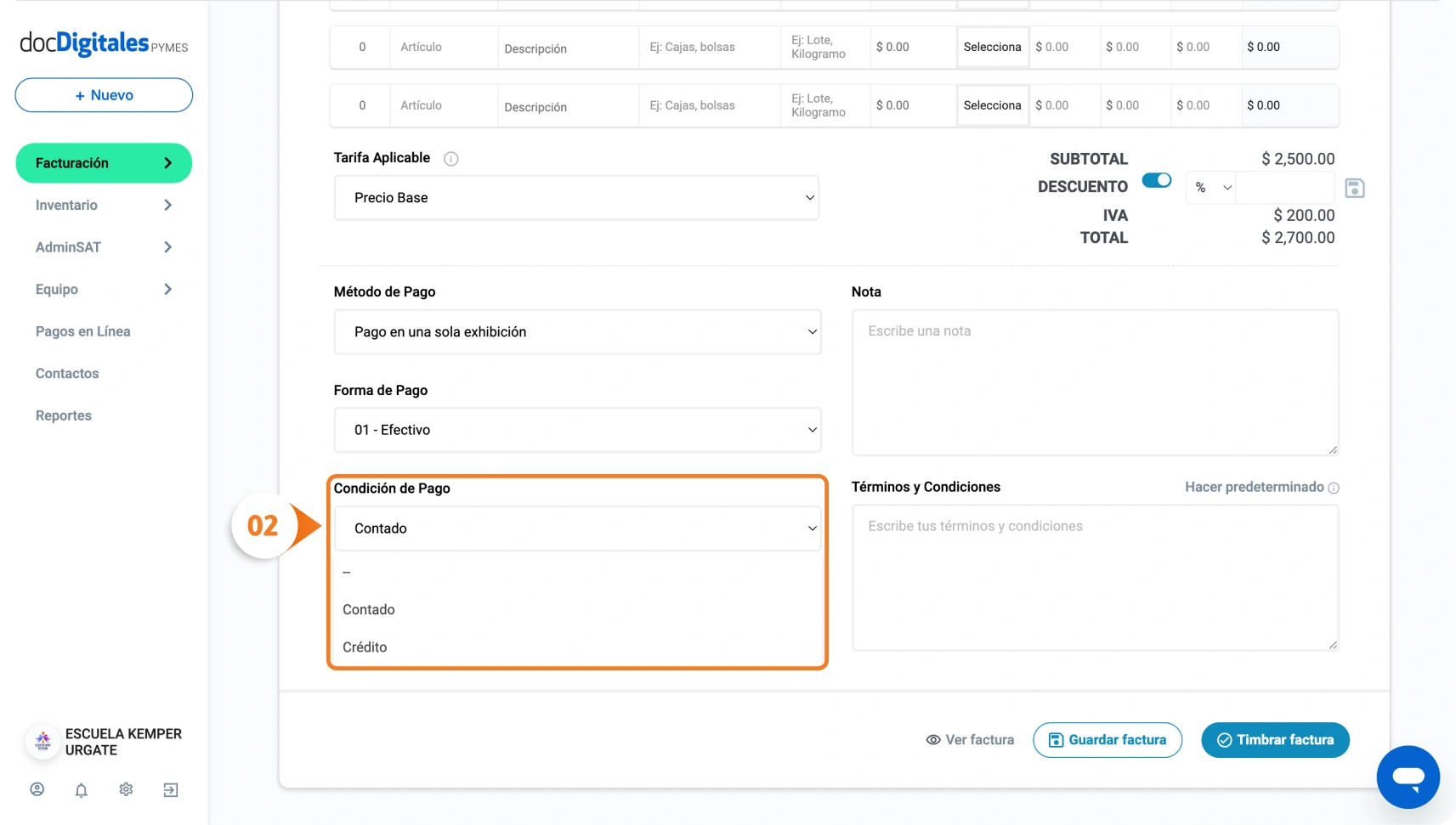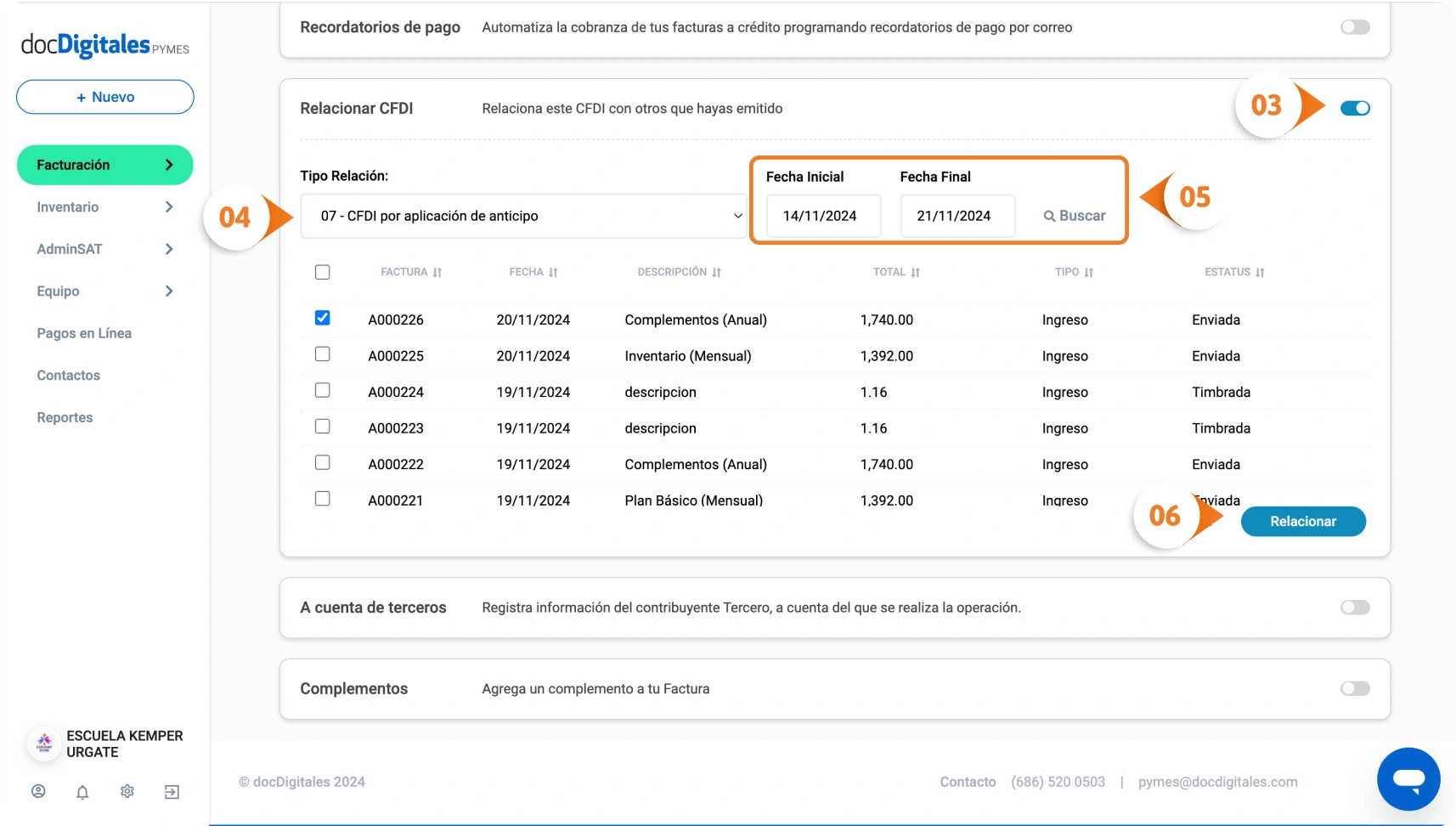Acciones de la pestaña “Facturas y Notas Emitidas”
Dentro de la pestaña de Facturas Emitidas tendrás acceso a las siguientes funciones:

Buscar
Localiza rápidamente facturas utilizando criterios de búsqueda, como el nombre del cliente, RFC, número de factura, fecha, monto, etc. Te permite agilizar el acceso a un documento específico sin tener que revisar manualmente todo el listado.
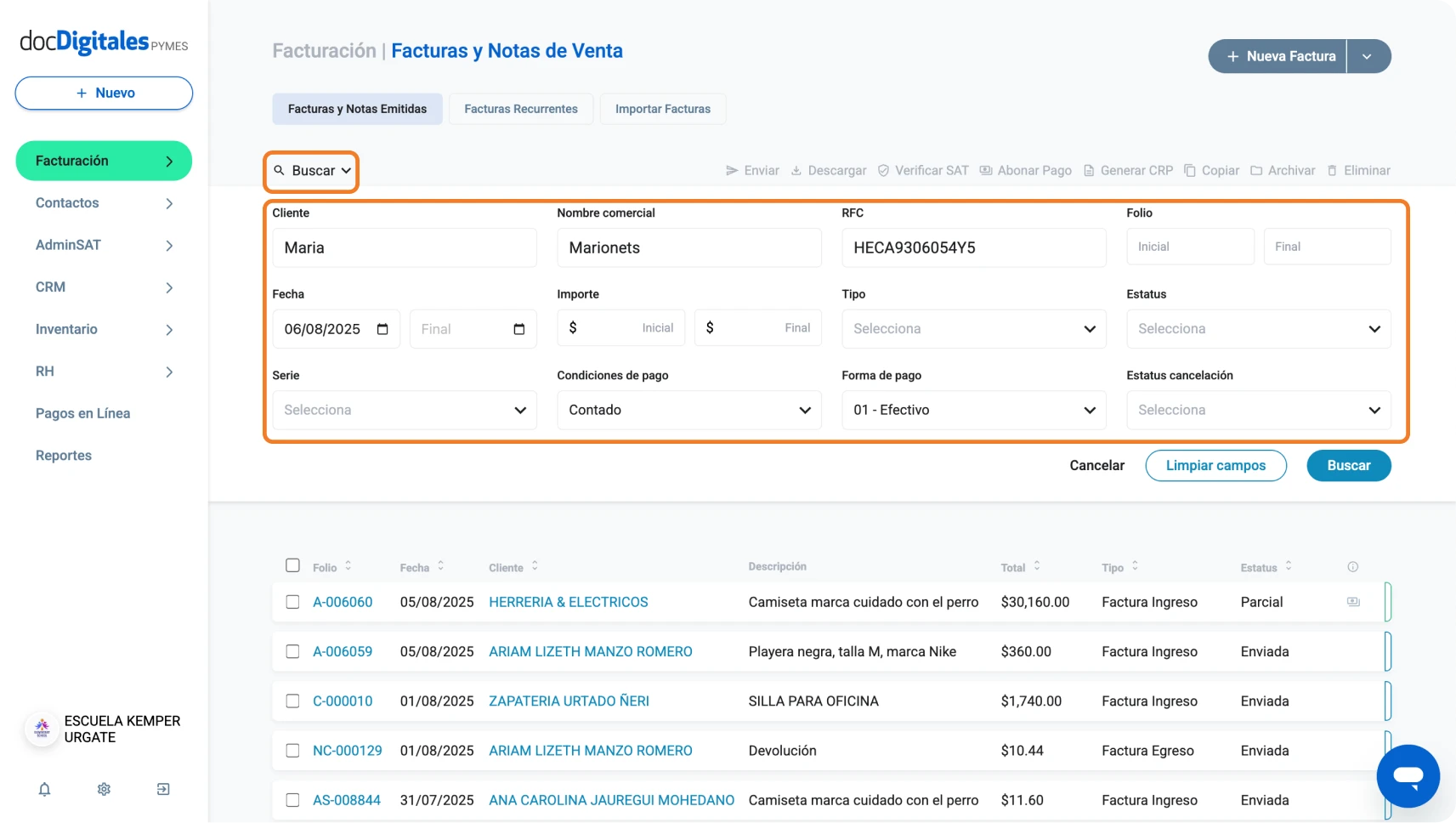
+Nueva Factura
Permite generar una nueva factura. *Conoce más sobre cómo generarla.
Enviar
Esta función permite enviar una factura por correo electrónico al cliente. Puedes ejecutar esta acción desde el listado principal o desde el detalle de la factura:
- En el listado principal selecciona la factura correspondiente marcando la casilla a la izquierda, o haz clic directamente para acceder a la pantalla de detalles.
- Haz clic en Enviar. Puedes personalizar el asunto y el cuerpo del correo antes de su envío.
- Confirma la acción para completar el proceso.
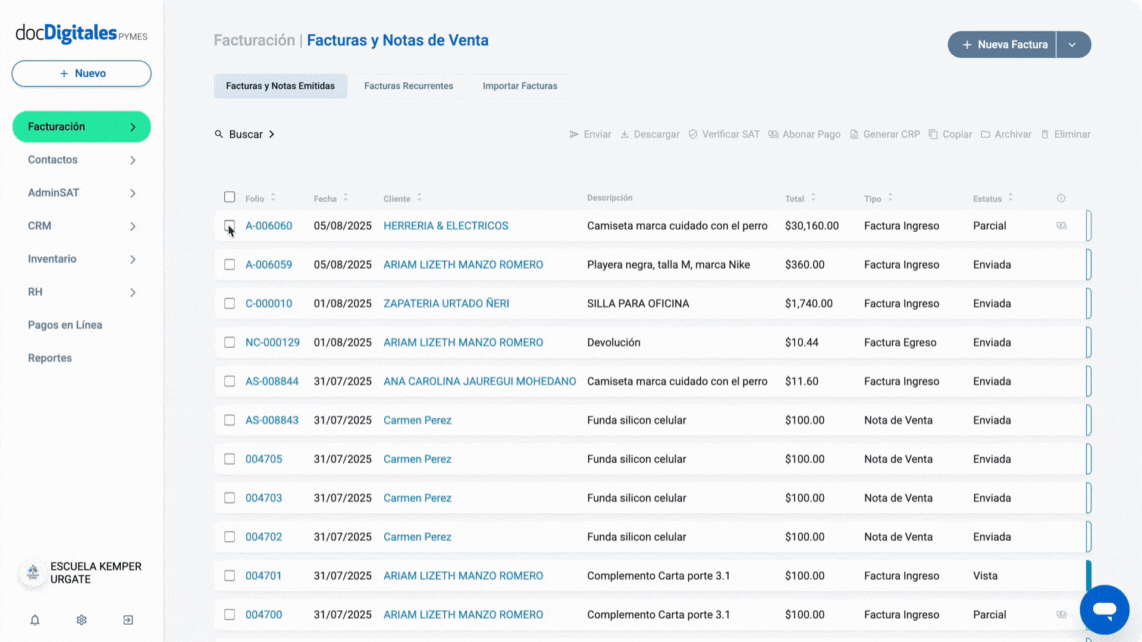
Descargar
Descarga la factura en formato PDF y XML. Es ideal para guardar una copia digital o para imprimirla si es necesario tener un respaldo físico.
Descargar desde el listado de facturas
- Desde el listado principal selecciona la factura correspondiente, marcando la casilla de la izquierda.
- Haz clic en Descargar.
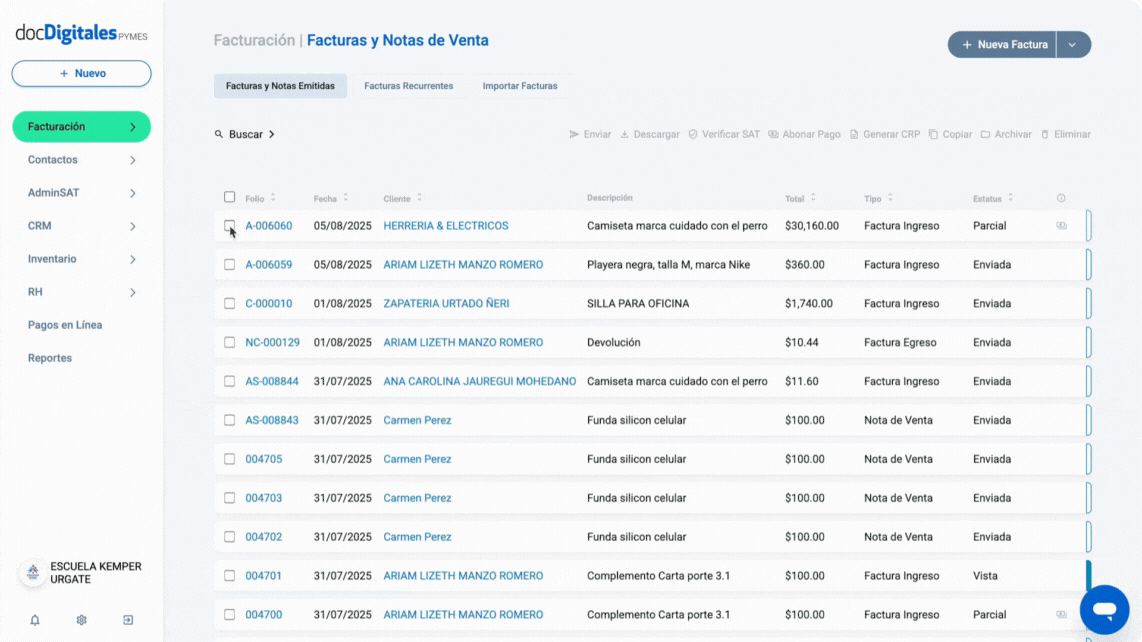
Descargar desde el detalle de la factura
- Haz clic en la factura para ingresar a la pantalla de detalles.
- Haz clic en la opción Descargar PDF o Descargar ZIP según lo requieras.
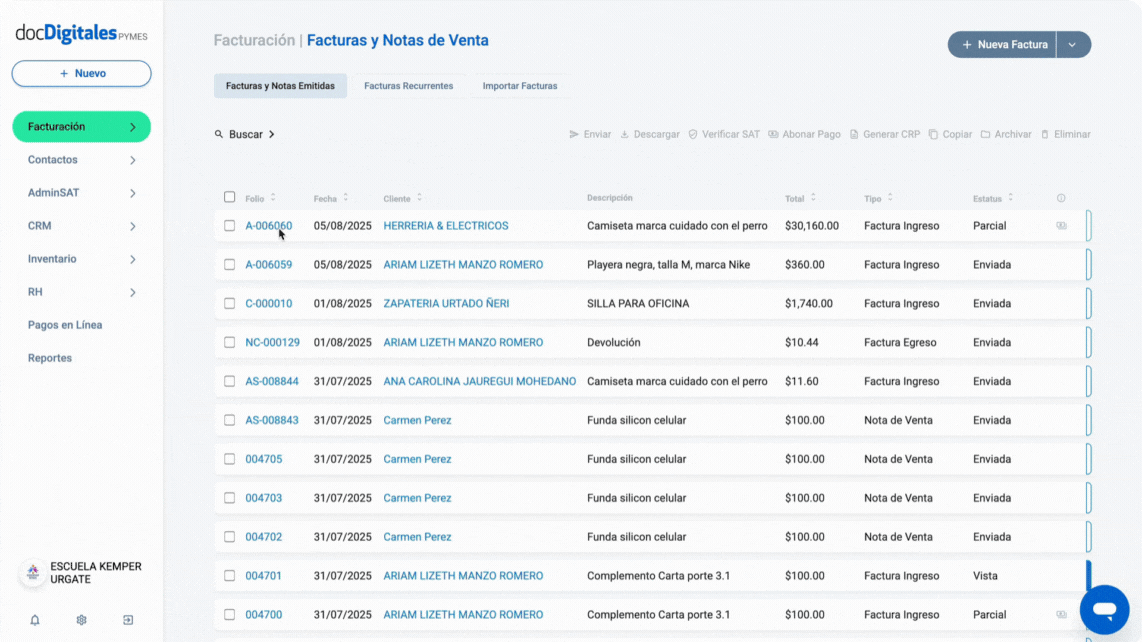
Verificar SAT
Con esta función puedes validar que la factura está debidamente timbrada y registrada en el SAT. Verificar SAT muestra el estatus que la factura tiene en el portal del SAT.
- Desde el listado principal, selecciona la factura que desees validar.
- Haz clic en Verificar SAT.
- El sistema mostrará la información de verificación del CFDI.
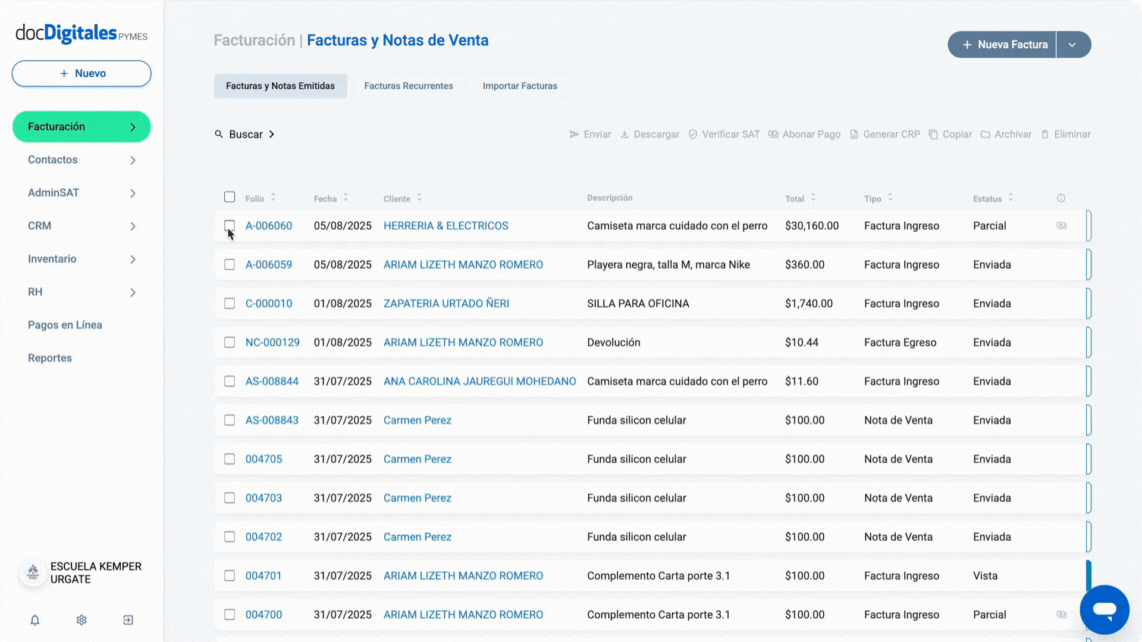
- Para facturas canceladas, esta función también permite verificar su estatus, mostrando la siguiente pantalla:
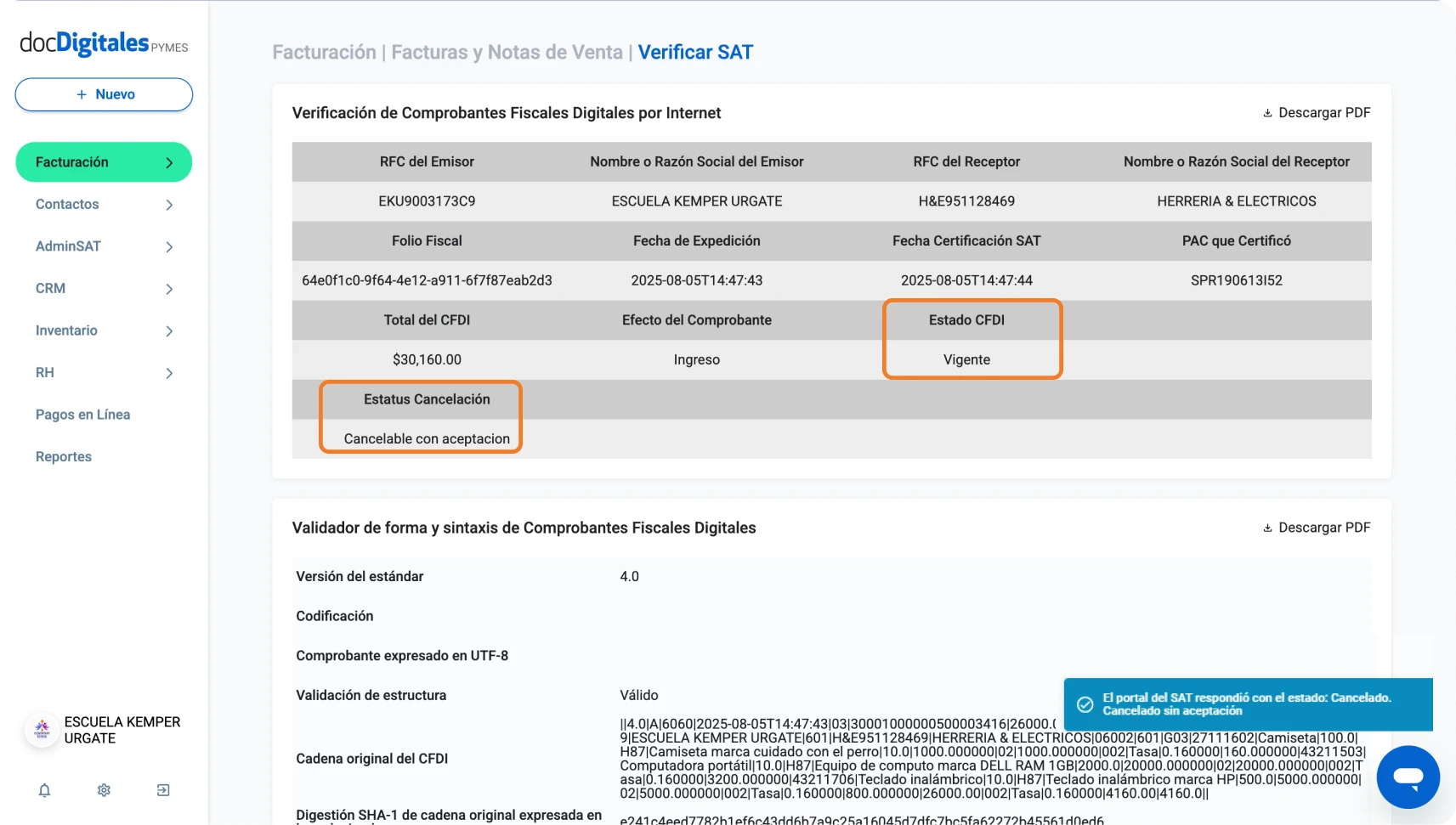
Abonar Pago
Esta opción permite registrar un pago parcial o total a la factura. Es útil para llevar un control de los pagos que el cliente realiza en diferentes momentos, como en caso de abonos o pagos en varias exhibiciones.
- Desde el listado principal, selecciona la factura correspondiente.
- Haz clic en Abonar Pago.
- Se abrirá un pop – up para generar un abono de pago.
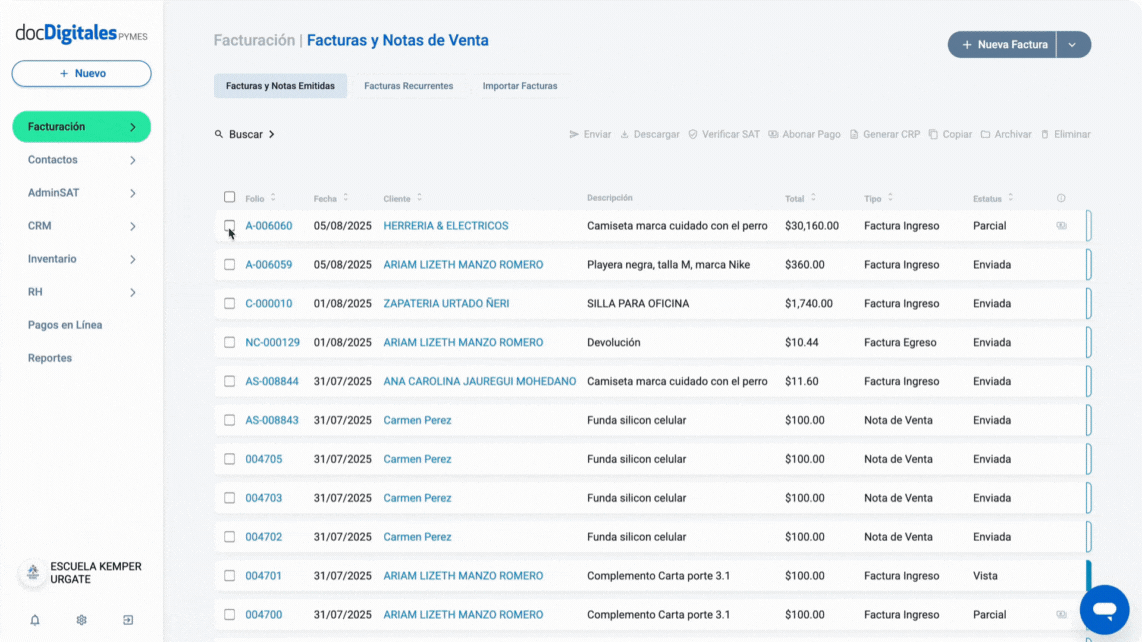
Marcar Pagada
Utiliza esta función para cambiar el estatus de una factura a “Pagada”. Esto indica que el monto total de la factura ha sido cubierto por el cliente, lo que te facilita el seguimiento de tus cuentas por cobrar.
Generar CRP
Utiliza esta función para generar un Complemento de Recepción de Pago una vez que se haya realizado un abono o se haya pagado totalmente la factura. Desde este mismo apartado, también puedes enviar el documento a tu cliente por correo electrónico.
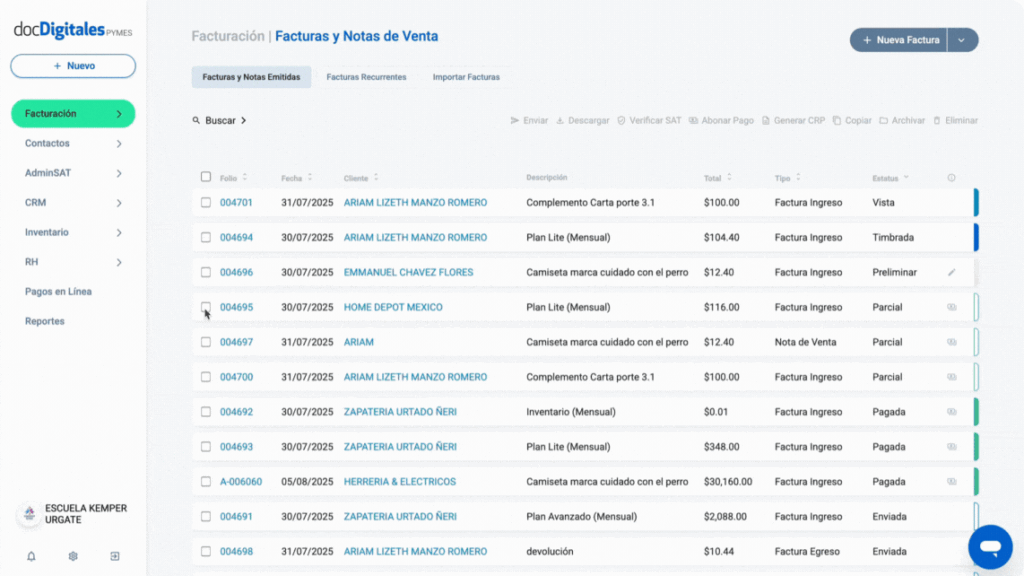
Copiar
Duplica una factura existente, generando un borrador con los mismos datos. Úsala cuando necesites emitir una factura similar a una que ya tienes, sin necesidad de crearla desde cero. Puedes ejecutar esta acción desde el listado principal o desde el detalle de la factura:
- En el listado principal selecciona la factura correspondiente marcando la casilla a la izquierda, o haz clic directamente para acceder a la pantalla de detalles.
- Haz clic en Copiar.
- Se abrirá una pestaña para editar la copia de la factura.
- Una vez que termines los cambios, haz clic en Guardar Factura o Timbrar Factura.
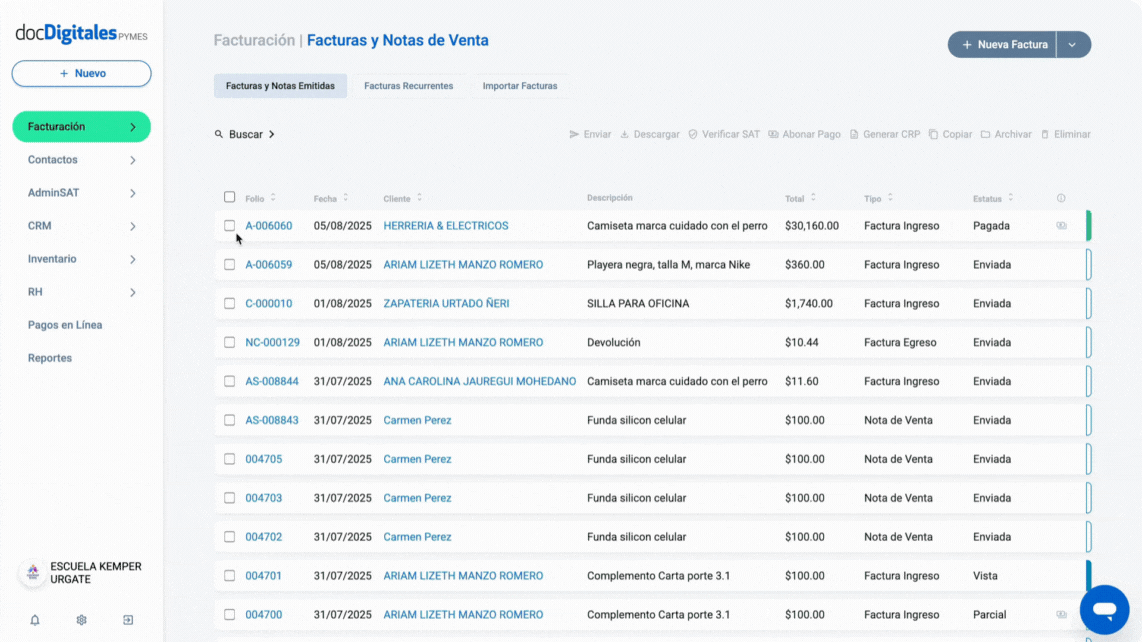
Archivar
Con esta opción puedes mover la factura al archivo, lo que significa que ya no estará visible en el listado principal, pero se mantendrá guardada en la sección Archivadas. Con esta función puedes organizar las facturas que ya no requieren de seguimiento activo.
- Desde el listado principal, selecciona la factura que deseas archivar.
- Haz clic en Archivar.
- La factura ya no aparecerá en el listado principal.
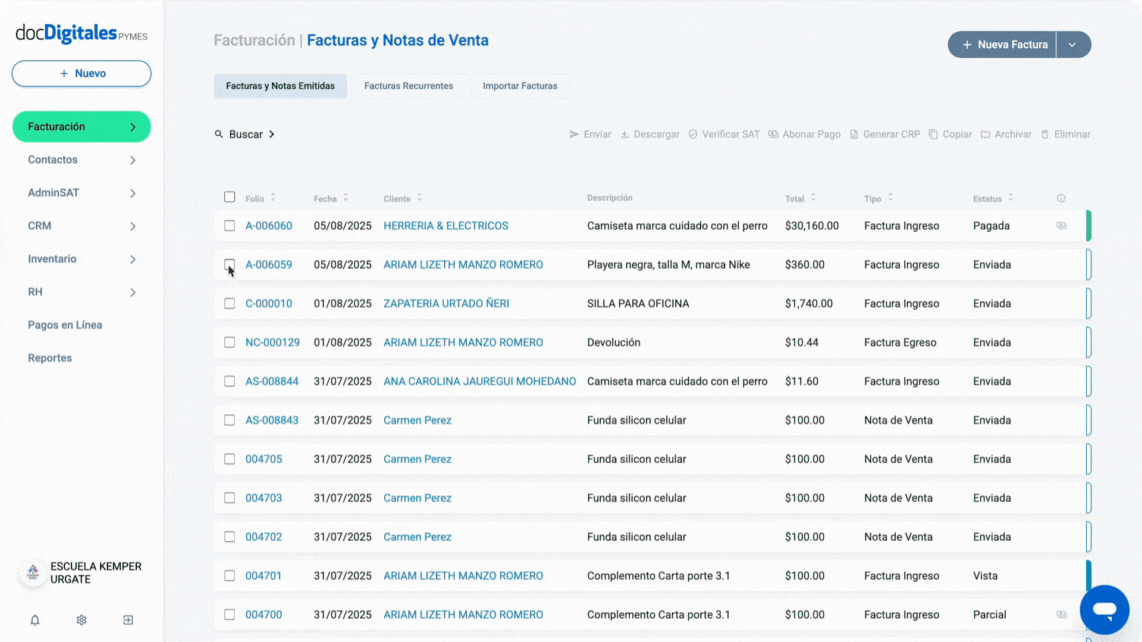
- Para consultar las Facturas Archivadas, dirígete al final de la ventana y haz clic en la pestaña Archivadas.
- Para desarchivar una factura, selecciónala y haz clic en Desarchivar.
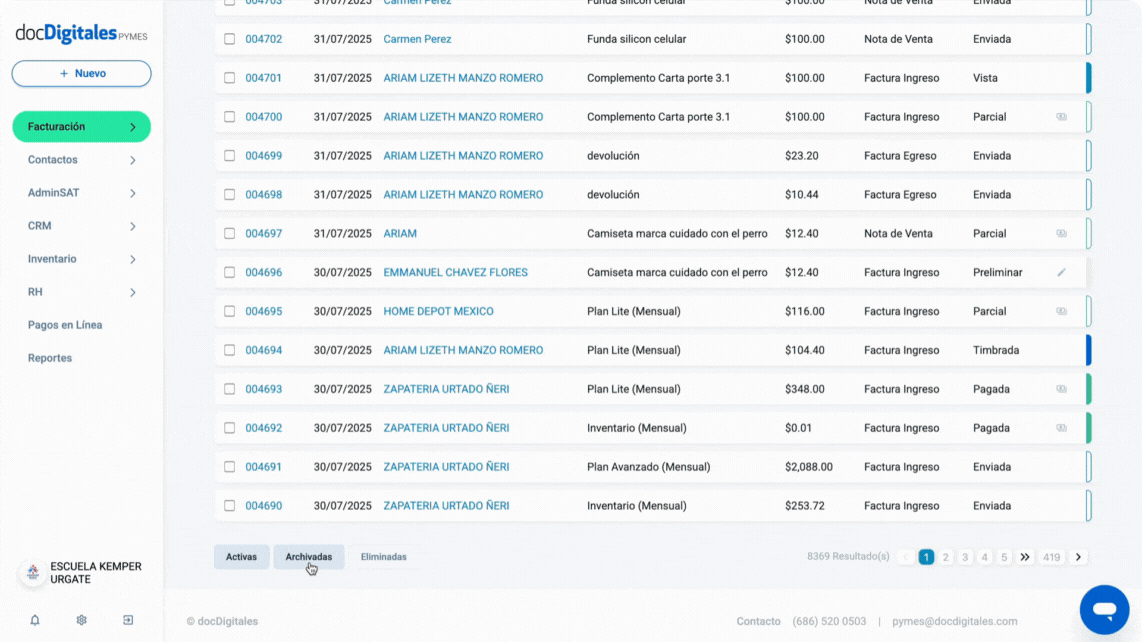
Cancelar
Cancela una factura para indicar que ya no tiene validez ante el SAT. Es importante realizar esta acción cuando haya errores en la factura o cuando la transacción no se concrete, cumpliendo siempre con los tiempos y normativas del SAT para cancelación de CFDI. *Conoce más de la cancelación de facturas.
Eliminar
Puedes eliminar facturas o notas de venta de la vista principal cuando lo consideres necesario. Una vez eliminadas, permanecerán almacenadas en la sección Eliminadas. Ten en cuenta que solo es posible eliminar facturas con estatus Preliminar o Cancelada.
*Si la factura tiene otro estatus será necesario primero cancelarla para poder eliminarla.
- Desde el listado principal selecciona la factura que deseas eliminar.
- Haz clic en la opción Eliminar.
- Se confirmará la acción mostrando la notificación: “Documento eliminado con éxito.”
- La factura ya no aparecerá en el listado principal.
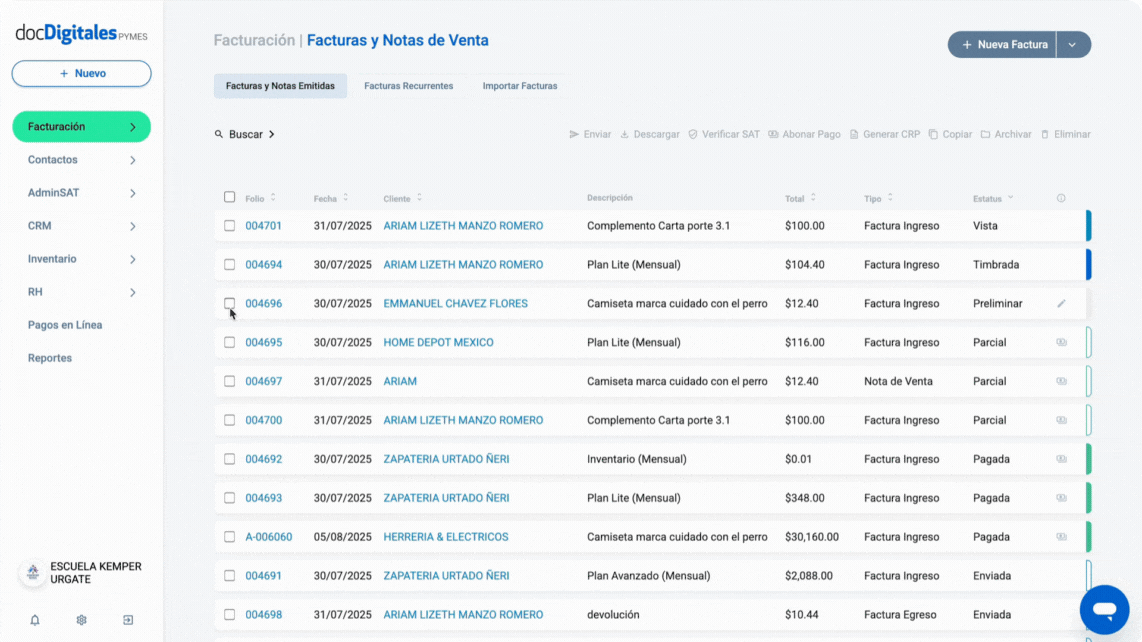
Restaurar una factura eliminada
- Ve al final de la página y haz clic en la pestaña Eliminadas.
- Selecciona la factura que deseas restaurar.
- Da clic en Restaurar.
- Se confirmará la acción con la notificación “Documento restaurado con éxito”
- La factura se mostrará nuevamente en el listado de facturas activas.
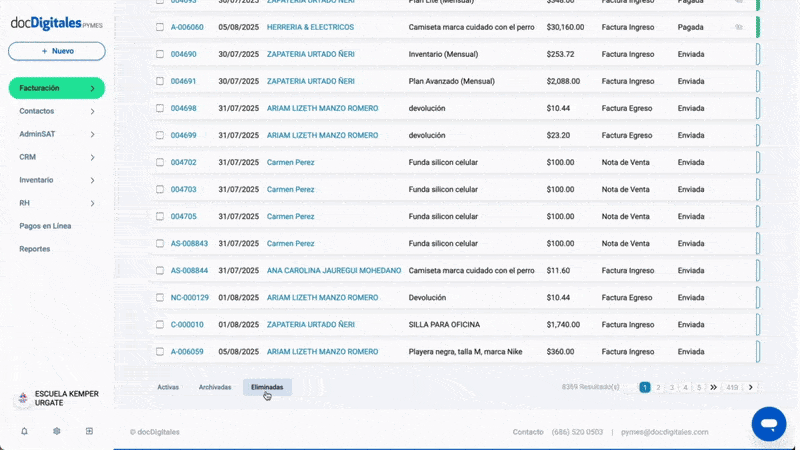
Eliminar permanentemente una factura
*Considera que una vez que sea eliminada permanentemente una factura o nota de venta, esta acción será irreversible y no habrá manera de recuperarla.
- Ingresa al listado de facturas eliminadas.
- Selecciona la factura y haz clic en Eliminar.
- Confirma la acción dando clic en Aceptar.
- Se confirmará la acción con la notificación “Documento eliminado con éxito”
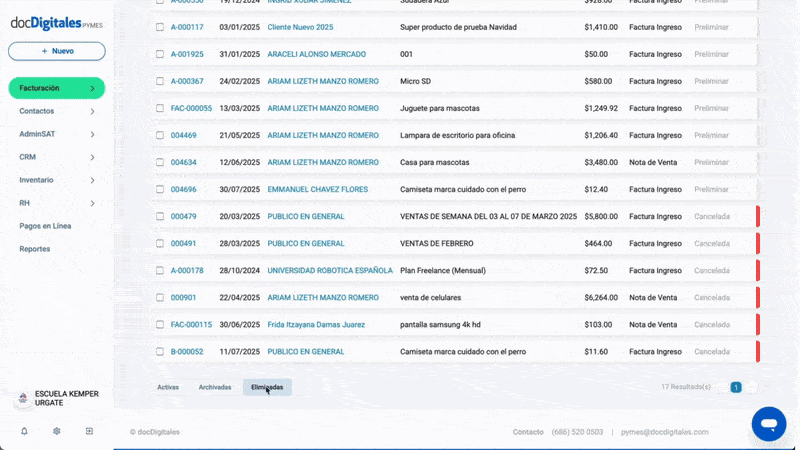
Acciones de la pestaña “Facturas Recurrentes”
Dentro de la pestaña de Facturas Recurrentes tendrás acceso a las siguientes funciones:

Activar
Permite activar una factura recurrente que haya sido previamente suspendida. Al activarla, el sistema comenzará a emitir las facturas según la periodicidad que hayas configurado.
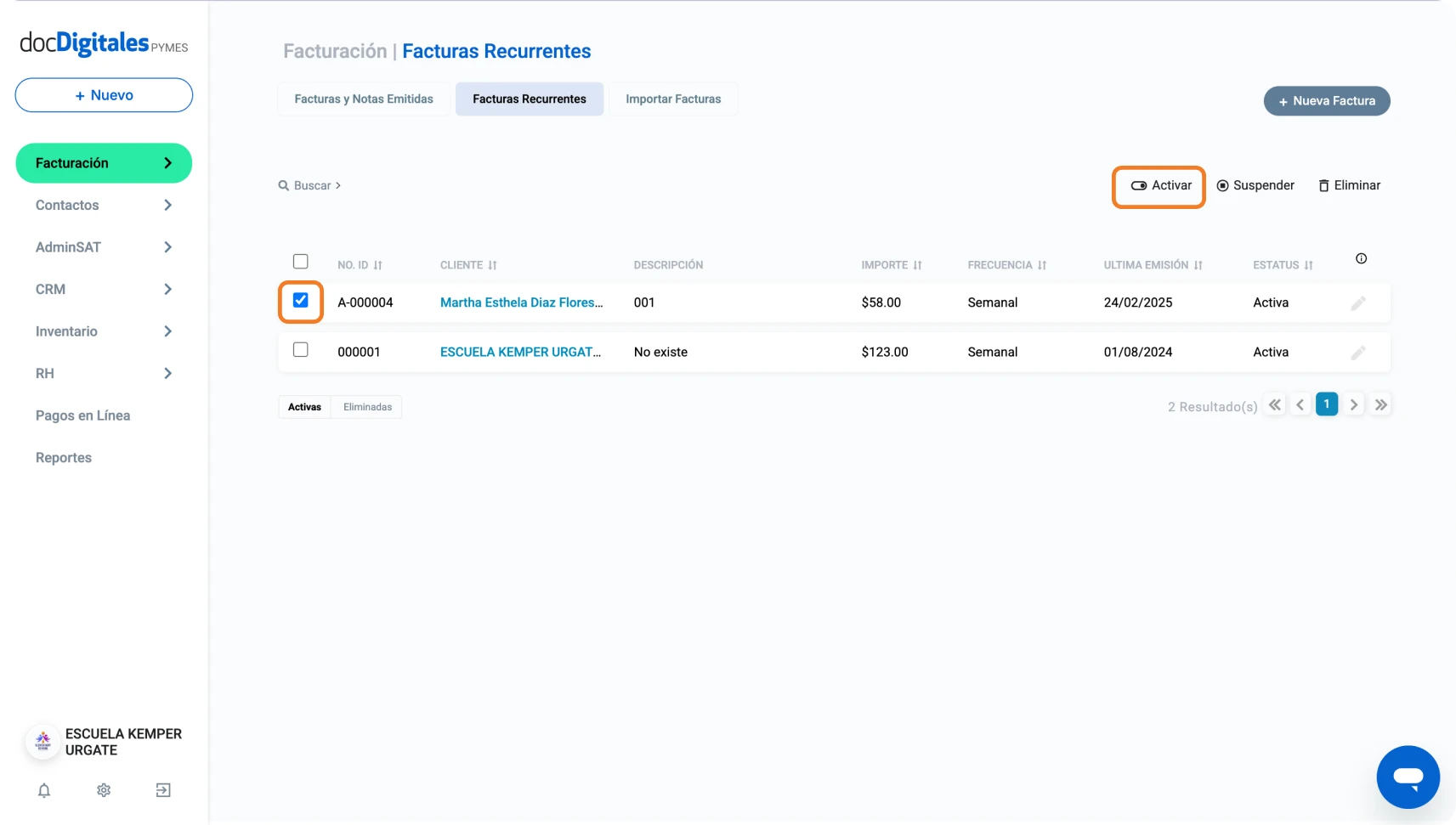
Suspender
Con esta opción puedes pausar la emisión de una factura recurrente sin necesidad de eliminarla por completo.
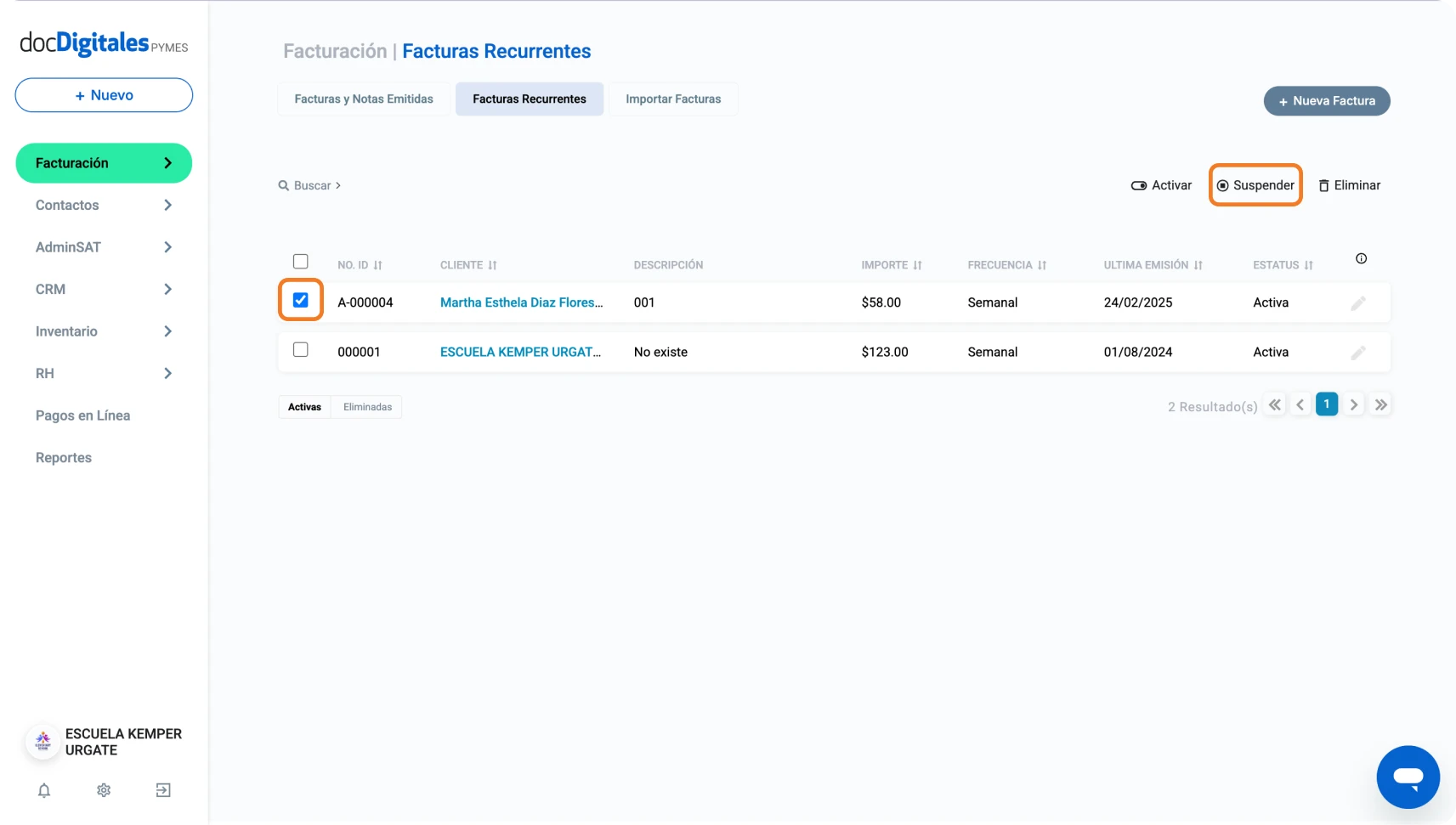
Eliminar
La opción Eliminar permite borrar una factura recurrente del sistema y enviarla a la pestaña de Eliminadas, donde permanecerá hasta que decidas restaurarla o eliminarla definitivamente.
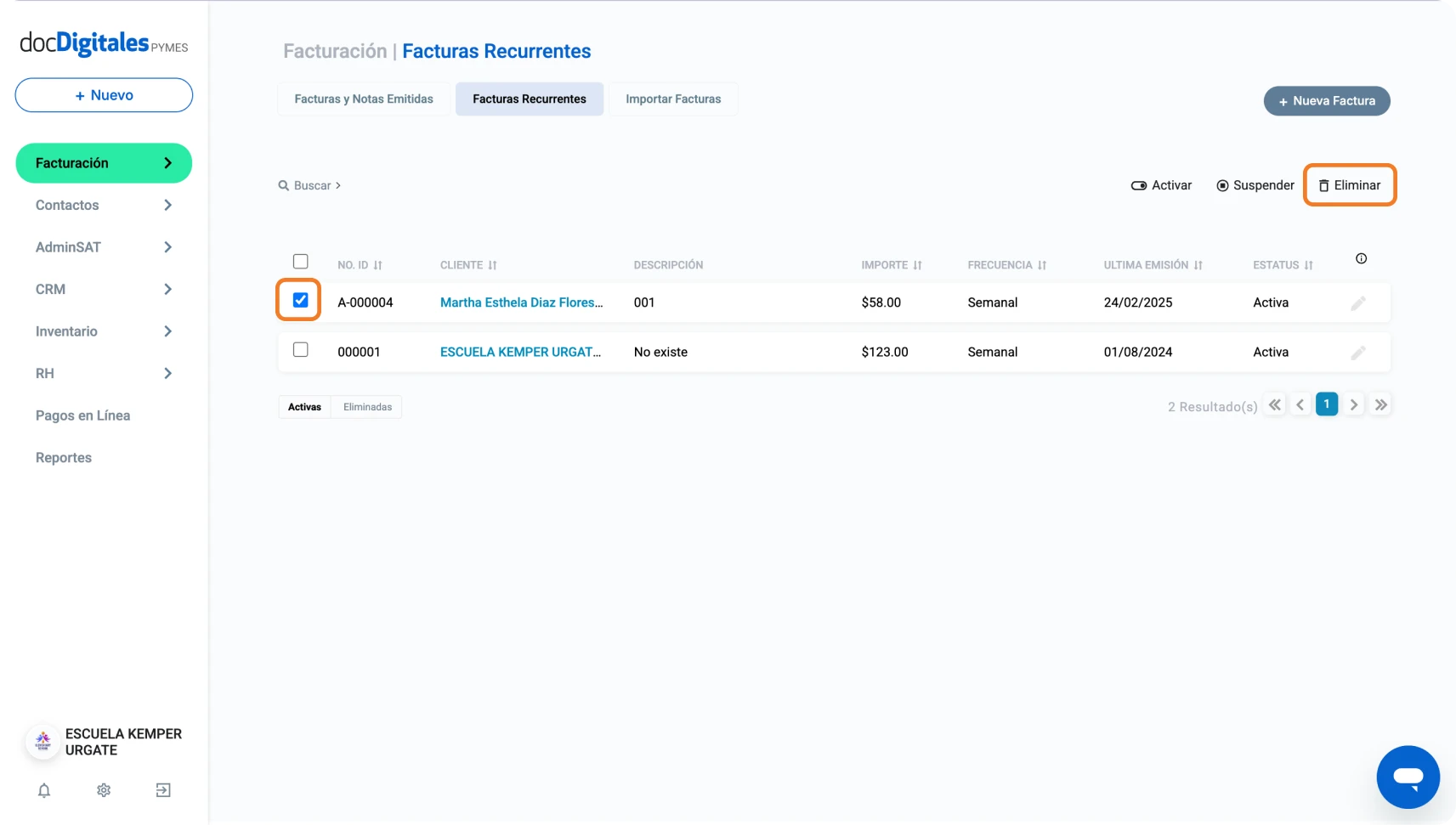
Restaurar
Si una factura recurrente fue previamente eliminada y deseas reactivarla, puedes usar la opción de Restaurar para que vuelva a estar activa en el sistema.
- Ingresa a la pestaña de Eliminadas, ubicado en la parte inferior del listado principal.
- Selecciona la factura recurrente que deseas volver a activar.
- Haz clic en Restaurar y la factura se moverá a la pestaña de Facturas Recurrentes.
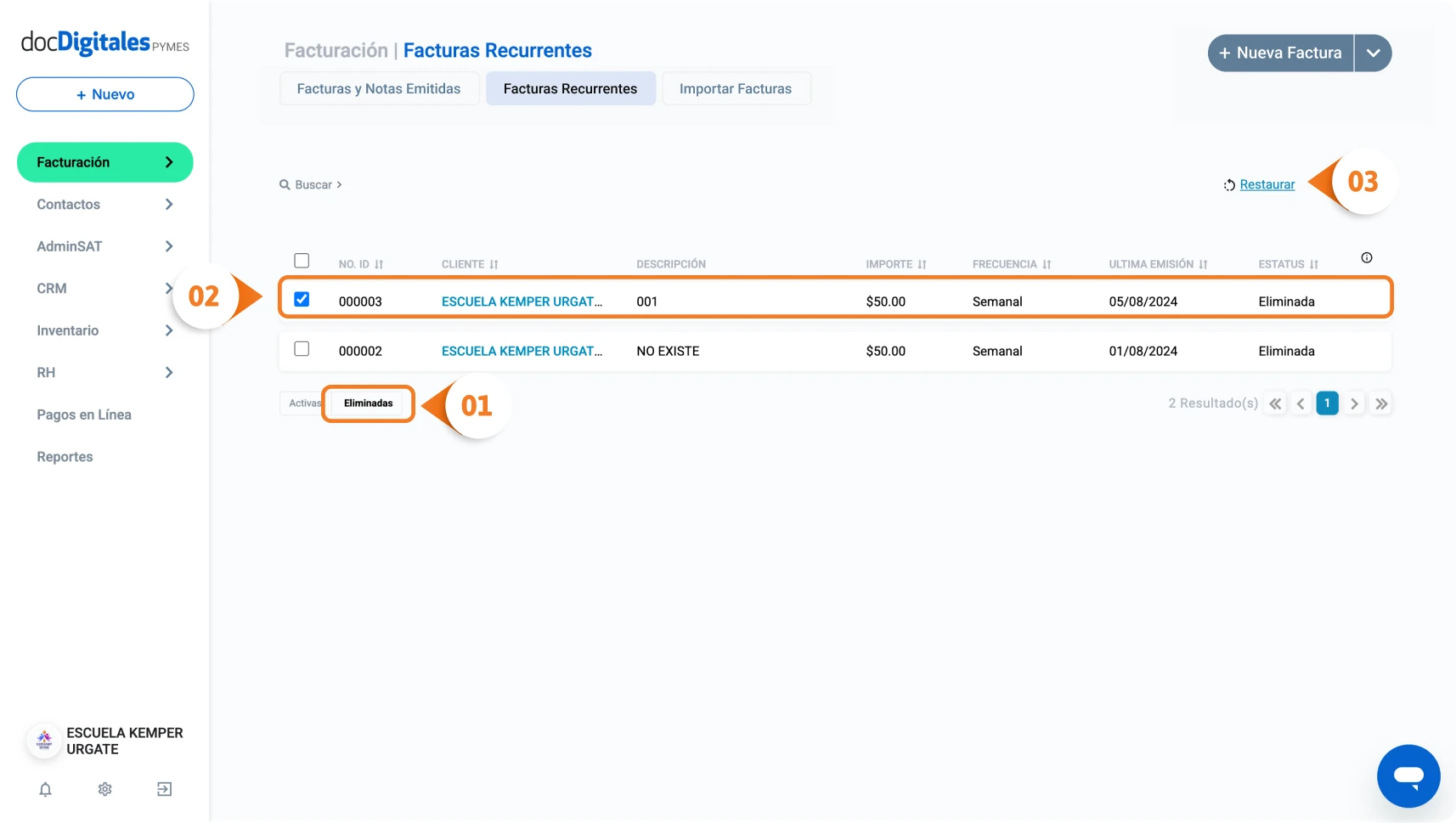
Eliminar permanentemente
Si una factura recurrente fue eliminada previamente y deseas borrarla de manera definitiva, puedes utilizar esta opción. Ten en cuenta que esta acción es irreversible.
- Ingresa a la pestaña de Eliminadas, ubicado en la parte inferior del listado principal.
- Selecciona la factura recurrente que deseas eliminar.
- Haz clic en Eliminar.
- Confirma la acción dando clic en Aceptar dentro del pop – up.
- Se confirmará la acción con la notificación “Facturas eliminadas con éxito”.
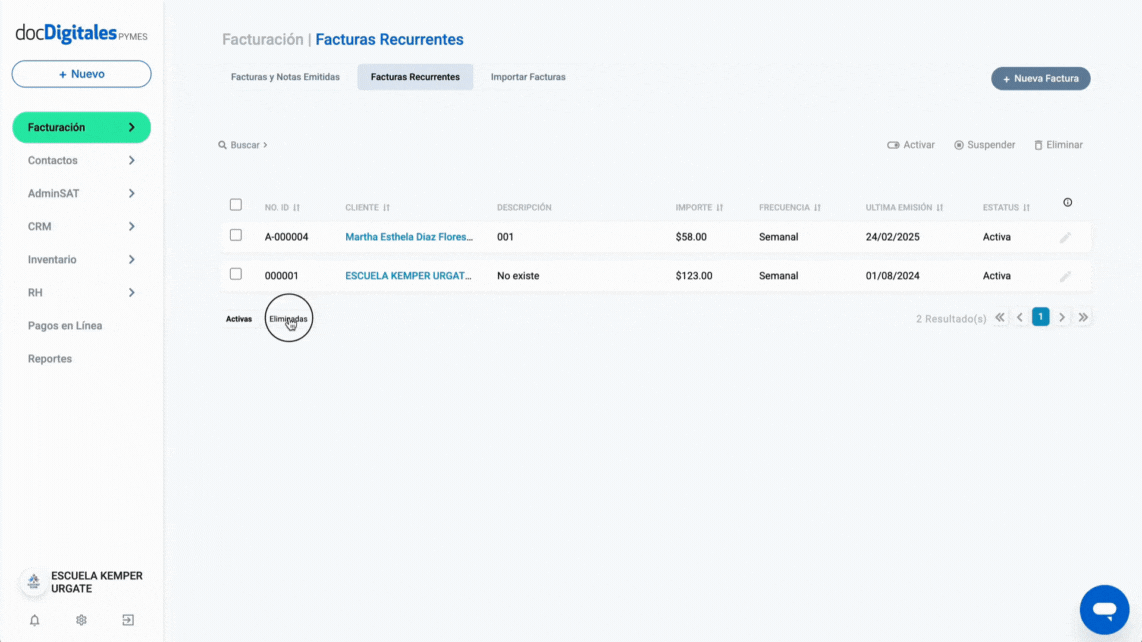
Acciones de la pestaña “Importar Facturas”
Desde esta pestaña podrás importar las facturas que has emitido si vienes de sistemas anteriores o migrar facturas que hayas recibido de tus proveedores.

- Accede a la pestaña Importar Facturas.
- Selecciona si vas a importar las Facturas Emitidas o Facturas Recibidas.
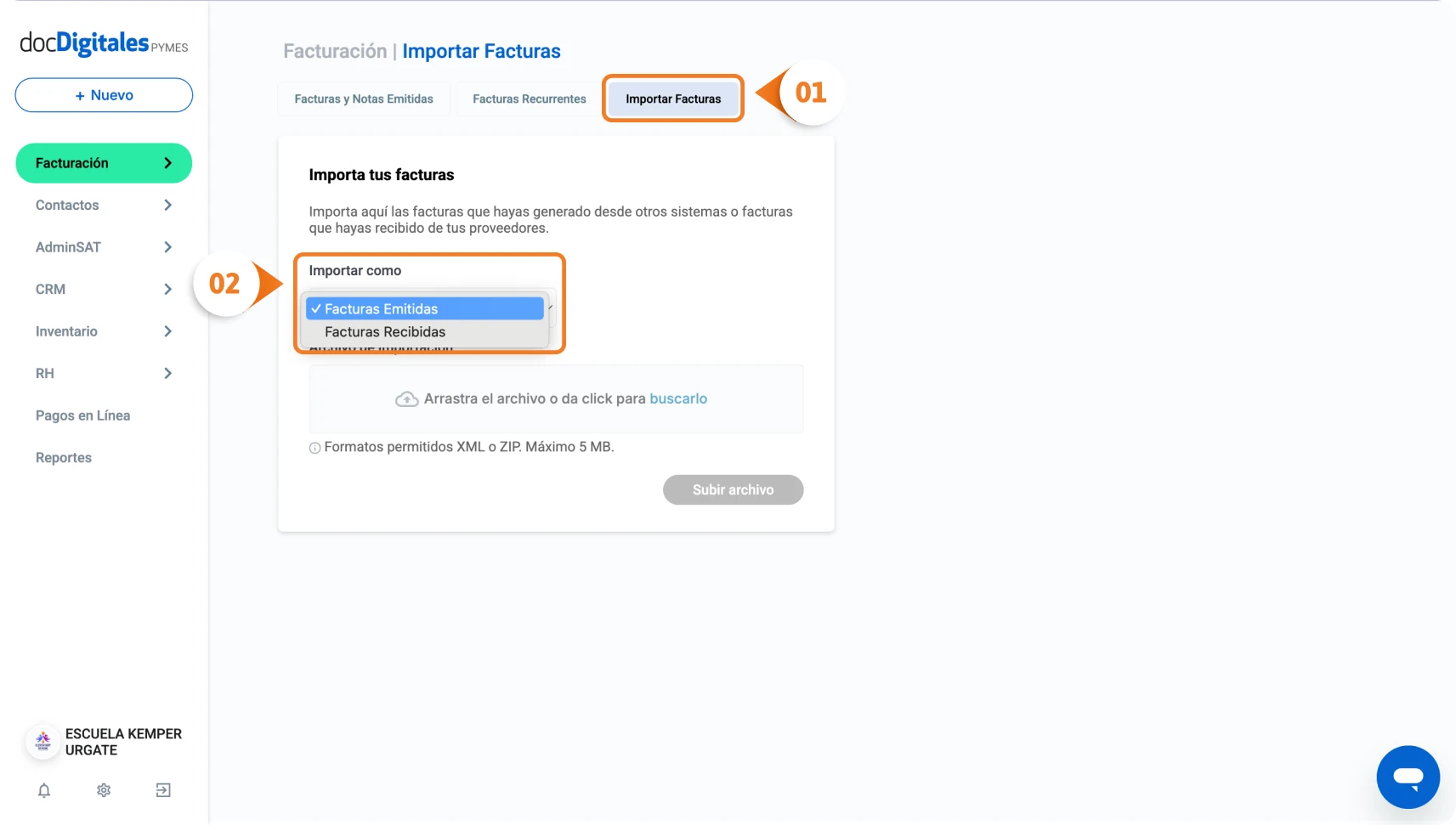
- Carga el archivo a importar (los formatos permitidos son XML o .ZIP y no mayores a 5 MB de peso) dentro del campo de importación, puedes hacerlo de 2 maneras:
- Arrastrar y soltar: Arrastra tu archivo directamente al campo habilitado.
- Buscar en tu dispositivo: Haz clic en Buscarlo para seleccionar el archivo desde tu equipo local.
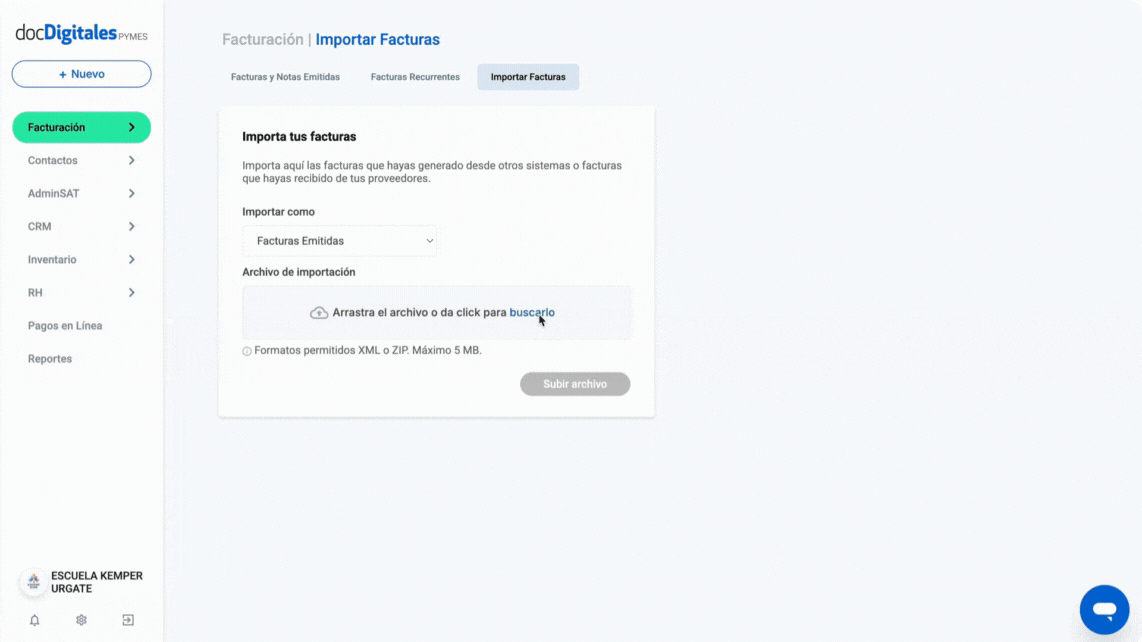
- Después de cargar el archivo, da clic en Subir Archivo.
- Se subirá el listado de facturas, en caso de existir algún error aparecerá la notificación en la parte inferior derecha de tu pantalla.
Consideraciones adicionales para la importación manual
- El límite de facturas que puedes migrar manualmente depende directamente del peso del archivo (máximo 5 MB).